

содержание
содержание
6 Функции вашего нового лазерного принтера
9 Меры предосторожности
13 Нормативная информация
ВВЕДЕНИЕ
22
ПРИСТУПАЯ К РАБОТЕ
28
22 Обзор принтера
22 Вид спереди
22 Вид сзади
23 Внешний вид панели управления
24 Описание индикатора Status
25 Обзор меню
26 Поставляемое программное обеспечение
26 Функции драйвера принтера
26 Драйвер принтера
27 Драйвер PostScript (только для модели WorkCentre 3220)
28 Установка оборудования
28 Системные требования
28 Windows
29 Macintosh
29 Linux
29 Настройка сети
29 Введение
29 Поддерживаемые операционные системы
30 Поиск IP-адреса WorkCentre 3210 или WorkCentre 3220
30 Доступ в CentreWare Internet Services (CWIS)
30 Настройка сетевых протоколов на устройстве
30 Выбор скорости подключений Ethernet
30 Восстановление сетевой конфигурации
30 Печать страницы сетевой конфигурации
31 Работа с программой SetIP
31 Установка программного обеспечения
32 Основные параметры устройства
32 Корректировка высоты
32 Изменение языка сообщений на дисплее
33 Установка да
33 Изменение формата отображения времени
33 Изменение заданного по умолчанию режима
33 Настройка звуков
33 Ввод символов с цифровой клавиатуры
34 Использование режимов экономии
35 Настройка времени ожидания для задания на печать
35 Изменение шрифтов
ты и времени
ЗАГРУЗКА ОРИГИНАЛОВ И МАТЕРИАЛОВ ДЛЯ ПЕЧАТИ
36
36 Загрузка оригиналов
36 На стекло экспонирования
36 В автоподатчик
37 Выбор материала для печати
38 Требования к материалам для печати
39 Размеры материалов, поддерживаемые в разных режимах
39 Рекомендации по выбору и хранению материалов для печати
39 Рекомендации по использованию специальных материалов для
40 Изменение размера бумаги в лотке
41 Загрузка бумаги
41 Загрузка бумаги в лоток 1 или в дополнительный ло
печати
ток
Содержание_1

содержание
41 Печать на специальных носителях
42 Регулировка подставки выходного лотка
42 Плотная укладка страниц
43 Указание размера и типа бумаги
КОПИРОВАНИЕ
44
СКАНИРОВАНИЕ
48
44 Выбор лотка для бумаги
44 Копирование
44 Изменение параметров для каждой копии
44 Яркость
44 Тип оригинала
45 Копирование с уменьшением или увеличением
45 Изменение заданных по умолчанию параметров копирования
45 Копирование удостоверений личности
46 Использование специальных функций копирования
46 Сортировка
46 Печать двух или четырех копий на странице
46 Копирование плакатов
46 Клонирование
46 Настройка фоновых изображений
47 Печать на двух сторонах листа
47 Настройка вр
48 Общие сведения о сканировании
48 Сканирование с помощью панели управления
48 Сканирование в приложения с использованием интерфейса USB
48 Сканирование при помощи сетевого подключения
48 Подготовка к сканированию по сети
49 Сканирование в сетевой клиент
50 Сканирование на электронную почту
50 Изменение параметров для каждого задания сканирования
50 Изменение заданных по умолчанию параметров сканирования
51 Настройка адресной книги
51 Регистрация номеров я
почты
51 Настройка номеров ячеек групповых адресов
51 Использование записей из адресной книги
51 Поиск записи в адресной книге
51 Печать адресной книги
емени ожидания копирования
чеек быстрого ввода адресов электронной
2_Содержание
ОСНОВНЫЕ ОПЕРАЦИИ ПЕЧАТИ
52
ОБРАБОТКА ФАКСОВ
53
52 Печать документа
52 Отмена задания печати
53 Отправка факса
53 Настройка верхнего колонтитула факса
53 Установка параметров документа
54 Автоматическая отправка факса
54 Отправка факса вручную
54 Подтверждение передачи
54 Автоматический повторный набор номера
54 Повторный вызов последнего набранного номера
55 Прием факса
55 Выбор лотка для бумаги

содержание
55 Изменение режимов приема
55 Автоматический прием в режиме Факс
55 Прием факсов вручную в режиме Телефон
55 Прием вручную с помощью дополнительного телефона
56 Автоматический прием в режиме Автоотв/факс
56 Прием факсов с использованием функции DRPD
56 Прием в режиме безопасного приема
56 Включение режима безопасного приема
57 Прием факсов в память
57 Другие возможности факса
57 Отправка факса нескольким ад
57 Отложенная передача факса
58 Отправка приоритетного факса
58 Пересылка факсов
59 Отправка факса с персонального компьютера
60 Настройка факса
60 Настройка параметров факса
62 Изменение заданных по умолчанию параметров документа
62 Автоматическая печать отчета об отправленных факсах
62 Настройка адресной книги
ресатам
ИСПОЛЬЗОВАНИЕ ФЛЭШ-НАКОПИТЕЛЕЙ USB
65
ОБСЛУЖИВАНИЕ
68
65 О USB-накопителях
65 Подключение флэш-накопителя USB
65 Сканирование на флэш-накопитель USB
65 Сканирование
66 Индивидуальная настройка сканирования в порт USB
66 Печать с флэш-накопителя USB
66 Печать документа с накопителя USB
67 Создание резервных копий данных
67 Создание резервных копий данных
67 Восстановление данных
67 Управление флэш-накопителем USB
67 Удаление файла изображения
67 Форматирование флэш-накопителя USB
67 Просмотр состояния флэш-накопителя USB
68 Печать отчетов
68 Печать отчета
69 Очистка памяти
69 Обновление ПО устройства
69 Чистка устройства
69 Чистка устройства снаружи
69 Внутренняя чистка
70 Очистка блока сканирования
71 Обслуживание картриджа
71 Хранение картриджа
71 Средний срок службы картриджа
71 Перераспределение тонера
72 Замена картриджа
73 Очистка барабана
73 Удаление сообщения «Нет тонера»
73 Изнашивающиеся компоненты
73 Проверка запчастей
73 Замена резинового блока автоподатчика
74 Замена ролика подачи в автоподатчике
74 За
мена ролика переноса
Содержание_3
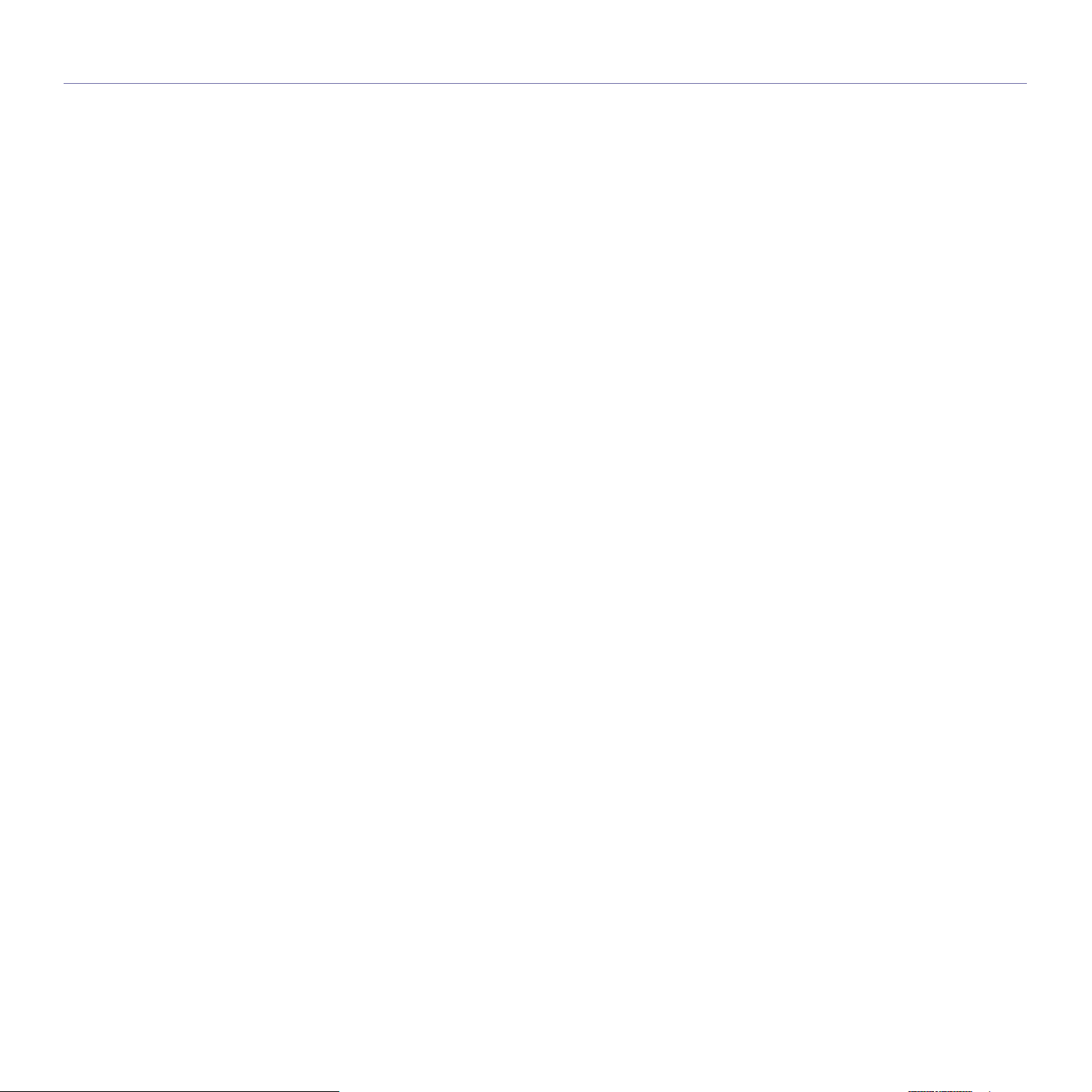
содержание
75 Замена ролика приема
76 Управление устройством через веб-сайт
76 Проверка серийного номера устройства
УСТРАНЕНИЕ НЕИСПРАВНОСТЕЙ
77
ЗАКАЗ РАСХОДНЫХ МАТЕРИАЛОВ И
ДОПОЛНИТЕЛЬНЫХ КОМПОНЕНТОВ
77 Рекомендации по предотвращению замятия бумаги
77 Устранение замятия документа
77 Ошибка на входе в автоподатчик
78 Сбой на выходе из автоподатчика
78 Сбой в работе ролика подачи
78 Устранение замятий бумаги
78 Область подачи бумаги
79 Замятие в лотке ручной подачи
79 В области картриджа
79 Замятие в области выхода бумаги
79 Замятие в области блока двусторонней печати
80 В дополнительном лотке
81 Оп
83 Устранение других неполадок
83 Подача бумаги
84 Неполадки при печати
85 Некачественная печать
88 Неполадки при копировании
88 Неполадки при сканировании
89 Неполадки функции сетевого сканирования
89 Неполадки при работе с факсом
90 Типичные проблемы при использовании PostScript (только модель
90 Типичные проблемы в операционной системе Windows
91 Типичные проблемы в операционной системе Linux
93 Типичные проблемы в опер
94 Расходные материалы
94 Компоненты
94 Как приобрести
исание сообщений на дисплее
WorkCentre 3220)
ационной системе Macintosh
УСТАНОВКА ДОПОЛНИТЕЛЬНЫХ КОМПОНЕНТОВ
4_Содержание
94
95
ТЕХНИЧЕСКИЕ ХАРАКТЕРИСТИКИ
97
95 Меры предосторожности при установке дополнительных
компонентов
95 Обновление модуля памяти
95 Установка модуля памяти
96 Активация добавленной памяти в свойствах принтера PS
97 Общие характеристики
98 Технические характеристики принтера
98 Технические характеристики сканера
99 Технические характеристики копировального аппарата
99 Технические характеристики факса
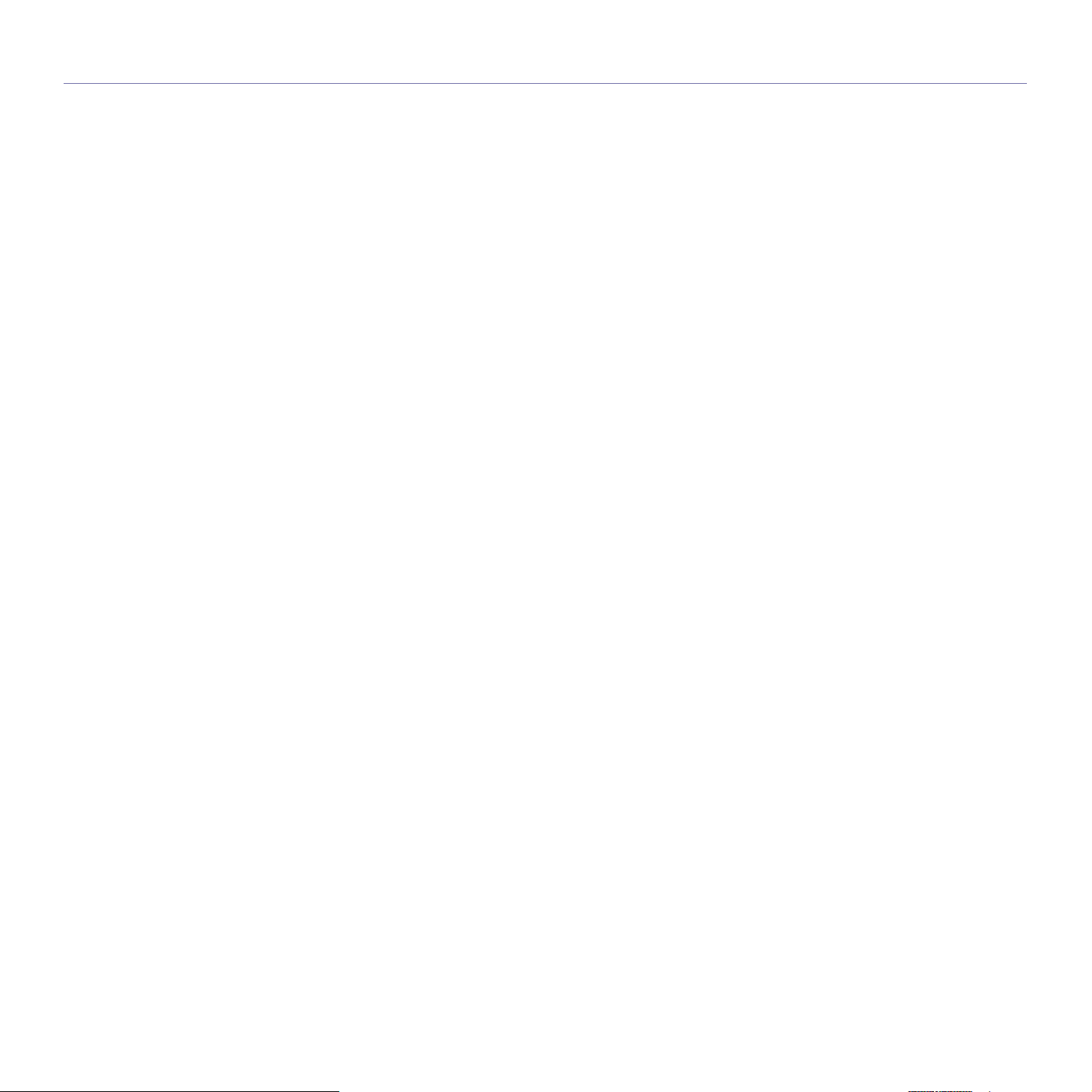
содержание
АЛФАВИТНЫЙ УКАЗАТЕЛЬ
ГЛОССАРИЙ
100
105
Содержание_5

функции вашего нового лазерного принтера
Данное устройство поддерживает ряд специальных функций, позволяющих улучшить качество печати документов.
С его помощью возможно следующее:
Специальные функции
Быстрая и высококачественная печать
• Максимальное фактическое разрешение при печати
составляет 1 200 тчк/дюйм.
• Печать на бумаге формата A4 выполняется со
скоростью до 24 стр./мин (WorkCentre 3210) 28 стр./мин
(WorkCentre 3220), а на бумаге формата Letter —
до 24 стр./мин (WorkCentre 3210), 30 стр./мин
(WorkCentre 3220).
Поддержка разнообразных типов материалов для
печати
• Лоток ручной подачи позволяет печатать на
фирменных бланках, конвертах, наклейках, открытках,
пло
тной бумаге и материале нестандартного размера.
В лоток ручной подачи помещается 1 лист бумаги.
• В лоток 1 (емкость которого составляет 250 листов) и
дополнительный лоток можно загружать бумагу разных
размеров.
Создание профессиональных документов
• Печать водяных знаков. В документ можно добавлять
различные надписи, например «Секретно». См. раздел
«Программное обеспечение».
• Печать плакатов. Текст и из
странице документа можно увеличить, распечатать на
нескольких листах бумаги и склеить. См. раздел
«Программное обеспечение».
• Готовые формы и фирменные бланки можно печатать
на обычной бумаге. См. раздел «Программное
обеспечение».
Экономия средств и времени
• В целях экономии бумаги можно распечатывать
несколько страниц на одном листе.
• Данное устройство эк
автоматически снижая ее потребление в режиме
ожидания.
• Для экономии бумаги можно печатать на обеих
сторонах листа (функция двусторонней печати). См.
раздел «Программное обеспечение».
ображение на каждой
ономит электроэнергию,
Расширение возможностей устройства
• Устройство имеет дополнительный разъем для
увеличения объема памяти (с. 94).
• Эмуляция Zoran IPS*, совместимая с PostScript 3 (PS),
делает возможной печать PS.
* Эмуляция Zoran IPS, совместимая с PostScript 3
© Zoran Corporation, 1995–2005. Все права защищены.
Zoran, логотип Zoran, IPS/PS3 и OneImage являются
товарными знаками корпорации Zoran.
*136 шрифтов PS3
Содержит UFST и MicroType корпорации Monotype
Imaging Inc.
Печать в различных средах
• Печать можно выполнять из операционных систем
Windows 2000 и Windows XP/2003/Vista, а также Linux и
Macintosh.
• Устройство оснащено интерфейсом USB и сетевым
интерфейсом.
Копирование оригиналов в различных форматах
• Устройство может печатать несколько копий
изображения исходн
• Специальные функции устройства позволяют удалять
фон при копировании каталогов и газет.
• Предусматривается одновременная настройка
качества печати и размера изображения.
Сканирование оригиналов и их немедленная отправка
• Цветное сканирование с качественным сжатием в
форматах JPEG, TIFF и PDF.
• Оперативное сканирование и передача файлов
нескольким адресатам методом сетевого
сканирования.
Отправка факсов в за
• Можно указать определенное время для передачи
факса, а также отправить его по сохраненным адресам
нескольких получателей.
• В зависимости от настройки, после передачи факса
устройство может напечатать соответствующие
отчеты.
ого документа на одной странице.
ранее установленное время
6_Функции вашего нового лазерного принтера
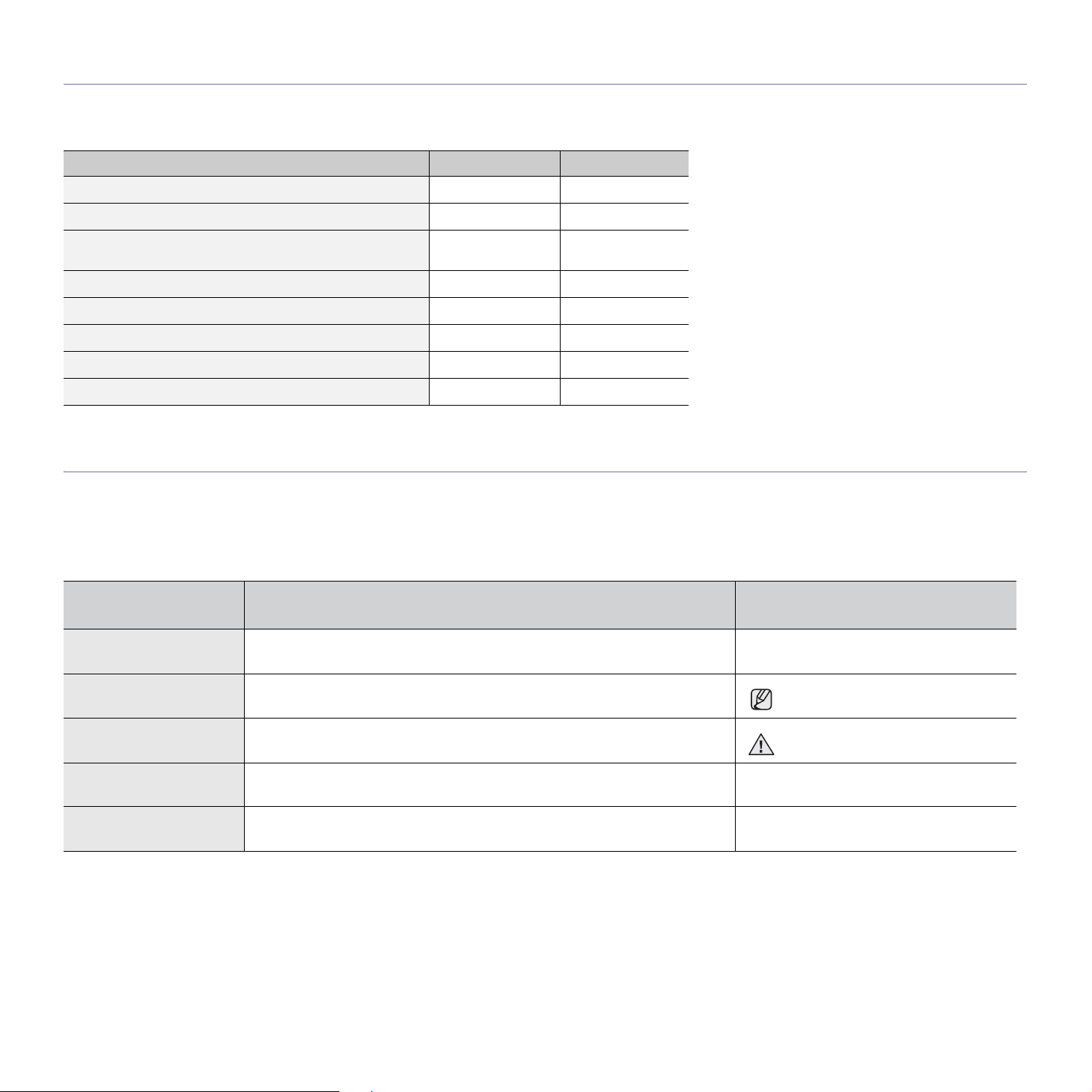
Функции моделей
Данное устройство поддерживает все требования, связанные с работой с документами — от печати и копирования до передовых сетевых решений для
предприятий.
Основные функции данного устройства включают в себя:
ФУНКЦИИ WorkCentre 3210 WorkCentre 3220
Интерфейс USB 2.0
Интерфейс памяти USB
Автоподатчик (устройство автоматической подачи
документов)
Проводной сетевой интерфейс Ethernet 10/100 Base TX
Автоматическая дуплексная (двусторонняя) печать
ФАКС
Сканирование с отправкой по электронной почте
Драйвер PostScript
( : поддерживается, O: дополнительно, пустое поле: нет.)
Об этом руководстве пользователя
В настоящем руководстве пользователя приведены основные сведения об устройстве, а также детальное описание порядка его использования.
Руководство по установке и использованию устройства предназначено как для опытных пользователей, так и для новичков.
Некоторые термины настоящего руководства имеют одинаковое значение, например:
•«документ» и «оригинал»;
•«бумага», «материал» и «материал для печати».
В следующей табл
УСЛОВНЫЕ
ОБОЗНАЧЕНИЯ
Выделение полужирным
шрифтом
ице приведены условные обозначения, используемые в данном руководстве.
ОПИСАНИЕ ПРИМЕР
Применяется для отображения текста на дисплее устройства и при печати. Пуск
Примечание Содержит дополнительные сведения или подробные описания функций и
Предупреждение Содержит инструкции по защите устройства от возможных механических
Сноска Содержит дополнительные сведения, относящиеся к определенному слову
(Дополнительную
информацию см. на с.1)
возможностей устройства.
повреждений и выхода из строя.
или фразе.
Указывает на страницу, содержащую дополнительные сведения по данной
теме.
Функции вашего нового лазерного принтера_7
Формат вывода даты зависит от
страны использования.
Не прикасайтесь к нижней части
картриджа зеленого цвета.
a. страниц в минуту
(Дополнительную информацию
см. на с.1)

Дополнительные сведения
Сведения об установке и эксплуатации устройства см. в следующих печатных и электронных документах.
Краткое
руководство по
установке
Интерактивное
руководство
пользователя
Справка по
драйверу принтера
Xerox Веб-сайт
компании
Содержит инструкции по настройке устройства. Следуйте данным инструкциям при подготовке устройства к работе.
Содержит пошаговые инструкции по использованию всех функций устройства, сведения по его обслуживанию, выявлению и
устранению неполадок и установке дополнительных ко
В данное руководство также входит раздел «Программное обеспечение», который содержит инструкции по печати документов
в различных операционных системах и использованию прилагаемых служебных программ.
Содержит справочную информацию о свойствах драйвера принтера и инструкции по их настройке для печати. Для вызова
этой справки нажмите кнопку
Если у Вас есть доступ в Интернет, Вы можете получить справку, поддержку, драйверы принтера, руководства и информацию
для заказа на веб-сайте Xerox, www.xerox.com
Справка
в диалоговом окне свойств принтера.
.
мпонентов.
8 _Функции вашего нового лазерного принтера

Меры предосторожности
Для безопасной работы с этим оборудованием перед его
использованием внимательно ознакомьтесь с
уведомлением по безопасности.
Устройство Xerox и расходные материалы к нему
разработаны с учетом строгих требований безопасности и
проверены на соответствие этим требованиям, в том числе
прошли испытания на соответствие действующим
стандартам по охране окружающей среды и требованиям
агентства по безопасности. Перед эксплуатацией устройства
внимательно прочтите приведенные ниже инструкции. При
необходимости обращайтесь к ним, чтобы гарантировать
б
езопасность работы в течение всего срока службы.
Проверка производительности устройства и его
соответствия требованиям безопасности проводилась
исключительно с использованием материалов Xerox.
ВНИМАНИЕ! Предупреждает о возможном
причинении вреда здоровью.
ВНИМАНИЕ! Предупреждает о высокой
температуре поверхностей.
ПРЕДУПРЕЖДЕНИЕ. Указывает на то, что в
устройстве используется лазер, и
предупреждает о необходимости
придерживаться определенных требований
безопасности.
ВНИМАНИЕ! Предупреждает о том, что
устройство должно быть подключено к сети
электропитания с заземлением.
Зоны доступа
Специальная конструкция оборудования обеспечивает
доступ пользователя только к безопасным компонентам.
Доступ к опасным зонам ограничен предохранительными
щитками и кожухами, для снятия которых требуется
специальный инструмент. Не снимайте эти щитки и кожухи.
Информация об обслуживании
1. Процедуры обслуживания устройства описаны в
документации, входящей в комплект поставки.
2. Любые типы обслуживания, не указанные в
пользовательской документации, запрещены.
ВНИМАНИЕ! Не используйте для чистки
электромеханического оборудования
аэрозоли. Это может привести к взрыву или
возгоранию.
3. Используйте только те расходные материалы и
чистящие средства, которые указаны в разделе
«Оператор».
4. Не снимайте щитки и кожухи, закрепленные винтами.
Расположенные под ними компоненты устройства не
предназначены для обслуживания или ремонта
пользователем.
Информация о безопасной
эксплуатации
Это оборудование Xerox и расходные материалы к нему
разработаны с учетом строгих требований безопасности и
проверены на соответствие этим требованиям, в том числе
прошли испытания на соответствие действующим
стандартам по охране окружающей среды и требованиям
агентства по безопасности.
Для обеспечения безопасной работы оборудования Xerox
всегда следуйте указанным ниже рекомендациям.
Рекомендации
• Следуйте предупреждениям и инструкциям на самом
устройстве и в прилагаемой к нему документации.
• Перед чисткой отключайте устройство от электрической
розетки. Не используйте средства, специально не
предназначенные для данного устройства. Это может
отрицательно повлиять на его производительность и
привести к возникновению опасных ситуаций.
ВНИМАНИЕ! Не используйте для чистки
электромеханического оборудования
аэрозоли. Это может привести к взрыву или
возгоранию.
• Проявляйте осторожность при перемещении устройства.
По вопросам транспортировки копировального аппарата
обращайтесь в местный отдел сервисного обслуживания
Xerox.
• Устанавливайте устройство на твердую поверхность,
обладающую необходимой прочностью (не на ковровое
покрытие).
Меры предосторожности_ 9
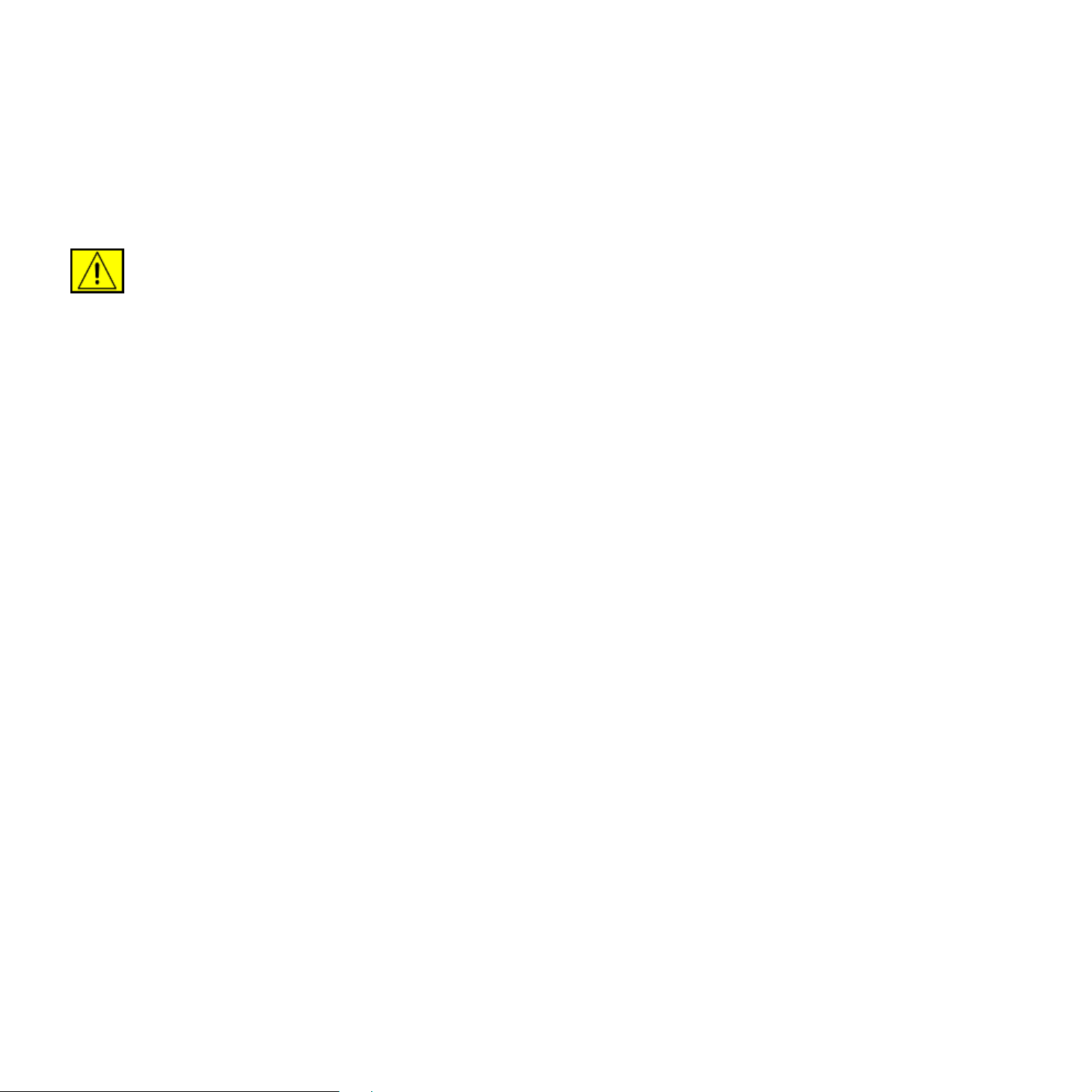
• Обеспечьте достаточно места для вентиляции и
обслуживания принтера.
• Всегда отключайте устройство от электрической розетки
во время чистки.
ПРИМЕЧАНИЕ. Устройство Xerox оснащено системой
экономии электроэнергии во время простоя. Оно может
постоянно находиться во включенном состоянии.
ВНИМАНИЕ! Расположенные вблизи
термофиксатора металлические поверхности
могут сильно нагреваться. Осторожно
устраняйте замятия бумаги в этой зоне, не
касаясь металлических поверхностей.
Запрещенные действия
• Запрещается использовать заземляющий штепсельпереходник при включении оборудования в розетку, не
имеющую заземляющего контакта.
• При обслуживании устройства не выполняйте операции,
не перечисленные в данном руководстве.
• Не перекрывайте вентиляционные отверстия во
избежание перегрева устройства.
• Не снимайте щитки и кожухи, закрепленные винтами.
Расположенные под ними компоненты устройства не
предназначены для обслуживания пользовате
• Не устанавливайте устройство вблизи радиаторов или
других источников тепла.
• Не допускайте попадания посторонних предметов в
вентиляционные отверстия устройства.
• Не препятствуйте действию устройств электрической
или механической блокировки.
• При установке устройства убедитесь в том, что шнур
питания расположен в безопасной зоне и не может быть
случайно задет.
лем.
Сведения об электрической
безопасности
1. Электрическая розетка для подключения устройства
должна соответствовать требованиям, указанным на
табличке технических данных на задней панели
устройства. За информацией о соответствии
характеристик сети питания данным требованиям
обратитесь к поставщику электроэнергии или электрику.
2. Устанавливайте устройство в доступном месте
поблизости от электрической розетки.
3. Используйте сетевой шнур из комплекта поставки.
Запрещается использовать удлинитель, заменять или
модифицировать оригинальный шнур питания.
4. Подключайте шнур питания напрямую к заземленной
электрической розетке. Чтобы проверить правильность
заземления розетки, обратитесь к квалифицированному
электрику.
5. Не используйте переходники для подключения любого
оборудования Xerox к розеткам без заземляющего
контакта.
6. При установке устройства убедитесь в том, что шнур
питания расположен в безопасной зоне и не может быть
случайно задет.
7. Не ставьте предметы на шнур питания.
8. Не препятствуйте действию устройств электрической
или механической блокировки.
9. Не допускайте попадания посторонних предметов в
пазы или отверстия в корпусе устройства. Это может
привести к поражению электрическим током или
возгоранию.
10. Не перекрывайте вентиляционные отверстия. Они
обеспечивают правильное охлаждение устройства
Xerox.
• Не допускается ус
недостаточной вентиляцией. Для получения
дополнительной информации обратитесь к местному
торговому представителю.
10 _Меры предосторожности
тановка устройства в помещениях с
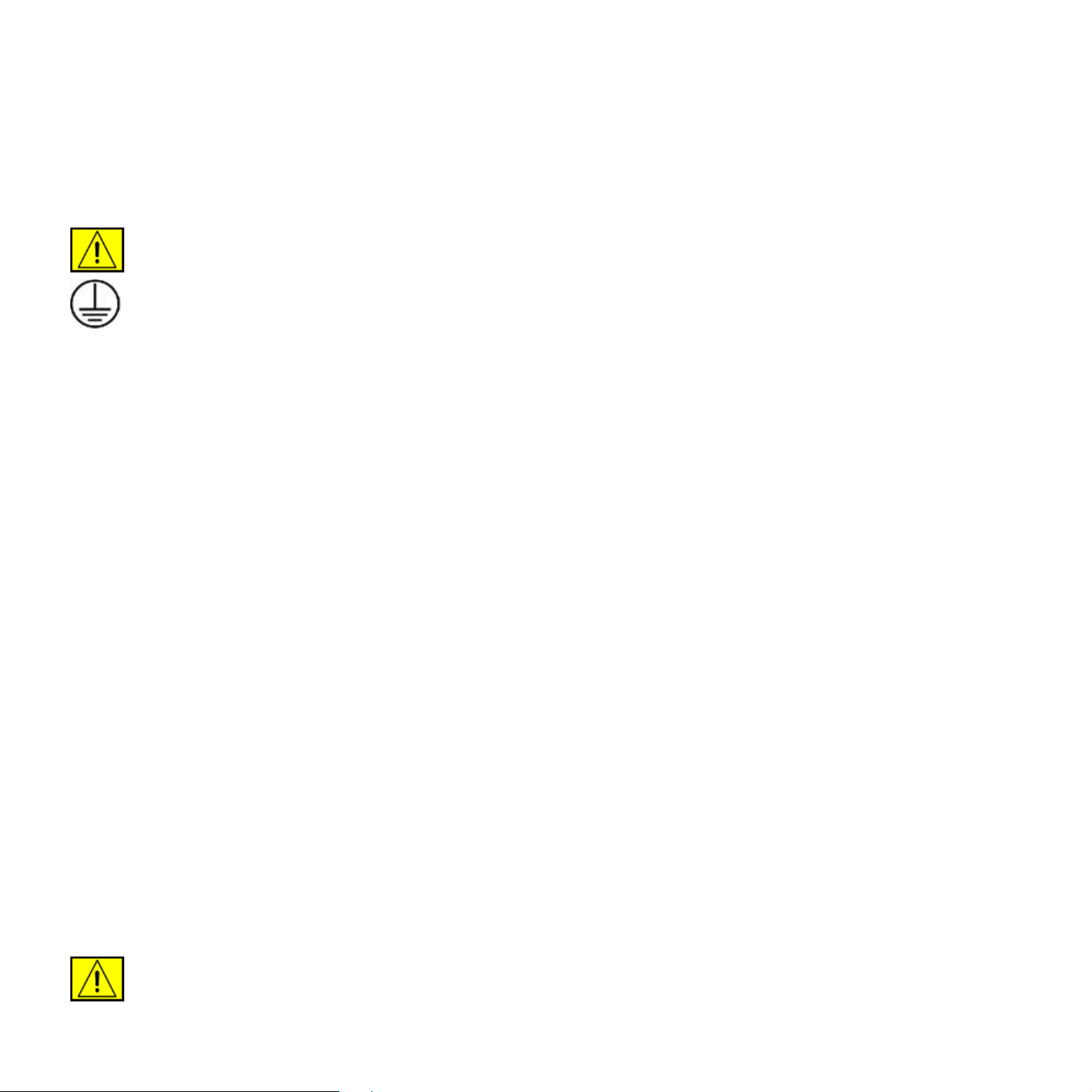
Электропитание
Стандарты качества
1. Характеристики сети питания, необходимой для данного
устройства, указаны на наклейке с техническими
данными. За информацией о соответствии
характеристик сети питания данным требованиям
обратитесь к квалифицированному электрику.
ВНИМАНИЕ! Устройство должно быть
подключено к сети электропитания с
заземлением. Его штепсельная вилка
снабжена контактом заземления. Она
совместима только с розетками сети
электропитания с заземлением. Это сделано в
целях безопасности. Если не удается вставить
вилку в розетку, обратитесь к электрику с
просьбой заменить розетку.
2. Данное оборудование должно быть подключено к
правильно заземленной электрической розетке. Для
поверки электрической розетки обратитесь к
квалифицированному электрику.
Устройство отключения
Функцию устройства отключения для этого оборудования
выполняет шнур питания. Он подключается к задней панели
устройства. Чтобы полностью обесточить устройство,
выньте шнур питания из электрической розетки.
Устройство произведено в соответствии с требованиями
системы контроля качества ISO 9002.
Дополнительные сведения о безопасности данного
устройства XEROX или о расходных материалах
производства XEROX можно получить по указанным ниже
телефонам.
В Европе: +44 (0) 1707 353434
США/КАНАДА: 1 800 928 6571
Стандарты безопасности
ДЛЯ ЕВРОПЫ. Это устройство XEROX сертифицировано
указанным ниже агентством в соответствии с
перечисленными стандартами безопасности.
• Агентство: TUV Rheinland.
• Стандарт: IEC60950-1, 2001 г.
США/КАНАДА. Это устройство XEROX сертифицировано
указанным ниже агентством в соответствии с
перечисленными стандартами безопасности.
• Агентство: UNDERWRITERS LABORATORIES
• Стандарт: UL60950-1, 2003 г. Сертификация основана на
взаимных соглашениях, включающих требования для
Канады.
Техника безопасности при
Аварийное отключение питания
При возникновении одной из указанных ниже ситуаций
немедленно выключите устройство и отключите шнур(ы)
питания от электрической розетки (розеток). Чтобы
устранить указанную ниже проблему, свяжитесь с
уполномоченным представителем службы технической
поддержки Xerox.
От устройства исходит необычный запах или посторонний
шум. Шнур питания поврежден или изношен. Сработал
настенный автоматический выключатель, предохранитель
либо другое защитное ус
жидкость. Под воздействием воды поврежден какой-либо из
его компонентов.
ВНИМАНИЕ! Установка батареи
неправильного типа может привести к взрыву.
Утилизация использованных батарей должна
выполняться в соответствии с инструкциями.
тройство. На устройство пролита
эксплуатации лазерных устройств
ПРЕДУПРЕЖДЕНИЕ. Использование
элементов управления, выбор настроек или
выполнение операций, не описанных в
настоящем руководстве, может подвергнуть
пользователя воздействию опасного
излучения.
Данное устройство соответствует государственным,
международным и национальным стандартам для лазерных
устройств класса 1. Устройство не испускает опасного
излучения, поскольку на всех этапах работы лазерный луч
экранируется корпусом.
Меры предосторожности_ 11

Техника безопасности при наличии
озона
При обычной работе данное устройство выделяет озон.
Озон тяжелее воздуха, а интенсивность его выделения
зависит от объема копирования. Уровень концентрации
озона не превысит безопасные значения, если обеспечить
условия эксплуатации, описанные в разделе об установке
оборудования Xerox.
Дополнительные сведения об озоне можно получить,
заказав бюллетень Ozone корпорации Xerox по телефону
1-800-828-6571 (в США или Канаде). В др
обратиться к местному торговому представителю или в
службу технической поддержки.
угих странах можно
Расходные материалы
• Храните расходные материалы в соответствии с
инструкциями на их упаковке.
• Держите расходные материалы в недоступном для
детей месте.
• Не подвергайте картриджи или контейнер для сбора
тонера воздействию открытого огня.
• Картриджи: при работе с компонентами картриджей,
например чернилами, термофиксатором и т. п.,
избегайте их контакта с кожей и глазами. Это мо
вызвать раздражение и воспаление. Не пытайтесь
разобрать картридж. В этом случае повышается риск
попадания опасных частиц на кожу и в глаза.
жет
Сертификаты безопасности
устройства
Указанные ниже агентства сертифицировали данное
устройство в соответствии с перечисленными стандартами
безопасности.
Агентство Стандартное
Underwriters Laboratories Inc. UL60950, вып. 1, 2003 г.
(для США/Канады)
SEMKO IEC60950, вып. 1, 2001 г.
Устройство произведено в соответствии с требованиями
системы контроля качества ISO 9001.
12 _Меры предосторожности

Нормативная информация
Информация об электромагнитной
совместимости
Маркировка CE
Маркировка CE указывает на заявление корпорации XEROX
о соответствии данного продукта требованиям
перечисленных ниже применимых директив Европейского
союза от указанных дат.
12.12.2006:
директива Совета 2006/95/EC с поправками. О согласовании
законов государств — членов Европейского союза,
касающихся низковольтного оборудования.
15.12.2004:
директива Совета 2004/108/EC с поправками. О согласовании
законов государств — членов Европейского союза,
касающихся электромагнитной совместимости.
09.03.1999:
директива Совета 99/5/EC о радиотехническом
оборудовании, терминалах связи и взаимном признании
соответствия требованиям.
Полный текст декларации соответствия с указанием
директив и стандартов можно получить в торговом
представительстве корпорации Xerox Ltd.
ВНИМАНИЕ! Для обеспечения
работоспособности данного изделия вблизи
промышленного, научного и медицинского
оборудования могут потребоваться меры по
ограничению уровня воздействия внешнего
излучения.
ПРИМЕЧАНИЕ. Внесение в устройство изменений или
модификаций, не одобренных корпорацией Xerox, может
повлечь за собой потерю права на его эксплуатацию.
ВНИМАНИЕ! В соответствии с директивой
Совета 2004/108/EC для подключения данного
устройства необходимо использовать
экранированные кабели.
Замечания Федеральной комиссии связи США
ПРИМЕЧАНИЕ. Настоящее устройство прошло
испытания, показавшие его соответствие ограничениям,
относящимся к части 15 правил Федеральной комиссии по
средствам связи США для цифровых устройств класса B.
Эти ограничения введены для того, чтобы в разумных
пределах обеспечить защиту от вредных помех в жилых
помещениях. Данное оборудование генерирует, использует
и может излучать радиоволны, а в случае установки и
эк
сплуатации с нарушением инструкций — создавать
помехи на линиях радиосвязи. Однако отсутствие помех в
конкретном случае установки не гарантируется. Если
устройство создает помехи радио- и телевизионному
приему (что можно определить путем его выключения и
включения), пользователю рекомендуется попытаться
устранить помехи одним из указанных ниже способов.
• Переориентировать или переместить приемную
антенну.
• Увеличить рассто
приемником.
• Подключить оборудование и приемное устройство к
разным ветвям сети электропитания.
• Проконсультироваться с продавцом или
радиотелемастером.
Внесение несанкционированных корпорацией Xerox
изменений в конструкцию оборудования может повлечь за
собой лишение прав на его использование.
Электромагнитная совместимость для Канады
Данный цифровой аппарат класса B соответствует
требованиям действующего в Канаде ста
Cet appareil numrique de la classe « B » est conforme la
norme NMB-003 du Canada.
яние между устройством и
ндарта ICES-003.
ВНИМАНИЕ! В соответствии с требованиями
Федеральной комиссии по средствам связи
США (FCC) с данным устройством необходимо
использовать экранированные кабели.
Нормативная информация_ 13
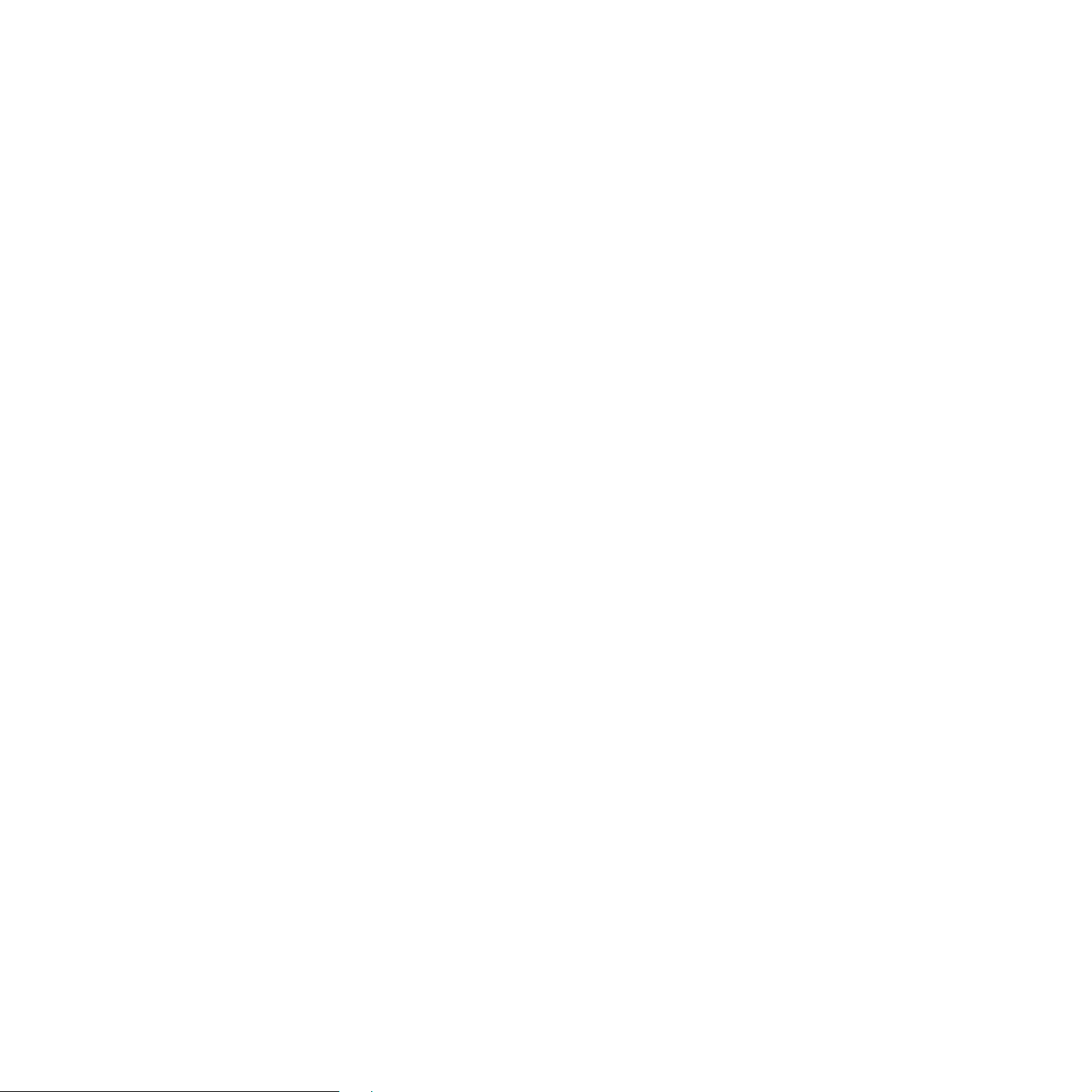
Незаконное копирование
Решением Конгресса наложены ограничения на
копирование перечисленных ниже документов при
определенных обстоятельствах. Лица, уличенные в их
незаконном копировании, подлежат наказанию в виде
штрафа или тюремного заключения.
• Облигации и ценные бумаги, выпущенные
правительством США, включая:
долговые сертификаты;
свидетельства на получение процентов по долговым
обязательствам;
казначейские сертификаты;
долговые обязательства правительства США;
федеральные резервные билет
депозитные свидетельства;
валютные средства Национального банка;
банкноты Федерального резервного банка;
золотые сертификаты;
казначейские билеты;
части банкнот;
бумажные денежные знаки;
долговые обязательства и облигации, выпущенные
отдельными правительственными агентствами,
например Федеральным управлением жилищного
строительства (FHA);
долговые обязательства (сберегательные
обязательства США могут копироваться только в
публичных целях в рамках кампании по их продаже);
г
осударственные гербовые марки (при необходимости
копирования юридических документов с погашенными
гербовыми марками воспроизведение разрешено
только в законных целях);
погашенные и непогашенные почтовые марки
(почтовые марки разрешено копировать в
филателистических целях при соблюдении следующих
условий: для копирования используется черно-белая
печать; размер копии составляет менее 3/4 либо более
1/2 от размеров оригинала);
почтовые денежные пере
денежные счета, чеки или векселя, выписанные
действующими государственными служащими США;
гербовые марки или другие объекты с обеспеченной
ценностью любого номинала, выпущенные или
планируемые к выпуску по постановлению Конгресса.
воды;
ы;
• Компенсационные сертификаты для ветеранов мировых
войн.
• Облигации или ценные бумаги, выпущенные
иностранными правительствами, банками или
корпорациями.
• Материалы, защищенные законом об ав
за исключением случаев, когда имеется разрешение
владельца авторских прав либо копирование
выполняется в рамках «законного использования» или
положений закона об авторском праве в отношении
воспроизведения библиотечных фондов.
Дополнительную информацию о данных положениях
можно получить в Бюро регистрации авторских прав в
библиотеке Конгресса США по адресу Washington,
DC 20559 (циркуляр R21).
• Документы, у
(допускается копирование иностранных документов,
удостоверяющих право гражданства).
• Паспорта (допускается копирование иностранных
паспортов).
• Иммиграционные документы.
• Свидетельства постановки на воинский учет.
• Отдельные служебные документы, содержащие
сведения об их владельце:
документы о заработной плате или доходах;
документы, удостоверяющие статус иждивенца;
протоколы судебных заседаний;
документы о прохождении военной слу
документы, удостоверяющие физическое или
психическое состояние.
достоверяющие права гражданства
торском праве,
жбы;
ПРИМЕЧАНИЕ. Исключение: Допускается копирование
свидетельств о демобилизации из сухопутных или военноморских войск США.
• Значки, идентификационные карты, пропуска, знаки
отличия военнослужащих или сотрудников
федеральных учреждений, таких как Федеральное бюро
расследований (ФБР), казначейство и т. д. (если только
фотокопия не затребована руководителем такого
учреждения).
14 _Нормативная информация

ВНИМАНИЕ! Также на территории некоторых
штатов запрещено копирование следующих
документов: права на управление
автомобилем, водительские права,
свидетельства собственности на
транспортное средство. Данный список не
является полным. Для получения
дополнительной информации по данному
вопросу свяжитесь со своим юридическим
консультантом.
Кипр Венгрия Литва Словакия
Чешская Республика Италия Мальта Словения
Эстония Латвия Польша Испания
Функция факса
США
Маркировка факсимильных сообщений
Согласно Акту о защите абонентов телефонных сетей от
1991 года отправка факсимильных сообщений с
использованием компьютера или других электронных
устройств является незаконной, если в нижнем или верхнем
поле каждой страницы, либо на первой странице
передаваемого сообщения не содержится следующая
информация: время и дата передачи, название предприятия,
учреждения или имя человека, отправившего сообщение, а
кже телефонный номер отправляющего сообщение
та
устройства, предприятия, учреждения или лица. (Указанный
телефонный номер не должен быть номером на 900 или
любым другим номером, стоимость звонка на который
превышает стоимость местных или междугородних звонков.)
Для того чтобы настроить факс должным образом,
выполните действия, указанные в разделе, посвященном
настройке устройства.
Сведения о ретрансляторе данных
Данное изделие соответствует требованиям части 68
правил Федеральной комиссии США по связи и
требованиям, одобренным ассоциацией ACTA
(Administrative Council for Terminal Attachments). На задней
стороне изделия находится наклейка, содержащая, кроме
прочей информации, идентификатор товара в формате
US:AAAEQ##TXXXXX. Этот номер следует сообщить
телефонной компании по ее требованию.
Вилка и разъем, используемые для подключения изделия к
местной телефонной или проводной сети, до
соответствовать требованиям части 68 правил
Федеральной комиссии США по связи и требованиям,
одобренным ассоциацией ACTA. Телефонный кабель и
модульная вилка, соответствующие требованиям, входят в
комплект поставки устройства. Конструкция данного
устройства предусматривает его подключение к модульному
разъему, соответствующему требованиям. Дополнительную
информацию см. в руководстве по установке.
Разрешается подключать устройство к стандартному
модульному разъему USOC
совместимого телефонного кабеля с модульной вилкой,
поставляемого в комплекте для установки. Дополнительную
информацию см. в руководстве по установке.
Эквивалентное число сигнала вызова (REN) используется
для определения количества устройств, которые могут быть
подключены к телефонной линии. Подключение к
телефонной линии избыточного количества устройств
может привести к отсутствию сигнала вызова при
поступлении входяще
эквивалентных чисел сигналов вызова подключенных
устройств не должна превышать пяти (5,0). Для того чтобы
узнать, сколько устройств можно подключить к линии,
обратитесь в местную телефонную компанию. На
устройствах, выпущенных после 23 июля 2001 г.,
эквивалентное число сигнала вызова является частью
идентификатора товара в формате US:AAAEQ##TXXXX.
Цифры на месте симво
число сигнала вызова без десятичного разделителя
(например, 03 означает эквивалентное число 0,3). Для
устройств, выпущенных ранее, эквивалентное число
сигнала вызова указано на ярлыке отдельно.
Если работа данного изделия Xerox вызовет повреждение
телефонной сети, телефонная компания заранее известит
пользователя о том, что может потребоваться временное
прекращение обслуживания. Если предварительное
уведомление невозможно, телефонная ко
пользователя в максимально короткий срок. Кроме того,
пользователю сообщат о его праве подать жалобу в
Федеральную комиссию США по связи, если он сочтет это
необходимым.
Телефонная компания может изменять свои средства связи,
оборудование или режим его работы, что повлияет на
работу устройства. В этом случае она заранее со
этом пользователю, что позволит внести нужные изменения
в настройки и не допустить перерыва в работе устройства.
го звонка. Как правило, сумма
RJ-11C с помощью
лов ## указывают эквивалентное
лжны
мпания известит
общит об
Нормативная информация_ 15
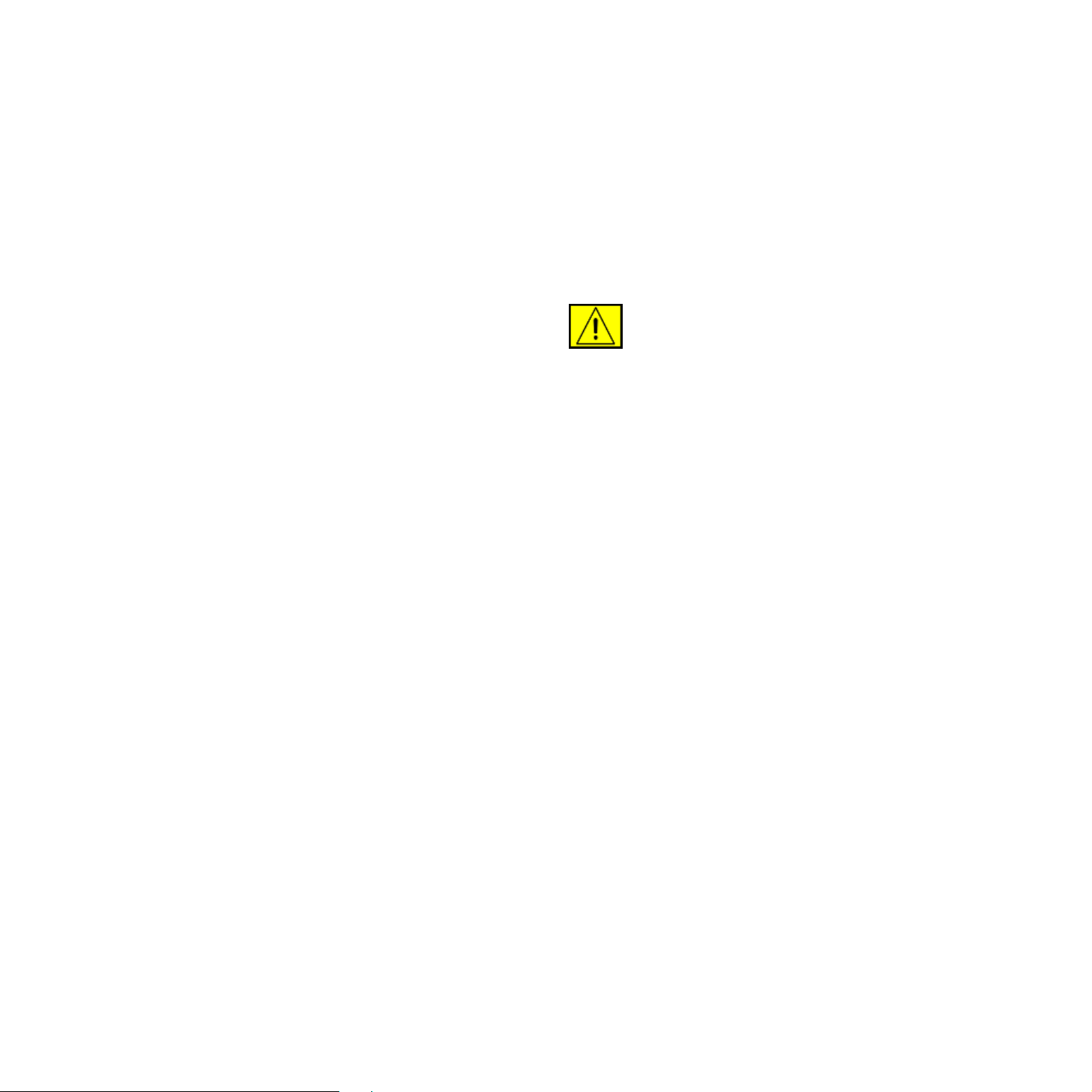
Если при работе с данным изделием Xerox возникают
проблемы, для получения информации о ремонте и
гарантийном обслуживании обратитесь в соответствующий
сервисный центр, сведения о котором указаны на наклейке
на самом устройстве либо в руководстве пользователя.
Если работа изделия вызвала повреждение телефонной
сети, телефонная компания может потребовать отключения
изделия до устранения проблемы.
Ремонт ус
специалистами компании Xerox или сертифицированного
компанией Xerox предприятия по техническому
обслуживанию. Данное требование сохраняет свою силу как
в течение срока гарантийного обслуживания, так и после его
окончания. Выполнение ремонта силами
несертифицированного предприятия влечет немедленное
прекращение гарантийного обслуживания и досрочное
завершение гарантийного срока. Данное изделие нельзя
подключать к телефонным линиям колл
пользования. Подключение к линии коллективного
пользования облагается государственным налогом.
Дополнительную информацию можно получить в
государственном комитете по коммунальным услугам, в
органах надзора за линиями коллективного пользования или
в комиссии корпорации.
Если к телефонной линии подключена проводная охранная
система, убедитесь в том, что установка устройства Xerox в
этом помещении не создаст помех ее раб
по поводу работоспособности охранной системы следует
обращаться в телефонную компанию или в организацию,
которая установила эту систему.
тройства должен выполняться только
ективного
оте. С вопросами
КАНАДА
Данное изделие соответствует техническим требованиям,
принятым Министерством промышленности Канады.
ПРИМЕЧАНИЕ. Эквивалентное число сигналов вызова
(REN), назначенное каждому терминальному устройству,
позволяет определить максимальное количество устройств,
которое можно подключить к телефонной сети. Возможно
подключение любого количества терминальных устройств,
но сумма их эквивалентных чисел сигнала не должна
превышать пяти.
Ремонт сертифицированного оборудования должен
проводиться представителем службы технической поддержки,
назначенным производителем. Любой ремонт или изменение
оборудования пользователем, а также неправильная работа
оборудования могут привести к тому, что телефонная
компания потребует отключить данное оборудование.
В целях собственной безопасности необходимо убедиться в
том, что заземляющие контакты электросети, телефонных
линий и водопровода подключены к единому заземляющему
контуру. Эта мера предосторожности может быть особенно
важна в сельских районах.
ПРЕДУПРЕЖДЕНИЕ. Пользователям
запрещается выполнять такие подключения
самостоятельно — для этого необходимо
обратиться в службу электросети или к
специалисту-электрику.
Европа
Директива о радиотехническом оборудовании и
терминалах связи
Данное изделие Xerox сертифицировано компанией Xerox
для подключения через европейский единый терминал к
аналоговой коммутируемой телефонной сети общего
пользования (PSTN) в соответствии с директивой 1999/5/EC.
Данное изделие предназначено для работы с национальными
аналоговыми коммутируемыми телефонными сетями общего
пользования и совместимыми телефонными системами
частного пользования следующих стран:
Австрия, Бельгия, Болгария, Кипр, Чехия, Дания,
Эстония, Финляндия, Франция, Германия, Греция,
Венгрия, Ирландия, Италия, Латвия, Литва, Люксембург,
Мальта, Нидерланды, Польша, Португалия, Словакия,
Словения, Испания, Швеция, Великобритания, Исландия,
Лихтенштейн, Норвегия.
В случае возникновения проблем следует прежде всего
обращаться в местное представительство компании Xerox.
Данное изделие проверено на соответствие и отвечает
требованиям технической спецификации TBR21,
ES 103 021-1/2/3 или ES 203 021-1/2/3 для терминалов
связи, используемых в телефонных сетях с аналоговой
коммутацией в странах Европейской экономической зоны.
Это изделие может быть настроено для совместимости с
сетями других стран. Для подключения его к сети другой
страны след
компании Xerox.
ует обратиться в местное представительство
16 _Нормативная информация

ПРИМЕЧАНИЕ. В данном изделии могут использоваться
как импульсный, так и тональный (DTMF) наборы, однако
рекомендуется использовать тональный. Тональный набор
обеспечивает более надежную и быструю установку связи.
Модификации, а также подключение к внешнему
управляющему программному обеспечению или внешним
управляющим устройствам, не санкционированные
компанией Xerox, влекут аннулирование данного
сертификата.
Лицензия OpenSSL
Copyright (c) 1998–2001 The OpenSSL Project. Все права
защищены.
Разрешается повторное распространение и использование
в исходном виде или в двоичном формате, с изменениями и
без, при выполнении следующих условий:
1. Исходный код при распространении должен
сопровождаться указанием вышеупомянутых авторских
прав, а также данным списком условий и отказом от
ответственности.
2.
В документации и/или других материалах, поставляемых
с программным обеспечением в двоичном формате, при
распространении должны содержаться вышеупомянутые
сведения об авторских правах, данный список условий и
отказ от ответственности.
3.
Во всех рекламных материалах, в которых упоминаются
функции или использование данного программного
обеспечения, должно содержаться следующее
уведомление: «Данный продукт содержит программное
обеспечение, разработанное компанией OpenSSL Project
для работы в OpenSSL Toolkit. (http://www.openssl.org/)».
4. Запрещается использовать имена OpenSSL Toolkit и
OpenSSL Project при рекомендации или продвижении
продуктов, созданных с помощью данного программного
обеспечения, без предварительного письменного
разрешения. Заявления на получение письменного
разрешения направляйте по адресу
openssl-core@openssl.org.
5. Без предварительного письменного разрешения
компании OpenSSL Project запрещается присваивать
продуктам, созданным с помощью данного
программного обеспечения, название OpenSSL или
каким-либо образом использовать название OpenSSL в
имени продукта.
6. При распространении в любой форме необходимо
сопровождать материалы следующим уведомлением:
«Данный продукт содержит программное обеспечение,
разработанное компанией OpenSSL Project для работы
в OpenSSL Toolkit (http://www.openssl.org/)».
ДАННЫЙ ПРОГРАММНЫЙ ПРОДУКТ ПОСТАВЛЯЕТСЯ
КОМПАНИЕЙ OpenSSL PROJECT ПО ПРИНЦИПУ «КАК
ЕСТЬ», И КОМПАНИЯ ОТКАЗЫВАЕТСЯ ОТ ЛЮБЫХ
ОПРЕДЕЛЕННЫХ ИЛИ ПОДРАЗУМЕВАЕМЫХ ГАРАНТИЙ,
ВКЛЮЧАЯ, НО НЕ ОГРАНИЧИВАЯСЬ ПЕРЕЧИСЛЕННЫМ,
ПОДРАЗУМЕВАЕМЫЕ ГАРАНТИИ ГОДНОСТИ ДЛЯ
ПРОДАЖИ И СООТВЕТСТВИЯ ОПРЕДЕЛЕННОЙ ЦЕ
В КАКИХ СЛУЧАЯХ КОМПАНИЯ OpenSSL PROJECT ИЛИ
ЕЕ ПАРТНЕРЫ НЕ НЕСУТ ОТВЕТСТВЕННОСТИ ЗА КАКИЕ
БЫ ТО НИ БЫЛО УБЫТКИ, ПРЯМЫЕ ИЛИ НЕПРЯМЫЕ,
СЛУЧАЙНЫЕ ИЛИ СПЕЦИАЛЬНЫЕ, ШТРАФНЫЕ ИЛИ
КОСВЕННЫЕ (ВКЛЮЧАЯ, НО НЕ ОГРАНИЧИВАЯСЬ
ПЕРЕЧИСЛЕННЫМ, ПРИОБРЕТЕНИЕ ТОВАРОВ ИЛИ
УСЛУГ ДЛЯ ЗАМЕНЫ, ПОТЕРЮ ВОЗМОЖНОСТИ
ЭКСПЛУАТАЦИИ, ДАННЫХ ИЛИ ПРИБЫЛИ, А ТАКЖЕ
ПРЕРЫВАНИЕ РАБОТЫ ПРЕДПРИЯТИЯ), И С
ЛЮБОМУ ПРИНЦИПУ ОТВЕТСТВЕННОСТИ, БУДЬ ТО:
КОНТРАКТ, СТРОГАЯ ОТВЕТСТВЕННОСТЬ ИЛИ
ГРАЖДАНСКОЕ ПРАВОНАРУШЕНИЕ ПО НЕБРЕЖНОСТИ
ИЛИ ДРУГИМ ПРИЧИНАМ, ВОЗНИКАЮЩИЕ ВО ВСЕХ
СЛУЧАЯХ В РЕЗУЛЬТАТЕ ИСПОЛЬЗОВАНИЯ ДАННОГО
ПРОГРАММНОГО ОБЕСПЕЧЕНИЯ, ДАЖЕ В ТОМ СЛУЧАЕ,
ЕСЛИ ОНИ БЫЛИ ПРОИНФОРМИРОВАНЫ О
ВОЗМОЖНОСТИ ВОЗНИКНОВЕНИЯ ТАКОГО УЩЕРБА.
Данный продукт содержит криптографическое программное
обеспечение, разработанное Эриком Янгом (Eric Young,
eay@cryptsoft.com). Данный пр
обеспечение, разработанное Тимом Хадсоном (Tim Hudson,
tjh@cryptsoft.com).
одукт содержит программное
ЛИ. НИ
ОГЛАСНО
Оригинальная лицензия SSLeay
Copyright (C) 1995–1998 Эрик Янг (eay@cryptsoft.com).
Все права защищены.
Данное приложение содержит материалы SSL, разработанные
Эриком Янгом (eay@cryptsoft.com). Данные материалы были
разработаны в соответствии с Netscapes SSL.
Данная библиотека является бесплатной и может
использоваться в коммерческих и некоммерческих целях
при соблюдении следующих условий. Условия применимы
ко всем кодам данного комплекта поставки, включая коды
RC4, RSA, lhash, DES и т.д., а не только SSL код.
Нормативная информация_ 17

Документация SSL, поставляемая вместе с данным
комплектом поставки, защищена аналогичными авторскими
правами, принадлежащими Тиму Хадсону
(tjh@cryptsoft.com). Авторские права принадлежат Эрику
Янгу, поэтому уведомления об авторских правах в коде
должны сохраняться. Если данное приложение
используется в каком-либо программном продукте, то
должны использоваться ссылки на Эрика Янга, как автора
частей используемой библиотеки. Это может бы
в форме текстового сообщения при запуске программы или
указано в документации (печатной или онлайн),
предоставляемой вместе с приложением.
Разрешается повторное распространение и использование
в исходном виде или в двоичном формате, с изменениями и
без, при выполнении следующих условий:
ть сделано
1. Исходный код при распространении должен
сопровождаться указанием вышеупомянутых авторских
прав, а также данным списком условий и отказом от
ответственности.
2. В документации и/или других материалах,
поставляемых с программным обеспечением в
двоичном формате, при распространении должны
содержаться вышеупомянутые сведения об авторских
правах, данный список условий и отказ от
ответственности.
3. Во всех рекламных материалах, в которых упоминаются
функции или использование данного программного
обеспечения, должно содержаться следующее
уведомление: «Данный продукт содержит
криптографическое программное обеспечение,
разработанное Эриком Янгом (Eric Young,
eay@cryptsoft.com)». Слово «криптографическое»
может быть опущено, если используемые программы из
библиотеки не имеют криптографического содержимого.
ДАННЫЙ ПРОГРАММНЫЙ ПРОДУКТ ПОСТАВЛЯЕТСЯ
ЭРИКОМ ЯНГОМ ПО ПРИНЦИПУ «КАК ЕСТЬ», И ОН
ОТКАЗЫВАЕТСЯ ОТ ЛЮБЫХ ОПРЕДЕЛЕННЫХ ИЛИ
ПОДРАЗУМЕВАЕМЫХ ГАРАНТИЙ, ВКЛЮЧАЯ, НО НЕ
РАНИЧИВАЯСЬ ПЕРЕЧИСЛЕННЫМ,
ОГ
ПОДРАЗУМЕВАЕМЫЕ ГАРАНТИИ ГОДНОСТИ ДЛЯ
ПРОДАЖИ И СООТВЕТСТВИЯ ОПРЕДЕЛЕННОЙ ЦЕЛИ. НИ
В КАКИХ СЛУЧАЯХ АВТОР ИЛИ ЕГО ПАРТНЕРЫ НЕ НЕСУТ
ОТВЕТСТВЕННОСТИ ЗА КАКИЕ БЫ ТО НИ БЫЛО УБЫТКИ,
ПРЯМЫЕ ИЛИ НЕПРЯМЫЕ, СЛУЧАЙНЫЕ ИЛИ
СПЕЦИАЛЬНЫЕ, ШТРАФНЫЕ ИЛИ КОСВЕННЫЕ
(ВКЛЮЧАЯ, НО НЕ ОГРАНИЧИВАЯСЬ ПЕРЕЧИСЛЕННЫМ,
ПРИОБРЕТЕНИЕ ТОВАРОВ ИЛИ УСЛУГ ДЛЯ ЗАМЕНЫ,
ПОТЕРЮ ВОЗМОЖНОСТИ ЭКСПЛУАТАЦИИ, ДАННЫ
ИЛИ ПРИБЫЛИ, А ТАКЖЕ ПРЕРЫВАНИЕ РАБОТЫ
ПРЕДПРИЯТИЯ), И СОГЛАСНО ЛЮБОМУ ПРИНЦИПУ
ОТВЕТСТВЕННОСТИ, БУДЬ ТО: КОНТРАКТ, СТРОГАЯ
ОТВЕТСТВЕННОСТЬ ИЛИ ГРАЖДАНСКОЕ
ПРАВОНАРУШЕНИЕ ПО НЕБРЕЖНОСТИ ИЛИ ДРУГИМ
ПРИЧИНАМ, ВОЗНИКАЮЩИЕ ВО ВСЕХ СЛУЧАЯХ В
РЕЗУЛЬТАТЕ ИСПОЛЬЗОВАНИЯ ДАННОГО
ПРОГРАММНОГО ОБЕСПЕЧЕНИЯ, ДАЖЕ В ТОМ СЛУЧАЕ,
ЕСЛИ ОНИ БЫЛИ ПРОИНФОРМИРОВАНЫ О
ВОЗМОЖНОСТИ ВОЗНИКНОВЕНИЯ ТАКОГО УЩЕРБА.
Услови
неизменными для всех доступных публичных версий или
производных данного кода, то есть данный код нельзя
просто скопировать и распространять под другой лицензией
[включая публичную лицензию GNU].
я лицензии и распространения должны быть
Х
4. Если вы включаете какой-либо специфический код
Windows (или его производные) из каталога приложений
(код приложений) к нему необходимо прилагать
следующее уведомление: «Данный продукт содержит
программное обеспечение, разработанное Тимом
Хадсоном (tjh@cryptsoft.com)».
18 _Нормативная информация

Утилизация и переработка устройства
Европейский союз
Профессиональное использование
Наличие данного символа на оборудовании
обязывает владельца утилизировать его в
соответствии с положениями федерального
законодательства.
Согласно законодательству Европейского
союза электротехническое и электронное
оборудование необходимо утилизировать по
истечении срока его службы в соответствии с
установленными процедурами.
Бытовое использование
Наличие данного символа означает запрет на
утилизацию этого оборудования с бытовым
мусором. Согласно законодательству
Европейского союза необходимо
утилизировать электротехническое и
электронное оборудование отдельно от
бытовых отходов по истечении срока его
службы. В некоторых странах Европейского
союза владельцы могут бесплатно возвращать
использованное электротехническое и
электронное оборудование в организации,
уполномоченные для сбора таких отходов. Для
получения дополнительных сведений
обратитесь в государственное учреждение, в
ведении которого находятся вопросы
утилизации. В некоторых странах Европейского
союза при покупке нового оборудования
продавец обязуется бесплатно принять его на
утилизацию после истечения срока службы.
Для получения дополнительных сведений
обратитесь к продавцу.
Перед утилизацией свяжитесь с местным
продавцом или представителем корпорации
Xerox и узнайте о порядке возврата
оборудования по истечении срока его службы.
Нормативная информация_ 19

Информация для пользователей по сбору и
утилизации старого оборудования и
обратитесь в органы местного самоуправления или к дилеру
за советом по выбору правильного метода утилизации.
бывших в употреблении батарей
Подобные символы на устройствах или в
сопровождающих документах означают, что
бывшие в употреблении электрические и
электронные устройства, а также батареи, не
должны выбрасываться с остальным
домашним мусором.
Для соответствующей обработки,
восстановления и повторного использования
старого оборудования и батарей их
необходимо сдавать в соответствующих
пунктах сбора, в соответствии с
законодательством Вашей страны и
директивами 2
Правильно утилизируя все эти устройства и
батареи, Вы помогаете сохранить ценные
ресурсы и предотвратить потенциальное
отрицательное влияние на здоровье человека
и окружающую среду, которое могло бы
возникнуть вследствие неправильной
утилизации.
Дополнительную информацию по сбору и
повторному использованию старых устройств и
батарей Вы можете получить в органах
местного самоуправления, слу
или пункте продаж, в котором они были
приобретены.
В соответствии с национальным
законодательством, к лицам, не соблюдающим
правила утилизации, могут быть применены
меры административного воздействия.
Информация для юридических лиц в Европейском
Союзе
Если Вы хотите утилизировать электрическое или
электронное оборудование, обратитесь за информацией по
дальнейшим действиям к дилеру или поставщику.
Информация по утилизации за пределами
Европейского Союза
002/96/EC и 2006/66/EC.
жбе утилизации
Замечание по поводу символа батареи
Подобный символ корзины может
использоваться в сочетании с химическим
символом. Настоящим устанавливается
соответствие требованиям, определенным
Директивой.
Замена
Замена батарей должна производиться только одобренной
ПРОИЗВОДИТЕЛЕМ сервисной службой.
Северная Америка
Корпорация Xerox запустила всемирную программу приема
оборудования от покупателей для его переработки или
утилизации. Чтобы узнать, распространяются ли условия
программы на данное изделие, обратитесь в местное
торговое представительство корпорации Xerox по телефону
1-800-ASK-XEROX. Дополнительные сведения о
программах корпорации Xerox по защите окружающей
среды см. на веб-сайте www.xerox.com/environment.
К сведению лиц, ответственных за утилизацию изделий
Xerox: да
другие материалы, утилизация которых может
регулироваться нормативными актами по охране
окружающей среды. Использование этих материалов в
данном устройстве полностью отвечало общепринятым
нормам, действовавшим на момент его выпуска на рынок.
По вопросам переработки и утилизации обращайтесь в
местные ответственные органы. В США можно также
обратиться на веб-са
Alliance по адресу www.eiae.org.
нное устройство содержит свинец, перхлорат и
йт организации Electronic Industries
ВНИМАНИЕ! Материалы из перхлоратов: в
состав данного изделия могут входить
компоненты, содержащие перхлораты,
например батареи. Сведения о возможных
мерах предосторожности см. на веб-сайте
www.dtsc.ca.gov/hazardouswaste/perchlorate/
.
Действие данных символов распространяется только на
страны Европейского Союза. Если Вы хотите утилизировать
устройства с подобными символами, пожалуйста,
20 _Нормативная информация

Другие страны
Для получения сведений об утилизации обращайтесь в
местные ответственные органы.
Контактные телефоны для обращения по
вопросам охраны окружающей среды,
здоровья и безопасности
жизнедеятельности
Дополнительные сведения об охране окружающей среды,
здоровья и безопасности жизнедеятельности, относящиеся
к данному продукту Xerox и его расходным материалам,
можно получить по одному из указанных ниже справочных
телефонов.
• США: 1-800 828-6571
• Канада: 1-800 828-6571
• Европа: +44 1707 353 434
• Сведения о безопасности устройства для США
www.xerox.com/about-xerox/environment/enus.html
• Информация о безопасности устройства для стран
Европейского союза
www.xerox.com/about-xerox/environment/eneu.html
Нормативная информация_ 21
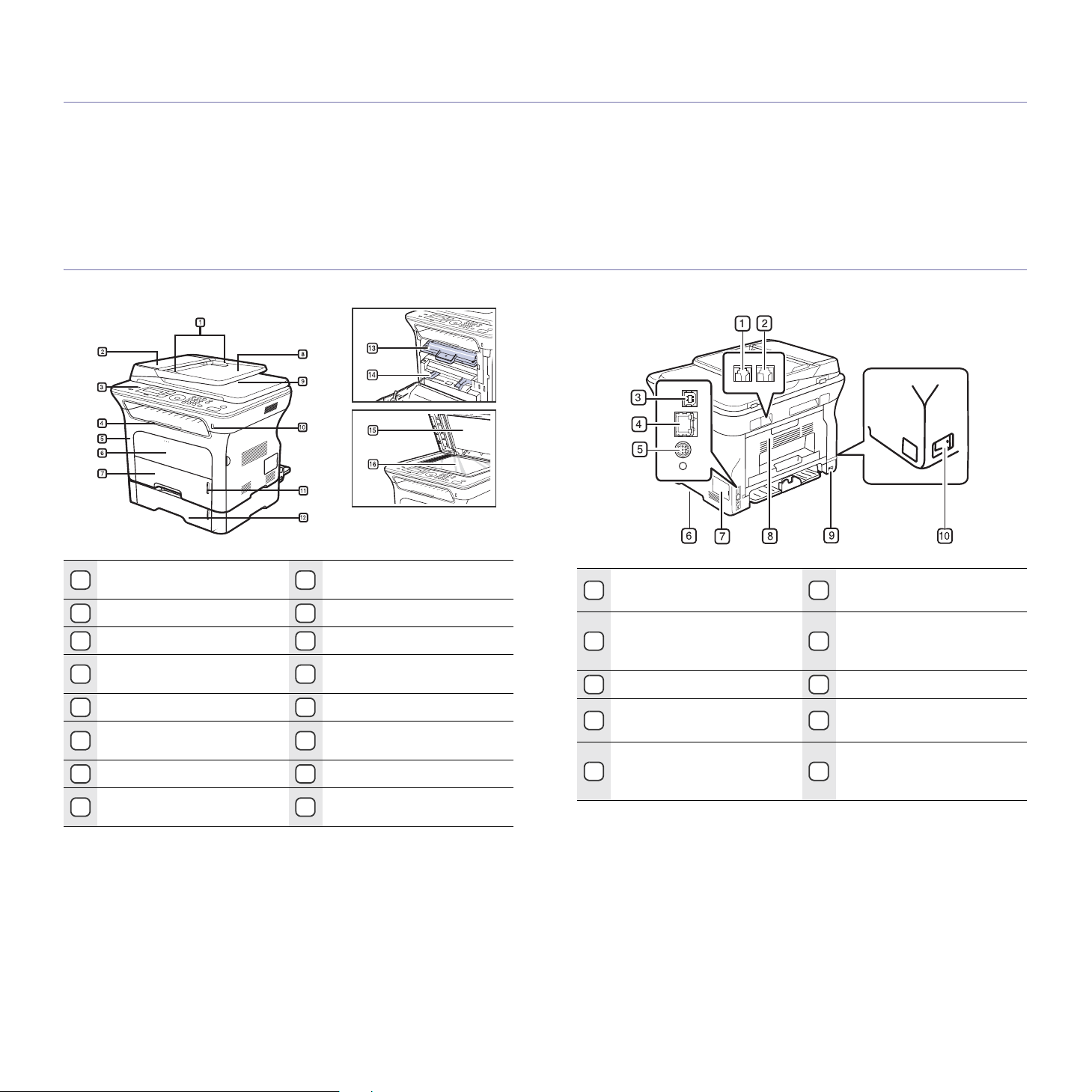
введение
На рисунке показаны основные компоненты устройства.
В главу входят указанные ниже разделы.
• Обзор принтера
• Внешний вид панели управления
• Описание индикатора Status
Обзор принтера
Вид спереди Вид сзади
• Обзор меню
• Поставляемое программное обеспечение
• Функции драйвера принтера
Направляющие ширины
1
документа
Крышка автоподатчика
2
Панель управления
3
Подставка выходного
4
лотка
Передняя крышка
5
Ручная подача
6
Лоток 1
7
Входной лоток для
8
документов
Выходной лоток для
9
документов
Порт USB-накопителей
10
Индикатор уровня бумаги
11
Дополнительный лоток 2
12
Картридж
13
Лоток ручной подачи с
14
направляющими
Крышка сканера
15
Стекло экспонирования
16
Разъем для телефонного
1
кабеля
Разъем для
дополнительного
2
телефона (EXT)
3 Порт USB 8 Задняя крышка
4 Сетевой порт 9
15-штырьковый разъем
для дополнительного
5
лотка
6 Ручка
Крышка платы
7
управления
Разъем для шнура
питания
Выключатель питания
10
22 _Введение
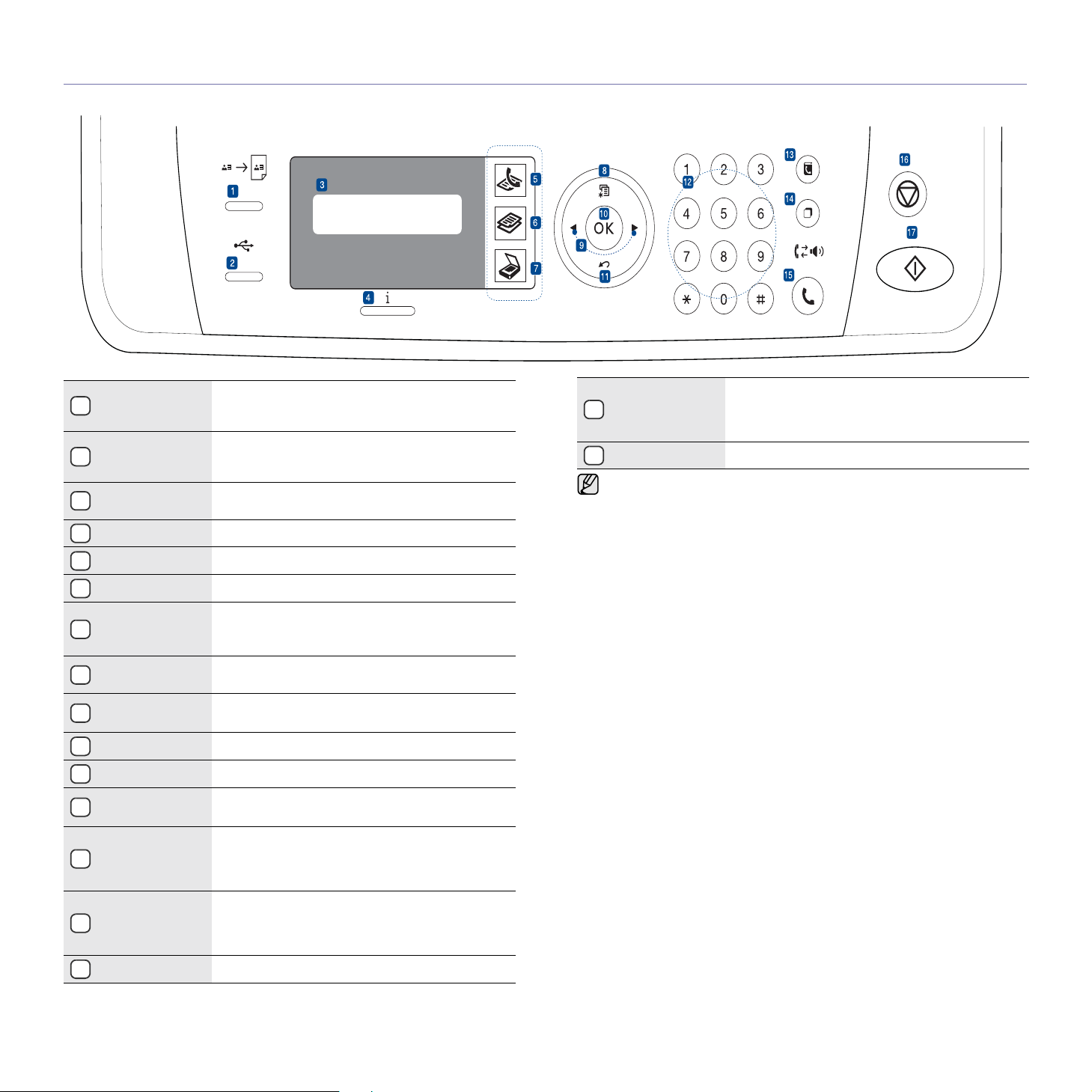
Внешний вид панели управления
ID Card Copy
1
(например, водительских прав) на одну
сторону листа бумаги. См. с. 45.
Печать файлов непосредственно с флэш-
Копирование двух сторон удостоверения
Direct USB
2
Дисплей
3
Status Индикация состояния устройства. См. с. 24.
4
Факс Переключение в режим факса.
5
Копирование Переключение в режим копирования.
6
накопителя, вставленного в порт USB на
передней панели устройства. См. с.65.
Индикация текущего состояния устройства и
вывод подсказок во время работы.
Сканирование/
отправка по эл.
7
Переключение в режим сканирования.
почте
Menu
8
Стрелки влево/
9
вправо
OK Подтверждение выбора на дисплее.
10
Back Возврат на один на уровень меню выше.
11
Цифровая
12
клавиатура
Переход в режим меню и прокрутка
доступных вариантов меню.
Прокрутка доступных вариантов в выбранном
меню, увеличение или уменьшение значений.
Набор номера или ввод цифр и букв.
См. с.34.
Сохранение часто используемых номеров
Address Book
13
факсов в памяти или поиск сохраненных
номеров факсов или адресов электронной
почты.
Повторный набор последнего набранного
Redial/Pause
14
номера в режиме ожидания или вставка
паузы в номер факса в режиме
редактирования.
Остановка операции в любой момент. Сброс
Stop/Clear
16
или отмена в режиме ожидания таких
параметров копирования, как яркость, тип
документа, размер и количество копий.
Start Запуск задания.
17
• В зависимости от модели и комплектации конкретного
устройства его вид может отличаться от иллюстраций в
данном Руководстве пользователя.
• При печати большого количества страниц поверхность
выходного лотка может нагреваться. Избегайте контакта с
поверхностью и не допускайте к ней детей.
On Hook Dial Подключение к телефонной линии.
15
Введение_23

Описание индикатора Status
Цвет индикатора Status показывает текущее состояние устройства.
СОСТ. ОПИСАНИЕ
Не горит • Устройство выключено.
• Устройство находится в режиме
энергосбережения. При получении данных
или нажатии любой кнопки оно
автоматически переходит в рабочий режим.
Зеленый Мигает • Редкое мигание зеленым означает, что
устройство получает данные с компьютера.
• Частое мигание зеленого индикатора
означает, что устройство выполняет печать.
Горит • Принтер включен и готов к работе.
Красный Мигает • Произошла несущественная ошибка, и
Горит • Возникла неисправность, препятствующая
Всегда читайте сообщение на дисплее, чтобы устранить ошибку.
В разделе «Поиск и устранение неисправностей» даются
рекомендации по правильной работе с принтером.
Дополнительную информацию см. в разделе «Описание
сообщений на дисплее» на с. 81.
устройство ожидает ее сброса. Прочитайте
сообщение на дисплее и обратитесь к
разделу «Описание сообщений на дисплее»
на с.81 для устранения неполадок.
• Тонер в картридже заканчивается. Закажите
новый картридж (см. «Заказ расходных
материалов и дополнительных
компонентов» на с. 94). Качество печати
можно временно улучшить путем
перераспределения тонера. См. ра
«Замена картриджа» на с. 72.
продолжению работы, например, произошло
замятие бумаги, открыта крышка или
отсутствует бумага в лотке. Прочитайте
сообщение на дисплее и обратитесь к
разделу «Описание сообщений на дисплее»
на с.81 для устранения неполадки.
• Картридж пуст или требует замены. См.
раздел «Описание сообщений на дисплее»
на с.81.
здел
24 _Введение

Обзор меню
Панель управления предоставляет доступ к различным меню для настройки устройства и использования его функций. К этим меню можно перейти с
помощью кнопки Menu . См. следующую схему.
Некоторые меню могут не отображаться на дисплее в зависимости от параметров или моделей. Это значит, что данные функции недоступны
для этого устройства.
.
Факс
Яркость
Разрешение
Отпр.нескольк.
Отлож. отправ.
Приор. отправ.
Переслать
Безопас. прием
Добавить стр.
Отмена задания
Настр. факса
Отправка
Кол-во дозв.
Интервал дозв.
Префикс набора
Реж. испр. ош.
Отчет об отпр.
Образ страницы
Режим набора
Прием
Режим приема
Звонк. до отв.
Настр. факса
(продолжение)
Печ. дан.факса
Код начала пр.
Автоуменьшение
Обрезать изоб.
Наст. неж.факс
Режим DRPD
Дупл. печать
Измен. умолч.
Разрешение
Яркость
Автоотчет
Копирование
Масштабировать
Яркость
Тип оригинала
Макет
Стандартное
2 копии/стр.
4 копии/стр.
Копия удостов.
Копия плаката
Клонирование
Настройка фона
Сеть
TCP/IPv4
IPv6
Скор. Ethernet
EtherTalk
Сброс настроек
Информ. о сети
Настр. копии
Дупл. печать
Измен. умолч.
Копии
Сортировка
Масштабировать
Яркость
Тип оригинала
Настр. сист.
(продолжение)
Сброс настроек
Все настройки
Настр. факса
Настр. копии
Настр. скан.
Настр. сист.
Настр. сети
Тел. книга
Адресная книга
Отч.об отправл
Отчет о получ.
Отчет о приеме
Функция скан.
Сканир. на USB
Размер скан.
Тип оригинала
Разрешение
Цвет сканир.
Формат скан.
Скан.в эл.поч.
Размер скан.
Тип оригинала
Разрешение
Цвет сканир.
Настр. сист.
(продолжение)
Отчет
Все отчеты
Конфигурация
Тел. книга
Адресная книга
Отчет об отпр.
Отч.об отправл
Отчет о получ.
Отчет о приеме
Заплан.задания
Отч.о неж.факс
Информ. о сети
Спис. авт.пол.
Обслуживание
Уд.сообщ.тон.
Игнор. тонер
Срок службы
Серийный
номер
Уклад.в стопку
Чист. барабана
Настр. скан.
Измен. умолч.
USB по умолч.
Эл.поч. по ум.
Настр. сист.
Настройка
ИД устройства
Ном.факса устр
Дата и время
Режим часов
Язык
Реж. по умолч.
Энергосбереж.
Время
ожидания
Вр.ожид.задан.
Над ур. моря
Эконом. тонера
Импорт настр.
Экспорт настр.
Настр. бумаги
Размер бумаги
Тип бумаги
Источн. бумаги
Широкий А4
Звук/громкость
Звук клавиш
Сигнал
Динамик
Звонок
Введение_25

Поставляемое программное обеспечение
После установки и подключения устройства к компьютеру необходимо
установить программное обеспечение принтера и сканера с компактдиска, который входит в комплект поставки. С компакт-диска можно
установить следующее программное обеспечение.
КОМПАКТ-
ДИСК
Компакт-диск c
программным
обеспечением
принтера
Windows • Драйвер принтера: позволяет
Linux • Драйвер принтера: позволяет
Macintosh • Драйвер принтера: позволяет
СОДЕРЖАНИЕ
использовать все функциональные
возможности принтера.
• Файл PostScript Printer
Description (PPD): драйвер
PostScript позволяет печатать
документы, содержащие сложные
шрифты и графические элементы,
используя язык PostScript (только
для моделей WorkCentre 3220).
• Драйвер сканера: драйверы TWAIN
и WIA (Windows Image Acquisition)
предназначены для сканирования
документов на данном устройстве.
• Программа «Монитор состояния»:
эта программа позволяет
отслеживать состояние устройства
и предупреждает пользователя об
ош
ибках, возникающих во время
печати.
•
SetIP
: эта программа предназначена
для настройки TCP/IP-адресов
устройства.
использовать все функциональные
возможности принтера.
• Файл PostScript Printer
Description (PPD): этот файл
предназначен для работы с
устройством и печати документов с
компьютера под управлением ОС
Linux. (только для моделей
WorkCentre 3220)
• SANE: этот драйвер предназначен
для сканирования документов.
использовать все функциональные
возможности принтера.
• Файл PostScript Printer
Description (PPD): этот файл
предназначен для работы с
устройством и печати документов с
компьютера под управлением ОС
Macintosh. (только для моделей
WorkCentre 3220)
• Драйвер сканера: драйвер TWAIN
предназначен для сканирования
документов на устройстве.
Функции драйвера принтера
Драйверы принтера поддерживают следующие стандартные функции:
• Выбор ориентации бумаги, размера, источника и типа материала
для печати
• Выбор количества копий
Кроме того, поддерживается множество специальных функций печати.
В приведенной ниже таблице перечислены функции, поддерживаемые
драйверами принтера.
Определенные модели и операционные системы могут не
поддерживать некоторые функции, указанные в следующей
таблице.
Драйвер принтера
ФУНКЦИЯ WINDOWS LINUX MACINTOSH
Экономия тонера ООО
Выбор качества
печати
Печать плакатов О XX
Печать
нескольких
страниц на
одном листе
(до N страниц)
Печать по
размеру
страницы
Печать с
масштабированием
Другой источник
для первой
страницы
Водяной знак О XX
Наложение О XX
Двусторонняя
печать
WorkCentre 3220)
ООО
О O (2, 4) О
О X О
О X О
О X О
O
(только для
модели
O
(только
для
модели
WorkCent
re 3220)
O
(только для
модели
WorkCentre 3220)
26 _Введение

Драйвер PostScript (только для модели WorkCentre 3220)
ФУНКЦИЯ WINDOWS LINUX MACINTOSH
Экономия тонера ОО О
Выбор качества печати ОО О
Печать плакатов XX X
Печать нескольких
страниц на одном
листе (печать блоком)
Печать по размеру
страницы
Печать с
масштабированием
Другой источник для
первой страницы
Водяной знак XX X
Наложение XX X
Двусторонняя печать ОО О
О O
(2, 4)
О X О
О X О
XX О
О
Введение_27
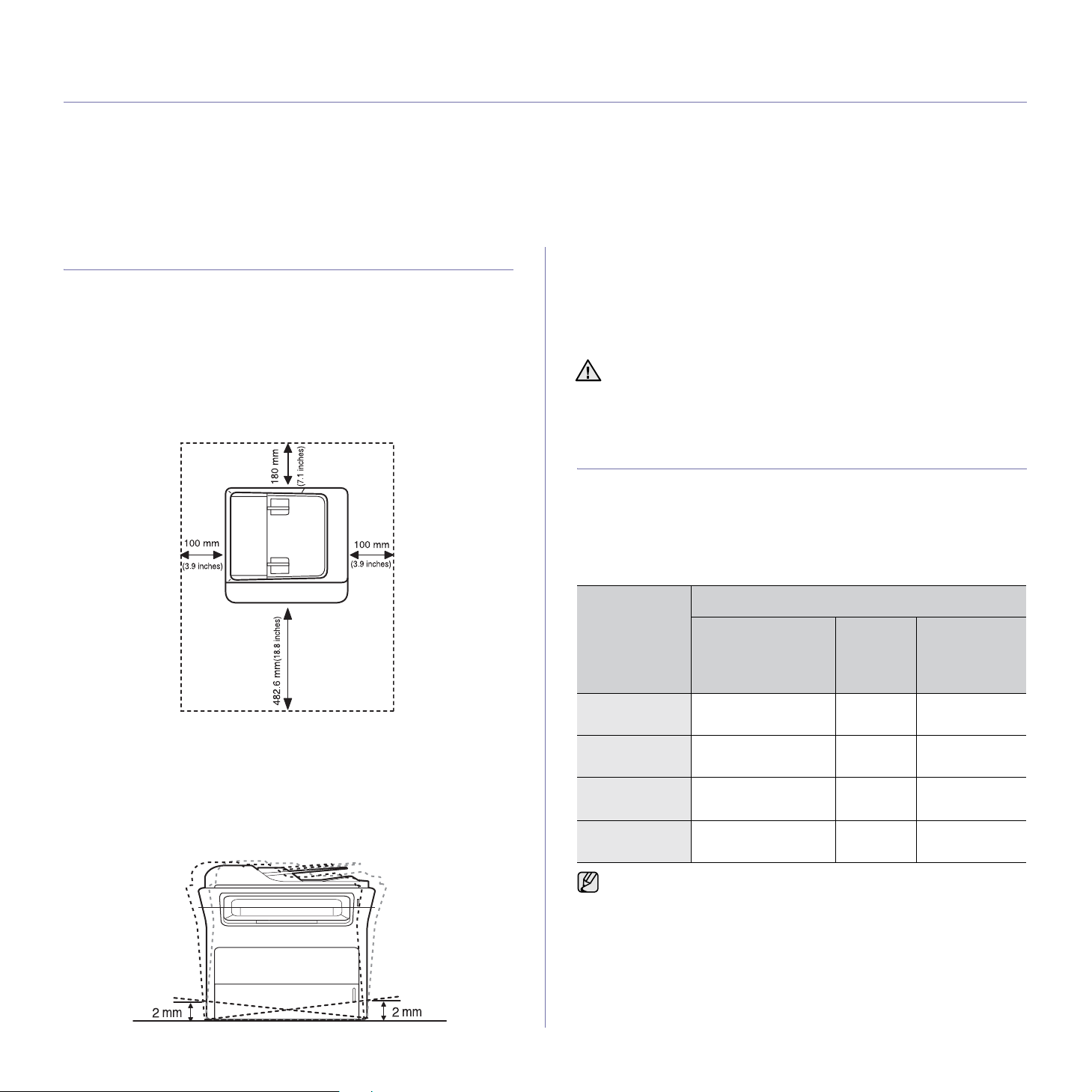
приступая к работе
В этой главе приведены пошаговые инструкции по подготовке устройства к эксплуатации.
В главу входят указанные ниже разделы.
• Установка оборудования
• Системные требования
• Настройка сети
• Установка программного обеспечения
• Основные параметры устройства
Установка оборудования
В этом разделе изложена процедура установки оборудования, описанная
в кратком руководстве по установке. Обязательно прочтите краткое
руководство по установке и выполните следующие действия.
1. Определите место постоянного размещения устройства.
Расположите устройство на ровной, устойчивой поверхности со
свободной циркуляцией воздуха. Проследите за тем, чтобы
оставалось достаточно места для открытия крышек и лотков.
Устройство должно находиться в хорошо проветриваемом
помещении, вдали от прямых солнечных лучей, источников тепла,
холода и влаги. Не устанавливайте его на краю стола.
2. Вскройте упаковку устройства и провер
3. Снимите с устройства упаковочную ленту.
4. Установите картридж.
5. Загрузите бумагу. (см. «Загрузка бумаги» на с.41).
6. Подключите все кабели к устройству.
7. Включите устройство.
При перемещении устройства не наклоняйте и не
переворачивайте его. В противном случае на внутреннюю
поверхность может высыпаться тонер, что приведет к
повреждению устройства или ухудшению качества печати.
ьте ее содержимое.
Системные требования
Перед установкой проверьте, удовлетворяет ли используемая система
указанным ниже требованиям.
Windows
Устройство поддерживает следующие версии операционной системы
Windows.
ТРЕБОВАНИЯ (РЕКОМЕНДОВАННЫЕ)
ОПЕРАЦИОН-
НАЯ
СИСТЕМА
ЦП ОЗУ
СВОБОДНОЕ
МЕСТО НА
ЖЕСТКОМ
ДИСКЕ
Высокое ка
уровнем моря. Чтобы оптимизировать качество печати, проверьте
правильность настройки высоты над уровнем моря.
Дополнительную информацию см. в разделе «Корректировка
высоты» на с.32.
Установите устройство на ровной устойчивой поверхности c
уклоном не более 2 мм. В противном случае может ухудшиться
качество печати.
чество печати гарантируется на высоте до 1 000 м над
28 _Приступая к работе
Windows 2000 Pentium II 400 МГц
Windows XP Pentium III 933 МГц
Windows
Server 2003
Windows Vista Pentium IV 3 ГГц 512 Mб
• Минимальным требованием для всех операционных систем
Windows является наличие Internet Explorer 5.0 или более
поздней версии.
• Для установки программного обеспечения необходимо иметь
права администратора.
(Pentium III 933 МГц)
(Pentium IV 1 ГГц)
Pentium III 933 МГц
(Pentium IV 1 ГГц)
64 МБ
(128 Mб)
128 Mб
(256 Mб)
128 Mб
(512 Mб)
(1 024 Мб)
600 Mб
1,5 Гб
1,25 Гб–
2 Гб
15 Гб
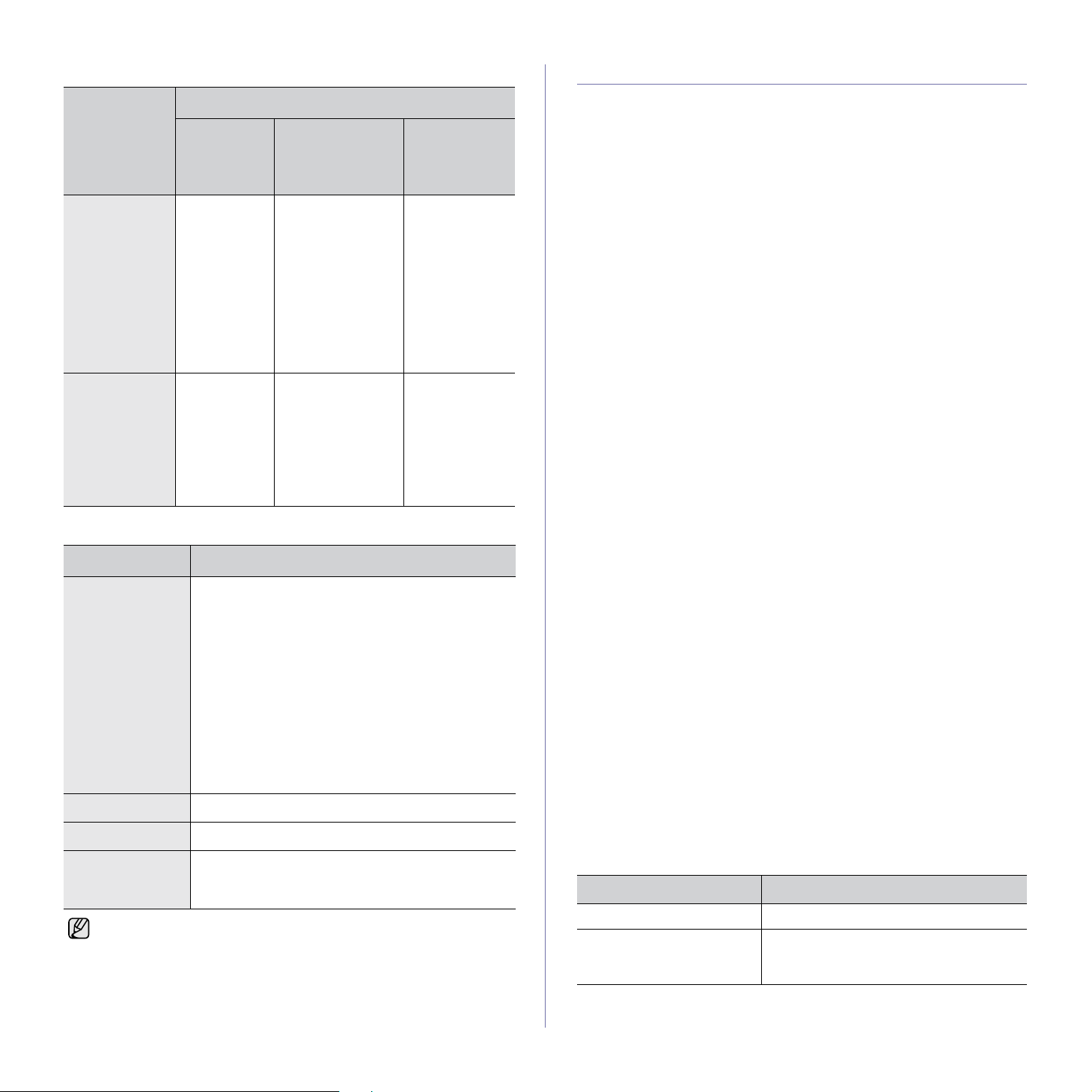
Macintosh
ТРЕБОВАНИЯ (РЕКОМЕНДОВАННЫЕ)
ОПЕРАЦИОН-
НАЯ
СИСТЕМА
Mac OS X
10.3~10.4
Mac OS X 10.5 • Процессор
ЦП ОЗУ
• Процессор
Intel
•Power PC
G4/G5
Intel
•Power PC
G4/G5 с
тактовой
частотой
не менее
867 МГц
•128 Мб для
системы Mac
на базе
процессора
Power PC
(512 Мб)
•512 Мб для
системы Mac
на базе
процессора
Intel (1 Гб)
512 Mб (1 Гб)1 Гб
1 Гб
Linux
ПОЗ. ТРЕБОВАНИЯ
Операционная
система
ЦП Pentium IV 2,4 ГГц (IntelCore2)
ОЗУ 512 Mб (1 024 Mб)
Свободное
место на
жестком диске
• Для работы с отсканированными изображениями большого
размера необходимо также зарезервировать раздел подкачки
размером не менее 300 Мб.
• Драйвер сканера для Linux поддерживает максимальное
оптическое разрешение.
RedHat 8.0, 9.0 (32-разрядная)
RedHat Enterprise Linux WS 4, 5
(32-/64-разрядная)
Fedora Core 1~7 (32-/64-разрядная)
Mandrake 9.2 (32-разрядная), 10.0, 10.1
(32-/64-разрядная)
Mandriva 2005, 2006, 2007 (32-/64-разрядная)
SuSE Linux 8.2, 9.0, 9.1 (32-разрядная)
SuSE Linux 9.2, 9.3, 10.0, 10.1, 10.2
(32-/64-разрядная)
SuSE Linux Enterprise Desktop 9, 10
(32-/64-разрядная)
Ubuntu 6.06, 6.10, 7.04 (32-/64-разрядная)
Debian 3.1, 4.0 (32-/64-разрядная)
1 Гб (2 Гб)
СВОБОДНОЕ
МЕСТО НА
ЖЕСТКОМ
ДИСКЕ
Настройка сети
Для использования устройства в качестве сетевого принтера
необходимо настроить на нем сетевые протоколы. Настроить
основные параметры сети можно на панели управления устройства.
Введение
После подключения к сети с помощью кабеля Ethernet с разъемом
RJ-45 устройство можно эксплуатировать совместно с другими
пользователями сети.
Для использования устройства в качестве сетевого принтера
необходимо настроить на нем сетевые протоколы. Протоколы можно
настроить следующими двумя способами.
Настройка с помощью программ
администрирования сети
Настроить параметры сервера печати устройства и управлять
устройством можно при помощи следующих программ, входящих в
комплект поставки.
• CentreWare IS: CentreWare Internet Services является
приложением встроенного HTTP-сервера, которое хранится в
WorkCentre 3220 или WorkCentre 3210. CentreWare Internet
Services позволяет администраторам изменять сетевые и
системные настройки на WorkCentre 3220 или WorkCentre 3210 с
рабочего стола. Пользователю потребуется IP-адрес
WorkCentre 3220 или WorkCentre 3210 для доступа в CWIS. Для
использования большинства функций CentreWare Internet
Services требуется ввести имя и пароль администратора. Имя
пользователя по умолчанию — admin, а пароль — 1111. Запрос
имени и пароля администратора выдается один раз за сеанс
работы браузера.
Этот встроенный веб-сервер предоставляет:
- Настраивать параметры сети, необходимые для подключения
устройства к различным сетевым средам.
- Задавать параметры электронной почты и настраивать
адресную книгу дл
почте.
- Устанавливать параметры печати, копирования и факса.
• SetIP: служебная программа, которая позволяет выбрать
сетевой интерфейс и вручную настроить IP-адреса для
использования в протоколе TCP/IP. См. раздел «Программное
обеспечение».
Через панель управления
Панель управления устройством позволяет настраивать
следующие параметры сети:
• параметры TCP/IP;
• протокол EtherTalk.
Поддерживаемые операционные системы
В приведенной ниже таблице указаны поддерживаемые устройством
элементы сетевого окружения.
ПОЗ. ТРЕБОВАНИЯ
Сетевой интерфейс • Ethernet 10/100 Base-TX
Сетевая операционная
система
я сканирования и отправки по электронной
• Windows 2000/XP/2003/Vista
• Различные версии ОС Linux
• Mac OS 10.3~10.5
Приступая к работе_29

ПОЗ. ТРЕБОВАНИЯ
Сетевые протоколы •TCP/IP
• Standard TCP/IP
•LPR
• IPP/HTTP
• Bonjour
• DHCP
•BOOTP
Поиск IP-адреса WorkCentre 3210 или WorkCentre 3220
1. Нажимайте кнопку Menu на панели управления, пока в нижней
строке дисплея не появится пункт Сеть.
2. Нажмите кнопку OK для доступа к меню.
3. Нажимайте стрелку влево/вправо. Когда появится пункт Информ. о
сети, нажмите кнопку OK.
4. Отобразится пункт Печать, нажмите кнопку OK.
5. Выберите с помощью стрелок вправо и влево пункт Да и нажмите
кн
опку OK.
Страница сетевой конфигурации будет выведена на печать.
6. На странице сетевой конфигурации указан IP-адрес (например,
169.123.21.23)
Доступ в CentreWare Internet Services (CWIS)
1. Откройте на Вашем ПК веб-браузер, например Internet Explorer.
2. Введите в поле URL или адреса http://xxx.xxx.xxx.xxx, где x — ваш
IP-адрес, и нажмите Перейти для перехода на веб-сайт устройства.
3. Для просмотра выберите нужную вкладку.
Настройка сетевых протоколов на устройстве
Для настройки сетевых параметров TCP/IP выполните перечисленные
ниже действия.
1. Подключите устройство к сети с помощью кабеля Ethernet RJ-45.
2. Включите устройство.
3. Нажимайте кнопку Menu на панели управления, пока в нижней
строке дисплея не появится пункт Сеть.
4. Нажмите кнопку OK для доступа к меню.
5. Нажимайте стрелку влево/вправо. Когда появится пункт TCP/IPv4,
нажмите кнопку OK.
6. Нажимайте стрелку вл
Статический, нажмите кнопку OK.
7.
Нажимайте стрелку влево/вправо. Когда появится пункт
нажмите кнопку
На цифровой клавиатуре введите число от 0 до 255, используя
стрелку влево/вправо для перемещения между разрядами.
Повторите это действие для каждого разряда адреса.
8. Закончив ввод, нажмите на кнопку OK.
Повторите шаги 9 и 10 для настройки других параметров TCP/IP:
маски подсети и адреса шлюза.
При возникновении сомнений насчет сетевых параметров
обратитесь к сетевому администратору.
9. Для того чтобы включить использование протокола IPv6, повторите
шаги 3.—4.
10.Выберите с по
кнопку OK.
мощью стрелок вправо и влево пункт IPv6 и нажмите
ево/вправо. Когда появится пункт
OK
.
IP-адрес
,
11.Нажимайте стрелку влево/вправо. Когда появится пункт Вкл.,
нажмите кнопку OK.
Параметры сети также можно настроить с помощью программ
администрирования сети.
• CentreWare Internet Services: веб-решение по управлению
принтером для сетевых администраторов. CentreWare
Internet Services представляет собой эффективное средство
управления сетевыми устройствами, которое дает
возможность удаленно контролировать их работу и устранять
неполадки с любого узла с доступом в корпоративную
интрасеть.
• CentreWare Internet Services: встроенный в сетевой сервер
пе
чати веб-сервер, который позволяет выполнять
следующие действия:
- Настраивать параметры сети, необходимые для
подключения устройства к различным сетевым средам.
- Выполнять индивидуальную настройку параметров
устройства.
• SetIP: служебная программа, которая позволяет выбрать
сетевой интерфейс и вручную настроить IP-адреса для
использования в протоколе TCP/IP. (См. «Работа с
программой SetIP» на с.31.)
Выбор скорости подключений Ethernet
Для подключений Ethernet можно выбрать скорость передачи данных.
1. Нажимайте кнопку Menu на панели управления, пока в нижней
строке дисплея не появится пункт Сеть.
2. Нажмите кнопку OK для доступа к меню.
3. Нажимайте стрелку влево/вправо. Когда появится пункт Скор.
Ethernet, нажмите кнопку OK.
4. Нажимайте стрелку влево/вправо, пока на дисплее не отобра
требуемая скорость, затем нажмите кнопку OK.
5. Нажмите Stop/Clear для возврата в режим готовности.
зится
Восстановление сетевой конфигурации
Параметрам сетевой конфигурации можно вернуть значения по
умолчанию.
1. Нажимайте кнопку Menu на панели управления, пока в нижней
строке дисплея не появится пункт Сеть.
2. Нажмите кнопку OK для доступа к меню.
3. Нажимайте стрелку влево/вправо. Когда появится пункт Сброс
настроек, нажмите кнопку OK.
4. Нажмите кнопку OK при появлении Да для восстан
конфигурации.
5. Выключите и снова включите устройство.
овления сетевой
Печать страницы сетевой конфигурации
Страница сетевой конфигурации содержит сведения о параметрах
сетевой карты устройства.
1. Нажимайте кнопку Menu на панели управления, пока в нижней
строке дисплея не появится пункт Сеть.
2. Нажмите кнопку OK для доступа к меню.
3. Нажимайте стрелку влево/вправо. Когда появится пункт Информ. о
сети, нажмите кнопку OK.
4. Нажмите кнопку OK при появлении пункта Да.
Ст
раница сетевой конфигурации будет выведена на печать.
30 _Приступая к работе

Работа с программой SetIP
Данная программа предназначена для настройки сетевого IP-адреса с
помощью MAC-адреса, который представляет собой серийный номер
сетевой карты принтера или интерфейса. В частности, она позволяет
администраторам сетей одновременно настроить несколько сетевых
IP-адресов.
• Программу SetIP можно использовать только при условии, что
устройство подключено к сети.
• Следующая процедура описывает процесс установки для
операционной системы Windows XP.
Установка программы
1. Вставьте компакт-диск, входящий в комплект поставки устройства,
в дисковод для компакт-дисков. Если компакт-диск с драйверами
запустится автоматически, закройте окно.
2. Запустите Проводник Windows и выберите диск X (где X — имя
дисковода для компакт-дисков).
3. Дважды щелкните Application > SetIP.
4. Откройте папку с необходимым языком.
5. Чтобы запустить установку программы, дважды нажмите Setu
6. При выполнении установки следуйте инструкциям в окне.
Запуск программы
1. Напечатайте отчет устройства с информацией о сети, включая
MAC-адрес устройства. (см. «Печать отчетов» на с. 68).
2. В меню Windows Пуск выберите Все программы > наименование
драйвера вашего принтера > SetIP > SetIP.
3. Нажмите в окне SetIP, чтобы открыть окно Конфигурация
TCP/IP.
4. Введите MAC-адрес сетевой карты, IP-адрес, маску подсети,
заданный по умолчанию шлюз, затем нажми
Вводите MAC -адрес без двоеточия (:).
те кнопку Применить.
p.exe.
1. Убедитесь, что установка сети для устройства завершена. (см.
«Настройка сети» на с. 29). Перед началом установки закройте все
приложения.
2. Вставьте компакт-диск с программным обеспечением принтера в
дисковод для компакт-дисков.
Компакт-диск автомати
Если окно установки не открылось, выберите Пуск > Выполнить.
Введите X:\Setup.exe, заменив «X» буквой, назначенной дисководу
для компакт-дисков, и нажмите кнопку OK.
В Windows Vista нажмите Пуск > Все программы > Стандартные >
Выполнить и введите строку X:\Setup.exe.
При появлении в Windows Vista окна Автозапуск нажмите
Выполнить Setup.exe в поле Установить или за
программу, а затем — Далее в окне Контроль учетных записей
пользователей.
3. Щелкните Установить программное обеспечение.
4. Выберите Обычная установка для сетевого принтера, затем
нажмите кнопку Далее.
чески запустится, откроется окно установки.
пустить
5. Нажмите кнопку OK, и устройство напечатает информацию о сети.
Если параметры верны, подтвердите их.
6. Нажмите кнопку Выход, чтобы выйти из программы SetIP.
Установка программного обеспечения
Для печати необходимо установить программное обеспечение
устройства. К программному обеспечению относятся драйверы,
приложения и другие программы, упрощающие работу пользователя.
• Следующая процедура предназначена для устройств,
работающих в качестве сетевых. Если требуется подключить
принтер с помощью кабеля USB, обратитесь к разделу
«Программное обеспечение».
• Следующая процедура описывает процесс установки для
операционной системы Windows XP. Процесс установки, а
также выводимые в ходе установки окна, различаются в
зависимости от версии операционной системы, набора
функций принтера и используемого интер
фейса.
Приступая к работе_31

5. На экране появится список доступных сетевых устройств. Выберите
в списке принтер, который требуется установить, и нажмите кнопку
Далее.
• Если нужное устройство в списке отсутствует, нажмите кнопку
Обновить, чтобы обновить список, или выберите Добавьте
порт TCP/IP., чтобы добавить его в список. Чтобы добавить
сетевой принтер, введите для него имя порта и IP-адрес.
Для проверки IP- или MAC-адреса устройства напечатайте
страницу сетевой конфигурации. (см. «Печать отчетов» на с.68).
• Чтобы найти общий сетевой принтер (путь UNC), выберите
Общий принтер (UNC) и введите общее имя вручную либо
нажмите кнопку Обзор, чтобы найти общий принтер.
Если неизвестно, какой IP-адрес нужно указать, обратитесь к
сетевому администратору или распечатайте информацию о
сети (см. «Печать отчетов» на с.68).
6. После установки откроется окно с запросом на печать тестовой
страницы. Установите соответствующие флажки по своему
усмотрению и нажмите Готово.
На экране появится предложение о регистрации в качестве
пользователя устройств Xerox для по
компании.
• Если после установки принтер не работает надлежащим
образом, попробуйте переустановить драйвер. См. раздел
«Программное обеспечение».
• В ходе установки драйвера принтера программа установки
автоматически определяет языковые и региональные
настройки операционной системы и устанавливает размер
бумаги по умолчанию. При использовании других
региональных настроек Windows укажите размер обычно
используемой бумаги. Чтобы задать размер бумаги, по
заве
ршении установки перейдите к разделу свойств
принтера.
лучения информации от
Основные параметры устройства
После завершения установки можно установить параметры принтера,
предусмотренные по умолчанию. Если необходимо установить или
изменить значения параметров, обратитесь к следующему разделу.
Корректировка высоты
На качество печати влияет атмосферное давление, которое
определяется высотой расположения устройства над уровнем моря.
Следующие инструкции помогут добиться наилучшего качества печати.
Перед установкой значения высоты узнайте, на какой высоте
эксплуатируется устройство.
1 Стандартная
2 Высоко
1. Убедитесь, что драйвер принтера установлен с компакт-диска с
программным обеспечением принтера.
2. В меню Windows Пуск выберите пункт Все программы >
наименование драйвера вашего принтера > Утилита настройки
принтера.
3. Нажмите на кнопку Настройка > Поправка на высоту. Выберите
нужное значение в раскрывающемся списке и нажмит
Если устройство подключено к сети, можно ввести
CentreWare IS путем ввода IP-адреса устройства в адресную
строку браузера. Откройте меню Свойства > Общие
сведения > Параметры принтера по умолчанию. Выберите
соответствующее значение высоты и нажмите кнопку
Применить.
Изменение языка сообщений на дисплее
Чтобы изменить язык сообщений на дисплее панели управления,
выполните следующие действия.
1. Нажимайте кнопку Menu , пока в нижней строке дисплея не
появится пункт Настр. сист., затем нажмите кнопку OK.
2. Нажмите кнопку OK при появлении пункта Настройка.
3. Нажимайте стрелку влево/вправо. Когда появится пункт Язык,
нажмите кнопку OK.
4. Нажимайте стрелку влево/впр
требуемый язык, затем нажмите кнопку OK.
5. Нажмите Stop/Clear для возврата в режим готовности.
аво, пока на дисплее не отобразится
е Применить.
32 _Приступая к работе

Установка даты и времени
Когда устройство включено и готово к работе, на дисплее
отображаются текущие дата и время. Дата и время печатаются на всех
факсах.
1. Нажимайте кнопку Menu , пока в нижней строке дисплея не
появится пункт Настр. сист., затем нажмите кнопку OK.
2. Нажмите кнопку OK при появлении пункта Настройка.
3. Нажимайте стрелку влево/вправо. Ко
время, нажмите кнопку OK.
4. Введите правильные время и дату с цифровой клавиатуры.
Месяц = 01–12
День = 01–31
Год = необходимо ввести все 4 цифры
Часы = 01–12 (12-часовой формат)
Минуты = 00–59
Формат вывода даты зависит от страны использования.
С помощью стрелки влево/вправо можно передвинуть курсор на
цифру, которую требуется изменить, и ввести новое значение.
5. Чтобы выбрать вариант «AM» (до по
полудня) при использовании 12-часового формата времени,
нажмите кнопку
Если курсор находится не под индикатором AM или PM, кнопки *или #
позволяют немедленно переместить его под индикатор.
Часы можно перевести в 24-часовой формат (т. е. один час
пополудни будет отображаться как 13:00). Подробную информацию
см. в следующем разделе.
6. Нажмите кнопку OK для сохранения времени и даты.
При вводе неверного значения на дисплее отображается
сообщение Недопустимо, и устройство не переходит к
следующему шагу. В этом случае нужно просто ввести правильное
значение.
7. Нажмите Stop/Clear для возврата в режим готовности.
00–23 (24-часовой формат)
*или #, либо цифровую клавишу.
гда появится пункт Дата и
лудня) или «PM» (после
Изменение формата отображения времени
Можно задать отображение текущего времени на устройстве в 12- или
24-часовом формате.
1. Нажимайте кнопку Menu , пока в нижней строке дисплея не
появится пункт Настр. сист., затем нажмите кнопку OK.
2. Нажмите кнопку OK при появлении пункта Настройка.
3. Нажимайте стрелку влево/вправо. Когда появится пункт Режим
часов, нажмите кнопку OK.
4. Нажмите стрелку вл
затем нажмите OK.
5. Нажмите Stop/Clear для возврата в режим готовности.
ево/вправо, чтобы выбрать другой режим,
Изменение заданного по умолчанию режима
Для устройства предварительно задан режим факса. Заданный
по умолчанию режим можно изменять на режим факса и режим
копирования.
1. Нажимайте кнопку Menu , пока в нижней строке дисплея
не появится пункт Настр. сист., затем нажмите кнопку OK.
2. Нажмите кнопку OK при появлении пункта Настройка.
3. Нажимайте стрелку влево/вправо. Когда появится пункт Реж. по
умо
лч., нажмите кнопку OK.
4. Нажимайте стрелку влево/вправо, пока не появится нужный режим
по умолчанию, затем нажмите кнопку OK.
5. Нажмите Stop/Clear для возврата в режим готовности.
Настройка звуков
Можно настроить следующие звуки:
• Звук клавиш: включение и выключение звука при нажатии клавиш.
Если для этого параметра установлено значение Вкл., каждый раз
при нажатии кнопки будет звучать сигнал.
• Сигнал: включение и выключение звукового сигнала оповещения.
Если для этого параметра установлено значение Вкл.
возникновении ошибки или завершении связи раздается сигнал.
• Динамик:
сигналов телефонной линии (тональный сигнал готовности линии
или тональный сигнал факса) через динамик. Если для этого
параметра установлено значение
то динамик включен до получения ответа от удаленного устройства.
• Звонок: регулировка громкости звонка. Для громкости звонка
можно задать значения Выкл., Низкое, Сред. и Высокое.
включение или выключение громкого воспроизведения
Связь
, что означает «Типичное»,
Уровень громкости можно настроить с помощью параметра
On Hook Dial .
, при
Динамик, звонок, звук клавиш и звук сигнала
1. Нажимайте кнопку Menu , пока в нижней строке дисплея не
появится пункт Настр. сист., затем нажмите кнопку OK.
2. Нажимайте стрелку влево/вправо. Когда появится пункт
Звук/громкость, нажмите кнопку OK.
3. Нажимайте стрелку влево/вправо, пока не появится нужный
вариант звукового сигнала, затем нажмите OK.
4. Нажимайте стрелку влево/вправо, пока не поя
желательные параметры или желательная громкость
выбранного звукового сигнала, затем нажмите OK.
5. При необходимости повторите шаги с 3 по 5 для настройки
других звуковых сигналов.
6. Нажмите Stop/Clear для возврата в режим готовности.
вятся
Громкость динамика
1. Нажмите кнопку On Hook Dial . Дождитесь гудка из
динамика.
2. Нажимайте стрелку влево/вправо, пока не добьетесь нужной
громкости сигнала.
3. Нажмите Stop/Clear , чтобы сохранить изменения и
вернуться в режим ожидания.
Настраивать громкость динамика моно, только когда
устройство подключено к телефонной линии.
Ввод символов с цифровой клавиатуры
При выполнении различных задач может потребоваться вводить
имена и номера. Например, при настройке устройства вводится номер
факса, а также имя пользователя или название компании. При
сохранении в памяти номеров факсов или адресов электронной почты
можно также ввести соответствующие имена.
Приступая к работе_33
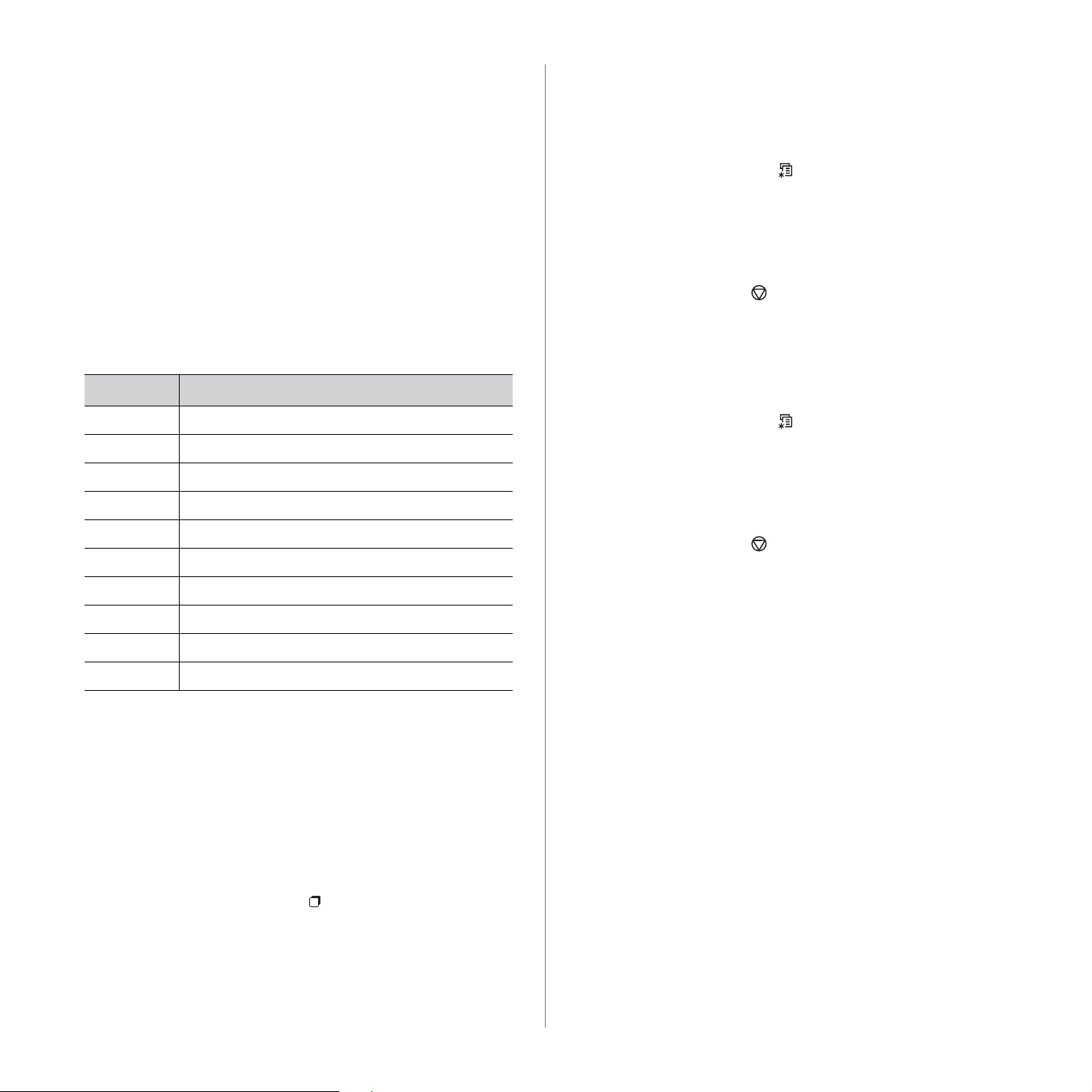
Ввод алфавитно-цифровых символов
1. Найдите кнопку, над которой изображен соответствующий
символ. Нажимайте ее, пока нужный символ не появится на
дисплее.
Например, чтобы ввести букву O, нажимайте клавишу 6,
помеченную буквами MNO.
С каждым нажатием кнопки 6 на дисплее по очереди
появляются буквы M, N, O, m, n, o и в конце цифра 6.
Можно вставлять специальные символы, например пробел, знак
«плюс» и т. д. Дополнительную информацию см. в разделе ниже.
2.
Для того чтобы ввести дополнительные символы, повторите шаг 1.
Если следующий символ находится на той же кнопке,
передвиньте курсор нажатием кнопки со стрелкой вправо и
нажмите кнопку с требуемым символом. Курсор передвинется
вправо, и на дисплее появится следующая буква.
Пробел вводится с помощью правой стрелки.
3. Завершив ввод букв, нажмите кнопку OK.
Буквы и цифры клавиатуры
КЛАВИША НАЗНАЧЕННЫЕ ЦИФРЫ, БУКВЫ И СИМВОЛЫ
1 @/.‘1
2 ABCabc2
3 DEFdef3
4 GHIghi4
5 JKLjkl5
6 MNOmno6
Использование режимов экономии
Режим экономии тонера
Режим экономии тонера позволяет уменьшить расход тонера при
печати. В этом режиме срок службы картриджа увеличивается,
однако снижается качество печати.
1. Нажимайте кнопку Menu , пока в нижней строке дисплея не
появится пункт Настр. сист., затем нажмите кнопку OK.
2. Нажмите кнопку OK при появлении пункта Настройка.
3. Нажимайте стрелку влево/вправо. Когда поя
Эконом. тонера, нажмите кнопку OK.
4. Нажимайте стрелку влево/вправо, пока не появится нужное
значение времени, затем нажмите OK.
5. Нажмите Stop/Clear для возврата в режим готовности.
Режим энергосбережения
Режим энергосбережения позволяет снизить потребление
электроэнергии устройством во время простоя. При включении
этого режима можно указать, через какой интервал времени после
выполнения задания устройство перейдет в режим пониженного
энергопотребления.
1. Нажимайте кнопку Menu , пока в нижней строке дисплея не
появится пункт Настр. сист., затем нажмите кнопку OK.
2. Нажмите кнопку OK при появле
3. Нажимайте стрелку влево/вправо. Когда появится пункт
Энергосбереж., нажмите кнопку OK.
4. Нажимайте стрелку влево/вправо, пока не появится нужное
значение параметра, затем нажмите кнопку OK.
5. Нажмите Stop/Clear для возврата в режим готовности.
нии пункта Настройка.
вится пункт
7 PQRSpqrs7
8 TUVtuv8
9 WXYZwxyz9
0 &+-,0
Исправление номеров или имен
В случае ошибки ввода нажмите кнопку со стрелкой влево, чтобы
стереть последний символ. Затем введите правильную цифру или
нужный символ.
Вставка паузы
Иногда перед набором номера требуется ввести код доступа
(например, 9) и дождаться второго гудка на линии. В этом случае в
номер телефона необходимо вставить паузу. Паузы можно
вставлять при вводе номеров для быстрого набора или набора
одной кнопкой.
Для вставки паузы при вводе телефонного номера нажмите в
нужном месте кнопку Redial/Pause . На диспле
соответствующем месте появится символ «А».
е в
34 _Приступая к работе

Настройка времени ожидания для задания на печать
Можно указать период времени, в течение которого задание на печать
должно быть активным перед началом печати. Устройство
обрабатывает входящие данные как одно задание, если они поступают
в течение заданного интервала времени. Если возникает ошибка при
обработке данных из компьютера, и поток данных останавливается,
устройство ожидает в течение указанного периода времени, после чего
от
меняет печать, если поток данных не восстанавливается.
1. Нажимайте кнопку Menu , пока в нижней строке дисплея
не появится пункт Настр. сист., затем нажмите кнопку OK.
2. Нажмите кнопку OK при появлении пункта Настройка.
3. Нажимайте стрелку влево/вправо. Когда появится пункт
Вр.ожид.задан., нажмите кнопку OK.
4. Нажимайте стрелку влево/вправо, по
значение времени, затем нажмите OK.
5. Нажмите Stop/Clear для возврата в режим готовности.
ка не появится нужное
Изменение шрифтов
На устройстве уже установлен шрифт для данного региона или страны.
Для того чтобы изменить шрифт или установить его для
использования в особых условиях, например в среде DOS, выполните
следующие действия.
1. Установите драйвер принтера с компакт-диска, который входит в
комплект поставки.
2.
Выберите
имя драйвера принтера
3. Если выбрано значение PCL для параметра Настройки эмуляции,
подтвердите выбор.
4. Щелкните Настройка.
5. Выберите шрифт из списка Набор символов.
6. Щелкните Применить.
Ниже указаны шрифты для соответствующих языков.
• Русский: CP866, ISO 8859/5 Latin Cyrillic
• Иврит: Hebrew 15Q, Hebrew-8, Hebrew-7
• Греческий: ISO 8859/7 Latin Greek, PC-8 Latin/Greek
• Арабский и фарси: HP Arabic-8, Windows Arabic, Code
• OCR: OCR-A, OCR-B
Утилита настройки принтера
.
page 864, Farsi, ISO 8859/6 Latin Arabic
в
Пуск
>
Все программы
>
Приступая к работе_35

загрузка оригиналов и материалов для печати
В этой главе описывается загрузка в устройство оригиналов и материалов для печати.
В главу входят указанные ниже разделы.
• Загрузка оригиналов
• Выбор материала для печати
• Изменение размера бумаги в лотке
• Загрузка бумаги
• Печать на специальных носителях
• Регулировка подставки выходного лотка
• Указание размера и типа бумаги
Загрузка оригиналов
Можно использовать стекло экспонирования или автоподатчик для
загрузки оригиналов для копирования, сканирования и отправки
факсов.
На стекло экспонирования
В автоподатчике не должно быть документов. В первую очередь
сканируются документы, расположенные в автоподатчике, а не на
стекле экспонирования. Для достижения наилучшего качества
сканирования, особенно если документы содержат изображения в
цвете или в оттенках серого, используйте стекло экспонирования.
1. Поднимите и откройте крышку сканера.
2. Поместите оригинал лицевой стороной вниз на стекло
экспонирования и выровняйте его по направляющим меткам в
левом верхнем углу стекла.
3. Закройте крышку сканера.
• При копировании с открытой крышкой снижается качество
печати и увеличивается расход тонера.
• Пыль на стекле экспонирования может вызвать появление
черных пятен на копиях. Не допускайте загрязнения стекла.
• Если необходимо скопировать страницу книги или журнала,
приподнимите крышку так, чтобы ее шарниры вошли в
ограничители, и закройте ее. Если толщина книги или журнала
пре
вышает 30 мм, не закрывайте крышку при копировании.
В автоподатчик
Используя автоподатчик, на одно задание можно загружать до 50
листов бумаги (75 г/м
При работе с автоподатчиком соблюдайте следующие рекомендации.
• Не следует загружать бумагу размером менее 142 x 148 мм или
более 216 x 356 мм.
• Не загружайте бумагу следующих типов:
- копировальную бумагу или бумагу с копировальным слоем;
- мелованную бумагу;
- плюр и другую тонкую бумагу;
- мятую или сложенную бумагу;
- скрученную бумагу;
- надорванную бумагу.
• Перед загрузкой оригиналов в устройство удалите с ни
скобки.
• Убедитесь в том, что чернила, клей или корректурная жидкость,
нанесенные на бумагу, полностью высохли.
• Не загружайте одновременно бумагу различного размера и
плотности.
• Не загружайте буклеты, брошюры, прозрачные пленки и другие
нестандартные документы.
1. Перед загрузкой оригиналов согните стопку бумаги в обоих
направлениях либ
страницы друг от друга.
2
).
х скрепки и
о раскройте веером край пачки, чтобы отделить
36 _Загрузка оригиналов и материалов для печати

2. Загрузите оригиналы в автоподатчик лицевой стороной вверх.
Нижний край пачки оригиналов должен совпадать с отметкой
размера бумаги на входном лотке для документов.
3. Отрегулируйте направляющие ширины по размеру документов.
Выбор материала для печати
Печать можно выполнять на различных материалах, таких как обычная
бумага, конверты, наклейки и прозрачные пленки. Используйте только
материалы для печати, рекомендованные для этого устройства.
Применение материалов, не отвечающих требованиям данного
руководства, может вызвать следующие проблемы:
• низкое качество печати;
• частое замятие бумаги;
• преждевременный износ устройства.
Такие свойства бумаги, как плотность, состав, з
содержание влаги, влияют на производительность устройства и
качество печати. При выборе материала для печати обращайте
внимание на указанные ниже характеристики.
• Допустимые для данного устройства типы, размеры и значения
плотности бумаги, перечисленные далее в этом разделе.
• Желаемый результат: выбранные материалы должны
соответствовать целям печати.
• Яркость: более белая бумага обеспечивает более четкое и живое
изображ
• Гладкость поверхности: гладкость материалов для печати влияет
на четкость отпечатанного изображения.
ение.
• Иногда, при использовании бумаги, отвечающей всем
требованиям, качество печати может оказаться
неудовлетворительным. Это может быть вызвано
неправильным обращением с материалами, недопустимым
уровнем температуры и влажности или другими
изменяющимися факторами, неподконтрольными
компании Xerox.
• Перед приобретением большого количества материалов для
печати убедитесь, что они соответствуют требованиям,
описанным в данном руководстве пользователя.
ернистость и
Пыль на стекле автоподатчика может стать причиной черных
полос на копиях. Не допускайте загрязнения стекла.
Использование материалов для печати, не отвечающих
требованиям, может привести к повреждению устройства,
требующему ремонта. Гарантийные обязательства и соглашения
об обслуживании корпорации Xerox на такой ремонт не
распространяются.
Загрузка оригиналов и материалов для печати_37

Требования к материалам для печати
ТИП ФОРМАТ РАЗМЕРЫ
Обыкновенная
Letter 216 x 279 мм
бумага
Legal 216 x 356 мм
US Folio 216 x 330 мм
A4 210 x 297 мм
Oficio 216 x 343 мм
JIS B5 182 x 257 мм
ISO B5 176 x 250 мм
Executive 184 x 267 мм
A5 148 x 210 мм
A6 105 x 148 мм 1 лист для лотка ручной
Конверт Конверт Monarch 98 x 191 мм
Конверт No. 10 105 x 241 мм
Конверт DL 110 x 220 мм
Конверт C5 162 x 229 мм
ПЛОТНОСТЬ
• 60–105 г/м
лоток
• 60–163 г/м
2
2
лоток ручной подачи
75–90 г/м
2
a
для загрузки в
для загрузки в
ЕМКОСТЬ
b
• 250 листов плотностью
80 г/м2для загрузки в лоток
•1 лист для лотка ручной
подачи
• 250 листов плотностью
2
80 г/м
для загрузки в лоток
подачи
1 лист для лотка ручной
подачи
Конверт C6 114 x 162 мм
Прозрачная пленка Letter, A4 См. раздел об обыкновенной бумаге
Наклейки Letter, Legal, US Folio,
См. раздел об обыкновенной бумаге
A4, JIS B5, ISO B5,
138–146 г/м
120–150 г/м
2
2
Executive, A5, A6
Картон Letter, Legal, US Folio,
A4, JIS B5, ISO B5,
См. раздел об обыкновенной бумаге
105–163 г/м
2
Executive, A5, A6
Минимальный размер (нестандартный) 66 x 127 мм
60–163 г/м
2
Максимальный размер (нестандартный) 216 x 356 мм
a.Если плотность материала превышает 105 г/м
2
, поместите его в лоток ручной подачи.
b.Максимальная емкость зависит от толщины и плотности материалов, а также от условий окружающей среды.
1 лист для лотка ручной
подачи
1 лист для лотка ручной
подачи
1 лист для лотка ручной
подачи
38 _Загрузка оригиналов и материалов для печати

Размеры материалов, поддерживаемые в разных режимах
Рекомендации по использованию специальных материалов для печати
РЕЖИМ ФОРМАТ ИСТОЧНИК
Режим
копирования
Режим печати Все форматы,
Режим факса Letter, A4, Legal • лоток 1
Двусторонняя
печать
a.Только материалы плотностью 75–90 г/м2
a
Letter, A4, Legal,
Oficio, US Folio,
Executive, JIS B5,
A5, A6
поддерживаемые
устройством
Letter, A4, Legal,
US Folio, Oficio
• лоток 1
• дополнительный
лоток 2
• лоток ручной подачи
• лоток 1
• дополнительный
лоток 2
• лоток ручной подачи
• дополнительный
лоток 2
• лоток 1
• дополнительный
лоток 2
• лоток ручной подачи
Рекомендации по выбору и хранению материалов для печати
При выборе и загрузке бумаги, конвертов или других материалов для
печати учитывайте указанные ниже рекомендации.
• Используйте только материалы, удовлетворяющие спецификациям
на с.38.
• Не используйте влажную, скрученную, мятую или рваную бумагу, так
как это может привести к ее замятию и плохому качеству печати.
• Выбирайте только высококачественную бумагу для копировальных
устройств, рекомендованную для использования в лазерных
принтерах, чтобы добиться наилучшего качества печати.
• Избегайте использования следующих типов материалов:
- бумаги с тиснением, перфорацией, а также слишком гладкой или
шероховатой бумаги;
- бумаги со стираемым верхним слоем;
- бумаги, состоящей из нескольких листов;
- синтетической и термобумаги;
- безуглеродной коп
Использование этих типов бумаги может привести к замятиям,
появлению неприятных запахов и повреждению принтера.
• Храните бумагу в заводской упаковке до момента использования.
Держите коробки с бумагой на поддонах или на полках, а не на
полу. Не ставьте тяжелые предметы на стопку бумаги, даже если
она на
ходится в заводской упаковке. Берегите бумагу от влаги или
воздействия других факторов, способствующих ее деформации.
• Храните материалы для печати при температуре от 15 °C до 30 °C
и относительной влажности 10–70 %.
• Храните неиспользуемые материалы для печати в герметичной
упаковке (например, в полиэтиленовом пакете), чтобы защитить их
от пыли и влаги.
• Во избежание замятия загружайте материал
одному листу через лоток ручной подачи.
• Убирайте специальные материалы (например, прозрачные пленки
или листы наклеек) из лотка сразу после печати, чтобы
предотвратить их склеивание.
ировальной бумаги и чертежной кальки.
ы для печати по
ТИП БУМАГИ РЕКОМЕНДАЦИИ
Конверты • Результаты печати на конвертах зависят от их
качества. При выборе конвертов обращайте
внимание на указанные ниже характеристики.
- Плотность бумаги. Плотность бумаги конверта
не должна превышать 90 г/м
случае может произойти замятие бумаги.
- Форма. До печати конверты должны
храниться на ровной поверхности.
Волнистость конвертов не должна
превышать 6 мм, внутри них не должно быть
воздушной прослойки.
- Состояние. Не следует использовать мятые,
надорванные или иным образом
поврежденные конверты.
- Температура. Конверты должны
выдерживать нагревание и давление,
которым они подвергнутся при печати.
• Используйте только хорошо склеенные конверты
с острыми краями и четкими линиями сгиба.
• Не используйте конверты с марками.
• Не используйте конверты со скрепками,
зажимами, окошками, мелованной подложкой,
самоклеящимися клапанами и другими
синтетическими материалами.
• Не используйте поврежденные или плохо
склеенные конверты.
• Убедитесь, что клееные швы на обоих концах
конверта достигают углов.
2
, в противном
1 Допустимо
2 Недопустимо
Загрузка оригиналов и материалов для печати_39

ТИП БУМАГИ РЕКОМЕНДАЦИИ
ТИП БУМАГИ РЕКОМЕНДАЦИИ
• Конверты с клеящей полосой, защищенной
бумажной лентой, или с несколь
клапанами должны содержать клей,
выдерживающий температуру закрепления
тонера в данном устройстве в течение
0,1 секунды. Чтобы узнать температуру
закрепления тонера, просмотрите
характеристики устройства на с. 97.
Дополнительные клапаны и клеящие ленты
могут привести к смятию, сморщиванию или
замятию конверта, а также повреждению
термофиксатора.
• Для достижения наилучшего качества печати
поля должны составлять не менее 15 мм от
кра
ев конверта.
• Не печатайте на участках, где совмещаются
швы конверта.
Наклейки • Во избежание повреждения устройства
используйте только наклейки,
предназначенные для лазерных принтеров.
При выборе наклеек обращайте внимание на
указанные ниже факторы.
- Клейкая поверхность. Клейкое вещество
должно выдерживать температуру
закрепления тонера. Чтобы узнать
температуру закрепления тонера,
пр
осмотрите характеристики устройства на
с.97.
- Структура. Не используйте листы наклеек с
открытыми участками подложки между
наклейками. При наличии таких промежутков
наклейки могут отделиться от листов и
вызвать трудноустранимое замятие.
- Сворачиваемость. До печати наклейки
должны храниться на ровной поверхности и
иметь волнистость не более 13 мм в любом
направлении.
- Состояние. Не ис
складками, пузырьками и другими
признаками отделения от подложки.
• Между наклейками не должно быть
промежутков с нанесенным клеем, так как в
этом случае при печати они могут отделиться
от подложки, что приведет к замятию. Кроме
того, клей может повредить компоненты
устройства.
• Не пропускайте лист наклеек через устройство
более од
рассчитана только на одно прохождение через
устройство.
• Не используйте наклейки, отделяющиеся от
подложки, а также мятые, с пузырьками или
поврежденные.
ного раза. Клейкая подложка
пользуйте наклейки со
кими
Готовые
формы
• Для печати фирменных бланков необходимо
использовать термостойкие чернила, которые
не растекаются, не испаряются и не выделяют
вредные вещества под воздействием
температуры закрепления тонера в течение
0,1 секунды. Чтобы узнать температуру
закрепления тонера, просмотрите
характеристики устройства на с.97.
• Чернила для печати фирменных бланков
должны быть негорючими и не должны
неблагоприятно возд
принтера.
• Для сохранения первоначальных свойств
готовые формы и фирменные бланки следует
хранить во влагонепроницаемой упаковке.
• Перед загрузкой готовых форм и фирменных
бланков убедитесь, что краска на бумаге
высохла. Во время закрепления тонера
влажная краска может размазаться, что снизит
качество печати.
ействовать на ролики
Изменение размера бумаги в лотке
Для загрузки более длинной бумаги (например бумаги формата Legal)
отрегулируйте соответствующим образом положение ограничителей
длины бумаги в лотке.
1 Направляющая длины бумаги
2 Подставка ограничителя
длины
3 Защелка ограничителя
4 Ограничитель ширины бумаги
1. Нажмите защелку ограничителя и, удерживая ее, передвиньте
ограничитель длины бумаги в положение, соответствующее
размеру бумаги. В зависимости от страны по умолчанию
устанавливается формат Letter или A4.
Картон и
материалы
нестандартного
размера
• Не используйте для печати материалы уже
76 мм или длиннее 356 мм.
• Размер полей должен быть не менее 6,4 мм
(устанавливается в приложен
ии).
40 _Загрузка оригиналов и материалов для печати

2. Поместив бумагу в лоток, сдвиньте подставку ограничителя длины,
чтобы она слегка касалась края пачки бумаги.
3. Зажав ограничители ширины бумаги, как показано на рисунке,
сдвиньте их, чтобы они слегка касались бумаги.
4. Поместите бумагу в лоток.
5. Вставьте лоток в устройство.
6. Задайте размер бумаги на компьютере.
• Не отодвигайте направляющие ширины слишком далеко от
стопки во избежание перекоса бумаги.
• Неправильное положение направляющих ширины может
привести к замятию бумаги.
1. Чтобы загрузить бумагу, откройте лоток, потянув его на себя, и
поместите в него бумагу стороной для печати вниз.
1 Полный
2 Пустой
2. После загрузки бумаги необходимо задать ее тип и размер для
лотка 1. Для настройки печати с компьютера см. раздел
«Программное обеспечение».
• Если при загрузке бумаги возникают проблемы, заправляйте
ее по одному листу с помощью лотка ручной подачи.
• Допускается повторная печать на уже отпечатанных листах.
Такие листы следует подавать отпечатанной стороной вверх и
ровным краем вперед. При возникновении проблем с подачей
разверните лист другим краем. При этом качество печати не
гарантируется.
Печать на специальных носителях
В устройство можно помещать материалы для печати различного
размера и типа, такие как почтовые открытки, карточки для заметок и
конверты. Он особенно полезен при печати отдельных страниц на
фирменных бланках или цветной бумаге.
Загрузка бумаги
Загрузка бумаги в лоток 1 или в дополнительный лоток
Лоток 1 используется для загрузки бумаги для печати большинства
документов. Лоток 1 вмещает до 250 листов обычной бумаги
плотностью 80 г/м
Можно приобрести дополнительный лоток для загрузки еще 250 листов
бумаги и установить его под стандартным лотком (см. «Заказ расходных
материалов и дополнительных компонентов» на с.94).
Использование фотобумаги или мелованной бумаги может
привести к неисправностям и необходимости ремонта. Такой
ремонт не предусматривается гарантией или соглашениями об
обслуживании компании Xerox.
2
.
Ручная загрузка материалов для печати
• Не загружайте в лоток материалы для печати разного размера.
• Во избежание замятия бумаги не добавляйте новые листы к уже
имеющимся в лотке. Эта рекомендация распространяется и на
другие материалы для печати.
• Материалы для печати необходимо загружать стороной для
печати вверх, верхним краем вперед. Размещайте материалы
для печати по центру лотка.
• Во из
• Перед загрузкой открыток, конвертов и наклеек распрямите их.
бежание застревания и снижения качества печати
загружайте только материалы для печати, указанные в
рекомендациях (см. «Выбор материала для печати» на с.37).
Загрузка оригиналов и материалов для печати_41

1. Откройте лоток ручной подачи.
2. Загрузите бумагу в лоток стороной для печати вверх.
5. Откройте вкладку Бумага в окне свойств принтера и выберите
подходящий тип бумаги.
Если требуется использовать ярлык для типа бумаги,
выберите Наклейки.
6. Выберите в качестве источника подачи: ручная подача, затем
нажмите OK.
7. Зап
устите печать из приложения.
8. Нажмите кнопку Stop/Clear на устройстве для начала
заправки бумаги. Устройство начнет печать.
• Если Вы печатаете многостраничный документ, загрузите
следующий лист после того, как будет распечатана первая
страница, и нажмите кнопку Stop/Clear . Повторите это
действие для каждой печатаемой страницы.
• Установленные параметры действуют только во время
работы с текущим приложением.
Регулировка подставки выходного лотка
Подставка позволяет выровнять страницы, которые собираются в
выходном лотке. Чтобы они были правильно выровнены, вытяните
подставку на длину, соответствующую размеру бумаги.
Поместите стороной для печати вверх.
Конверт Готовые формы Прозрачная пленка
Бумага
с перфорацией
Наклейки
3. При печати из приложения, войдите в меню печати.
4. До начала печати откройте окно свойств принтера.
Картон
Бумага для
фирменных
бланков
1 Подставка
выходного лотка
• Если подставка отрегулирована неправильно, напечатанные
страницы могут выпасть из лотка или сместиться.
• При непрерывной печати большого количества страниц
поверхность выходного лотка может нагреться. Не
прикасайтесь к этой поверхности и следите за тем, чтобы к
ней не прикасались дети.
Плотная укладка страниц
Если вы используете устройство во влажном помещении, или
используете отсыревшие печатные материалы, отпечатанные листы
ввыходном лотке могут скручиваться и укладываться неправильно.
Вэтом случае следует настроить в устройстве функцию Уклад.в
стопку для плотной укладки страниц. Однако использование данной
функции замедлит скорость печати.
1. Нажимайте кнопку Menu , пока в нижней строке дисплея не
появится пункт Настр. сист., затем нажмите кнопку OK.
2. Нажимайте стрелку влево/вправо. Когда появится пункт
Обслуживание, нажмите кнопку OK.
3. Нажимайте стрелку влево/вправо. Когда появится пункт Уклад.в
стопку, нажмите кнопку OK.
4. Нажмите стрелку влево/вправо, чтобы выбрать Вкл. или Выкл.,
затем нажмите кнопку OK.
5. Нажмите Stop/Clear дл
я возврата в режим готовности.
42 _Загрузка оригиналов и материалов для печати

Указание размера и типа бумаги
После загрузки бумаги в лоток следует с помощью кнопок панели
управления указать ее размер и тип. Эти параметры будут
действовать в режимах копирования и отправки факсов. При печати с
компьютера размер и тип бумаги следует задать в используемом
приложении.
1. Нажимайте кнопку Menu , пока в нижней строке дисплея не
появится пункт Настр. сист., затем нажмите кнопку OK.
2. Нажимайте стрелку влево/вправо. Когда появится пункт Настр.
бумаги, нажмите кнопку OK.
3. Нажмите кнопку OK при появлении пункта Размер бумаги.
4. Нажимайте стрелку влево/вправо, пока на дисплее не отобразится
нужный лоток для бумаги, затем нажмите кнопку OK.
5. Нажимайте стрелку влево/вправо, пока не по
бумаги, затем нажмите кнопку OK.
6. Нажимайте стрелку влево/вправо. Когда появится пункт Тип
бумаги, нажмите кнопку OK.
7. Нажимайте стрелку влево/вправо, пока на дисплее не отобразится
нужный лоток для бумаги, затем нажмите кнопку OK.
8. Нажимайте стрелку влево/вправо, пока не появится используемый
тип бумаги, затем нажмите кн
9. Нажмите Stop/Clear для возврата в режим готовности.
опку OK.
явится нужный размер
Загрузка оригиналов и материалов для печати_43

копирование
В этой главе приводятся пошаговые инструкции по копированию документов.
В главу входят указанные ниже разделы.
• Выбор лотка для бумаги
• Копирование
• Изменение параметров для каждой копии
• Изменение заданных по умолчанию параметров копирования
• Копирование удостоверений личности
• Использование специальных функций копирования
• Печать на двух сторонах листа
• Настройка времени ожидания копирования
Выбор лотка для бумаги
Загрузив бумагу для копирования, необходимо указать лоток, который
будет использоваться при выполнении заданий копирования.
1. Нажимайте кнопку Menu , пока в нижней строке дисплея не
появится пункт Настр. сист., затем нажмите кнопку OK.
2. Нажимайте стрелку влево/вправо. Когда появится пункт Настр.
бумаги, нажмите кнопку OK.
3. Нажимайте стрелку влево/вправо. Когда появится пункт Ис
бумаги, нажмите кнопку OK.
4. Нажмите кнопку OK при появлении пункта Лоток копир..
5. Нажимайте стрелку влево/вправо, пока на дисплее не отобразится
нужный лоток для бумаги, затем нажмите кнопку OK.
6. Нажмите Stop/Clear для возврата в режим готовности.
точн.
Копирование
1. Нажмите кнопку Копирование .
В верхней строке дисплея появится пункт Готов к копир..
2. Загрузите оригиналы документов в автоподатчик лицевой стороной
вверх либо поместите один оригинал на стекло экспонирования
лицевой стороной вниз.
Более подробно о загрузке оригиналов см. на с.36.
3. При необходимости введите с цифровой клавиатуры количество
копий.
4. Если Вы хотите н
плотность, тип исходного документа, размер и число копий при
помощи кнопок панели управления. См. с.44.
При необходимости можно также использовать специальные
функции, например копирование плакатов или печать двух или
четырех копий на одной странице. См. с. 45.
5. Нажмите кнопку Start , чтобы начать копирование.
Задание копирования можно отменить в процессе его
выполнения. Для остановки копирования нажмите кнопку
Stop/Clear .
астроить параметры копирования, включая
Изменение параметров для каждой копии
В устройстве по умолчанию заданы параметры копирования,
позволяющие легко и быстро снимать копии. Однако если требуется
изменять параметры каждой копии, можно воспользоваться кнопками
настройки функции копирования на панели управления.
При нажатии кнопки Stop/Clear в процессе настройки
параметров копирования все текущие значения параметров
заменяются значениями по умолчанию. Либо они будут заменены
значениями по умолчанию по завершении текущей операции
копирования.
1. Нажмите кнопку Копирование .
2. Нажимайте кнопку Menu , пока в нижней строке дисплея не
появится пункт Копирование, затем нажмите кнопку OK.
3. Нажимайте стрелку вл
параметр настройки, затем нажмите кнопку OK.
4. Нажимайте стрелку влево/вправо, пока не появится нужное
значение параметра, затем нажмите кнопку OK.
5. При необходимости повторите шаги 3 и 4.
6. Нажмите Stop/Clear для возврата в режим готовности.
При нажатии кнопки Stop/Clear во время настройки
параметров копирования выполняется сброс всех изменений и
восстанавливаются значения по умолчанию.
Яркость
Настройка яркости позволяет сделать копии документа, содержащего
слишком бледные или темные изображения, более удобными для
чтения.
• Светлое: предназначен для темных изображений.
• Стандартное: предназначен для обычных машинописных или
печатных документов.
• Темное: предназначен для светлых изображений.
Тип оригинала
Параметр «Тип оригинала» позволяет указать тип оригинала
документа для текущего задания копирования, что способствует
улучшению качества копий.
При каждом нажатии этой кнопки становятся доступны следующие
режимы.
• Текст: предназначен для копирования документов, содержащих
преимущественно текст.
• Текст/фото: предназначен для копирования документов,
содержащих текст и фотографии.
• Фото: Предназначен для копирования фотографий и кв
ево/вправо, пока не появится нужный
итанций.
44 _Копирование

Копирование с уменьшением или увеличением
Можно выбрать масштаб копирования документов в пределах от 25 % до
400 % при использовании стекла экспонирования и в пределах от 25 % до
100 % при загрузке через автоподатчик.
Для того чтобы выбрать один из заранее
установленных размеров копии, выполните
следующие действия:
Нажимайте стрелку влево/вправо, пока не появится нужное
значение параметра, затем нажмите кнопку OK.
Изменение размера копии путем прямого ввода
коэффициента масштабирования:
1. Нажимайте стрелку влево/вправо. Когда появится пункт
Нестандартный, нажмите кнопку OK.
2. Введите коэффициент масштабирования и нажмите OK для
сохранения выбора.
При печати уменьшенной копии документа в ее нижней части
могут появиться черные полосы.
Копирование удостоверений личности
Устройство позволяет копировать двусторонний документ на одну
сторону листа формата A4, Letter, Legal, Folio, Oficio, Executive, B5, A5
или A6.
При использовании этой функции одна сторона оригинала печатается
в верхней части страницы, а другая — в нижней. При этом размер
документа не уменьшается. Эта функция удобна для копирования
документов небольшого размера, например визитных карточек.
Изменение заданных по умолчанию параметров копирования
Для таких параметров копирования, как яркость, тип оригинала, размер
и число копий, можно задать наиболее часто используемые значения.
Если эти параметры не изменены с помощью соответствующих кнопок
панели управления, они будут использоваться при копировании
документа.
1. Нажмите кнопку Копирование .
2. Нажимайте кнопку Menu , пока в нижней строке дисплея не
появится пункт Настр. ко
3. Нажмите кнопку OK при появлении пункта Измен. умолч..
4. Нажимайте стрелку влево/вправо, пока не появится нужный
параметр настройки, затем нажмите кнопку OK.
5. Нажимайте стрелку влево/вправо, пока не появится нужное
значение параметра, затем нажмите кнопку OK.
6. При необходимости повторите шаги 4 и 5.
7. Нажмите Stop/Clear дл
При нажатии кнопки Stop/Clear во время настройки
параметров копирования выполняется сброс всех изменений и
восстанавливаются значения по умолчанию.
пии, затем нажмите кнопку OK.
я возврата в режим готовности.
Данная функция доступна только при размещении оригинала
изображе
автоподатчика.
1. Нажмите кнопку ID Card Copy .
2. Положите документ на стекло сканера лицевой стороной вниз в
3. На дисплее появляется сообщение Помест. лиц стор. и нажм.
4. Нажмите кнопку Start .
5. Переверните документ и положите его на стекло сканера в
ния на стекле экспонирования. Выньте бумагу из
соответствии с указателями и закройте крышку сканера.
[Старт].
Устройство начнет сканирование лицевой стороны и выведет на
ди
сплей сообщение Помест. обр.стор. и нажм. [Старт].
соответствии с указателями. Закройте крышку сканера.
Если нажать кнопку Stop/Clear или не нажимать кнопки в
течение 30 секунд, задание копирования отменяется, а
устройство возвращается в режим готовности.
Копирование_45
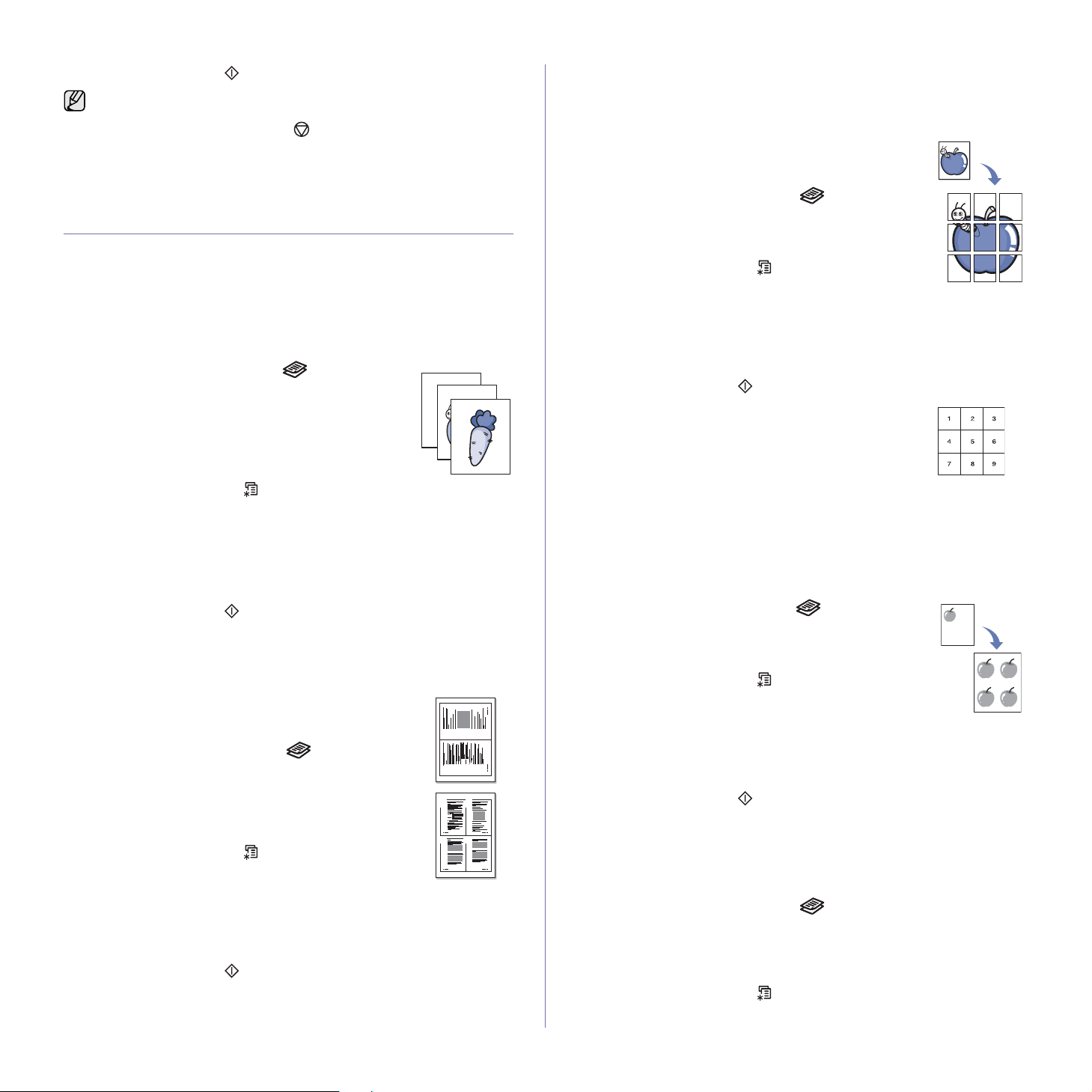
6. Нажмите кнопку Start , чтобы начать копирование.
Если размер оригинала превышает размер области печати, часть
документа не будет напечатана.
Если нажать кнопку Stop/Clear или не нажимать кнопки в
течение 30 секунд, задание копирования отменяется, а
устройство возвращается в режим готовности.
Использование специальных функций копирования
Доступны следующие возможности копирования:
Сортировка
Устройству можно задать сортировку задания копирования. Например,
при печати двух копий трехстраничного оригинала сначала будут
напечатаны все три страницы документа, а затем печать всего
документа будет повторена еще раз.
1. Нажмите кнопку Копирование .
2. Загрузите оригиналы документов в автоподатчик
лицевой стороной вверх либо поместите один
оригинал на стекло экспонирования лицевой
стороной вниз.
Более подробно о загруз
3. Введите количество копий с цифровой клавиатуры.
4. Нажимайте кнопку Menu , пока в нижней строке
дисплея не появится пункт Настр. копии, затем
нажмите кнопку OK.
5. Нажмите кнопку OK при появлении пункта Измен. умолч..
6. Нажимайте стрелку влево/вправо. Когда появится пункт
Сортировка, нажмите кнопку OK.
7. Нажмите стрелку вл
8. Нажмите кнопку Start , чтобы начать копирование.
Будет полностью напечатан один полный документ, вслед за ним —
второй полный документ.
ке оригиналов см. на с.36.
ево/вправо, чтобы выбрать пункт Вкл..
Печать двух или четырех копий на странице
Устройство может печатать 2 или 4 исходных
изображения, уменьшенных для размещения на одном
листе бумаги.
1. Нажмите кнопку Копирование .
2. Загрузите оригиналы документов в автоподатчик
лицевой стороной вверх либо поместите один
оригинал на стекло экспонирования лицевой
стороной вниз.
Более подробно о загрузке оригиналов см. на с.36.
3. Нажимайте кнопку Menu , пока в нижней строке
дисплея не поя
нажмите кнопку OK.
4. Нажимайте стрелку влево/вправо. Когда появится
пункт Макет, нажмите кнопку OK.
5. Нажимайте стрелку влево/вправо, пока не появится пункт
2 копии/стр. или 4 копии/стр., затем нажмите кнопку OK.
6. Нажмите кнопку Start , чтобы начать копирование.
вится пункт Копирование, затем
1
2
3
1 2
1 2
3 4
Копирование плакатов
Устройство поддерживает печать изображения на 9 листах бумаги (3 x 3).
Напечатанные страницы можно склеить и получить документ плакатного
размера.
Данная функция доступна только при размещении
оригинала изображения на стекле экспонирования.
Выньте бумагу из автоподатчика.
1. Нажмите кнопку Копирование .
2. Поместите оригинал на стекло экспонирования
лицевой стороной вниз.
Более подробно о загрузке оригиналов см. на с. 36.
3. Нажимайте кнопку Menu , пока в нижней строке
дисплея не появится пункт Копирование, затем
нажмите кнопку OK.
жимайте стрелку влево/вправо. Когда появится пункт Макет,
4. На
нажмите кнопку OK.
5. Нажимайте стрелку влево/вправо. Когда появится пункт Копия
плаката, нажмите кнопку OK.
6. Нажмите кнопку Start , чтобы начать копирование.
Оригинал разбивается на 9 частей. Все части
документа сканируются и печатаются по очереди в
следующем порядке:
Клонирование
Устройство может печатать несколько копий
изображения исходного документа на одной странице. Число таких
копий определяется автоматически с учетом размера оригинала и
бумаги.
Данная функция доступна только при размещении оригинала
изображения на стекле экспонирования. Выньте бумагу из
автоподатчика.
1. Нажмите кнопку Копирование .
2. Поместите оригинал на стекло экспонирования
лицевой стороной вниз.
Более подробно о загрузк
3. Нажимайте кнопку Menu , пока в нижней строке
дисплея не появится пункт Копирование, затем
нажмите кнопку OK.
4. Нажимайте стрелку влево/вправо. Когда появится
пункт Макет, нажмите кнопку OK.
5. Нажимайте стрелку влево/вправо. Когда появится пункт
Клонирование, нажмите кнопку OK.
6. Нажмите кнопку Start , чтобы начать ко
е оригиналов см. на с. 36.
пирование.
Настройка фоновых изображений
Устройству можно задать печать изображения без фона. Эта функция
копирования удаляет фоновый цвет и может быть полезна при печати
оригиналов с цветным фоном, таких как газеты и каталоги.
1. Нажмите кнопку Копирование .
2. Загрузите оригиналы документов в автоподатчик лицевой стороной
вверх либо поместите один оригинал на стекло экспонирования
лицевой стороной вниз.
Более подробно о загрузке оригиналов см. на с. 36.
3. Нажимайте кнопку Menu , пока в нижней строке дисплея не
появится пункт Копирование, затем нажмите кнопку OK.
46 _Копирование

4. Нажимайте стрелку влево/вправо. Когда появится пункт Настройка
фона, нажмите кнопку OK.
5. Нажимайте стрелку влево/вправо, пока на дисплее не появится
нужный параметр брошюровки.
• Выкл.: функция не используется.
• Авто: оптимизация фона.
• Усил.: уров. 1~2: чем выше значение, тем ярче фон.
• Удал.: уров. 1~4: чем выше уровень, тем светлее фон.
6. Нажмите кн
7. Нажмите Stop/Clear для возврата в режим готовности.
опку Start , чтобы начать копирование.
Печать на двух сторонах листа
Можно настроить устройство для печати на обеих сторонах листа
(только для моделей WorkCentre 3220).
1. Нажмите кнопку Копирование .
2. Нажимайте кнопку Menu , пока в нижней строке дисплея не
появится пункт Настр. копии, затем нажмите кнопку OK.
3. Нажимайте стрелку влево/вправо. Когда появится пункт Дупл.
печать, нажмите кнопку OK.
4. Нажимайте стрелку влево/вправо, пока на диспле
нужный параметр брошюровки.
• Выкл.: печать страниц в обычном режиме.
• Короткий край: напечатанные страницы можно будет
переворачивать, как в блокноте.
е не появится
Настройка времени ожидания копирования
Функция позволяет задать интервал времени, в течение которого
устройство будет ожидать команду на копирование, прежде чем
восстановит измененные с панели управления значения параметров
на настройки по умолчанию.
1. Нажимайте кнопку Menu , пока в нижней строке дисплея не
появится пункт Настр. сист., затем нажмите кнопку OK.
2. Нажмите кнопку OK при появлении пункта Настройка.
3. Нажимайте стрелку влево/вправо. Когда появится пункт Время
ожидания, нажмите кнопку OK.
4. Нажимайте стрелку влево/вправо, пока не появится нужное
значение времени.
При выборе значения Выкл. параметры копирования по
умолчанию будут восстанавливаться только после нажатия кнопки
Start для начала копирования или кнопки Stop/Clear для
отмены копирования.
5. Нажмите кно
6. Нажмите Stop/Clear для возврата в режим готовности.
пку OK, чтобы сохранить выбранное значение.
• Длинный край: напечатанные страницы можно будет
переворачивать как в книге.
5. Нажмите кнопку OK, чтобы сохранить выбранное значение.
Копирование_47

сканирование
Сканирование с помощью данного устройства позволяет преобразовать изображения и текст в цифровые файлы,
которые можно сохранить на компьютере.
В главу входят указанные ниже разделы.
• Общие сведения о сканировании
• Сканирование с помощью панели управления
• Сканирование при помощи сетевого подключения
• Изменение параметров для каждого задания сканирования
• Изменение заданных по умолчанию параметров сканирования
• Настройка адресной книги
Максимальное разрешение зависит от различных факторов, в
том числе от быстродействия компьютера, свободного места на
диске, памяти, размеров сканируемого изображения и заданной
разрядности сканирования. Поэтому некоторые значения
разрешения (особенно наиболее высокие) могут быть
недоступны при определенных характеристиках системы и
сканируемого изображения.
Общие сведения о сканировании
Устройство поддерживает следующие способы сканирования
изображений с использованием локального соединения.
• С помощью одного из существующих приложений обработки
изображений. При сканировании изображения запускается
выбранное приложение, что позволяет управлять процессом
сканирования. См. следующий раздел.
• TWAIN: TWAIN является приложением для обработки изображений
по умолчанию. При сканировании изображения запускается
выбранное приложение, что позволяет управлять процессом
сканирования. См. раздел «Пр
функция может использоваться через локальное или сетевое
соединение. См. раздел «Программное обеспечение».
• WIA: WIA означает Windows Images Acquisition (Служба загрузки
изображений). Для использования этой функции компьютер должен
быть подключен напрямую к устройству при помощи USB-кабеля.
См. раздел «Программное обеспечение».
• На флэш-накопитель USB, если он вставлен в по
передней панели устройства. См. с. 65.
Отсканированные изображения можно также отправлять нескольким
адресатам по сети.
• Сетевым компьютерам с помощью программы Сетевое
сканирование. Если устройство подключено к сети, можно
отсканировать изображение и передать его с устройства на
компьютер, на котором выполняется программа Сетевое
сканирование.
• Эл. почта: Отсканированное изображение мож
качестве вложения в сообщение электронной почты. См. с. 50
(только для моделей WorkCentre 3220).
ограммное обеспечение». Данная
рт USB на
но отправить в
Сканирование с помощью панели управления
Сканирование в приложения с использованием интерфейса USB
1. Проверьте, чтобы устройство и компьютер были правильно
подключены друг к другу и включены.
2. Загрузите оригиналы документов в автоподатчик лицевой стороной
вверх либо поместите один оригинал на стекло экспонирования
лицевой стороной вниз.
Более подробно о загрузке оригиналов см. на с. 36.
3. Нажмите кнопку Сканирование/отправка по эл. почте .
В верхней строке дисплея появится пункт Готов к ска
4. Нажимайте стрелку влево/вправо, пока в нижней строке дисплея не
появится пункт Скан. в прил., затем нажмите кнопку OK.
С помощью Утилита настройки принтера можно установить
дополнительное программное обеспечение для
сканирования, совместимое с TWAIN, например Adobe
Photoshop. См. раздел «Программное обеспечение».
5. Выберите с помощью стрелок влево/вправо нужное приложение и
нажмите кнопку OK.
По умолчанию установлено значение Мои документы.
6. Для сканирования со стандартными настройками нажмите Start .
жимайте кнопку вправо/влево до появления на дисплее
На
необходимого значения, затем нажмите кнопку OK.
7. Начнется процесс сканирования.
Отсканированное изображение сохраняется в папке
компьютера Мои документы > Мои рисунки > Xerox.
н..
Сканирование при помощи сетевого подключения
Если устройство подключено к сети, а сетевые параметры настроены
правильно, можно сканировать и отправлять изображения по сети.
48 _Сканирование
Подготовка к сканированию по сети
Перед использованием функций сетевого сканирования необходимо
настроить следующие параметры в зависимости от приложения, куда
отправляется изображение:
• Добавление устройства в программу Сетевое сканирование для
сканирования в сетевой клиент
• Регистрация в качестве авторизованного пользователя для
отправки результатов сканирования по электронной почте
• Настройка учетной записи для сканирования на электронную почту

Добавление устройства в программе Сетевое
сканирование
Сначала установите программу Сетевое сканирование.
Для сканирования изображений с устройства на компьютер по сети
необходимо зарегистрировать устройство как авторизованный
сетевой сканер в программе Сетевое сканирование.
1. В меню Windows Пуск выберите Все программы > Xerox >
Сетевое сканирование > Сетевое сканирование.
Откроется окно Диспетчер сетевого сканирования Xerox.
2. Щелкните кнопку Добавить устройство или дважды щелкните
значок Добавить ус
3. Щелкните Next.
4. Выберите Поиск сканера (рекомендуется) либо выберите
Подключение к сканеру. и введите IP-адрес устройства.
5. Щелкните Next.
На экране появится список сетевых сканеров.
6. Выберите устройство в списке, введите его имя, идентификатор
пользователя и PIN-код (персональный идентификационный код)
для устройства.
• В качестве имени сканера автоматически подставляется
наименование модели устройства, но его можно изменить.
• Идентификатор пользователя может содержать до 8 знаков.
Он должен начинаться с буквы.
•PIN-код должен состоять из 4 цифр.
7. Щелкните Next.
8. Щелкните Готово.
Устройство добавлено в пр
может теперь использоваться для сканирования изображений по
сети.
• Свойства сканера и параметры сканирования можно
изменить в окне Диспетчер сетевого сканирования
Xerox. Нажмите кнопку Свойства и задайте параметры
настройки на каждой вкладке.
тройство.
ограмму Сетевое сканирование и
Регистрация авторизованных пользователей
Для отправки электронной почты необходимо зарегистрировать
авторизованных пользователей в CentreWare IS. Вы можете
добавить до 2000 пользователей. Можно также предоставить
авторизованным пользователям возможность доступа к функции
сканирования с последующей отправкой по электронной почте.
Регистрацию авторизованных пользователей следует выполнять в
программе CentreWare IS.
1. Введите в веб-браузере IP-адрес устройства в качестве
URL-адреса и нажмите кно
веб-сайт устройства.
IP-адрес находится на панели управления. Нажмите кнопку
Menu > Настр. сист. > Отчет > Информ. о сети.
2. Щелкните Свойства > электронной почты > Аутентификация
пользователя
3. Включите функцию Аутентификация пользователя.
Установите флажок Включить авторизацию пользователей.
4.
Установите флажок
учетной записи
параметр включен, введите данные в полях
в систему
которые будут использоваться гостевой учетной записью для
доступа к этой функции.
и
Разрешить использование гостевой
, чтобы разрешить гостевой доступ. Если этот
Пароль гостя для входа в систему
пку Перейти для перехода на
Имя гостя для входа
из 4–10 цифр,
5. Нажмите кнопку Добавить, чтобы добавить новые учетные
записи.
6. Введите данные в полях Имя пользователя, Идентификатор
для авторизации, Пароль и Адрес электронной почты для
каждой учетной записи. Память устройства вмещает
до 2 000 учетных записей.
Проверьте правильность регистрации пользователя с панели
управления устройства.
1.
Нажмите кнопку
2. Нажимайте стрелку влево/вправо, пока в нижней строке
дисплея не появится пункт Скан.: эл.почта, затем
нажмите кнопку OK.
3. Откроется окно входа в систему устройства. Введите
действительные данные в полях Имя для входа, Пароль
и Адресат сообщ..
4. Откроется служба электронной почты. При вводе
неверных учетных данных WorkCentre вернется в режим
Скан.: эл.по
Сканирование/отправка по эл. почте
чта.
Настройка учетной записи электронной почты
Для сканирования и отправки изображения во вложении
электронной почты необходимо настроить сетевые параметры с
помощью CentreWare IS.
1. Введите в веб-браузере IP-адрес устройства в качестве
URL-адреса и нажмите кнопку Перейти для перехода на
веб-сайт устройства.
2. Нажмите Свойства, Протокол и Сервер SMTP.
3. Выберите IP-адрес или Имя узла.
4. Укажите IP-адрес в десят
разделительными точками или имя узла.
5. Введите номер порта сервера в диапазоне от 1 до 65535.
По умолчанию номер порта равен 25.
6. Установите флажок Требуется аутентификация SMTP, чтобы
задать обязательную проверку подлинности.
7. Введите имя для входа в систему и пароль для сервера SMTP.
ичном представлении с
Сканирование в сетевой клиент
Сетевой клиент позволяет удаленно сканировать оригинал с
подключенного к сети устройства на Ваш компьютер в формате JPEG,
TIFF или PDF.
Сканирование
1. Убедитесь, что устройство и компьютер подключены к сети и на
компьютере запущена программа Сетевое сканирование.
2. Загрузите оригиналы документов в автоподатчик лицевой
стороной вверх либо поместите один оригинал на стекло
экспонирования лицевой стороной вниз.
Более подробно о загрузке оригиналов см. на с.36.
3. Нажмите кнопку Сканирование/отправка по эл. почте .
4. Нажимайте стрел
не появится пункт Сет.скан., затем нажмите кнопку OK.
5. Введите идентификатор, который Вы указали в окне Диспетчер
сетевого сканирования Xerox, и нажмите кнопку OK.
6. Введите PIN-код, заданный в окне Диспетчер сетевого
сканирования Xerox, и нажмите кнопку OK.
7. Для сканирования с сохранением в па
опцию установок сканирования с помощью кнопок влево/вправо,
ку влево/вправо, пока в нижней строке дисплея
пку, выберите нужную вам
.
Сканирование_49

а затем нажмите OK. Или нажмите кнопку Start для
незамедлительного начала сканирования с использованием
настроек по умолчанию.
• Разрешение: указание разрешения изображения.
• Цвет сканир.: указание цветового режима.
• Формат скан.: указание файлового формата, в котором будет
сохранено изображение. Если указать TIFF или PDF, то можно
выбрать режим сканирования нескольких страниц.
• Размер скан.: указ
Для сканирования в приложение перейдите к шагу 11.
8. Нажимайте стрелку влево/вправо, пока на дисплее не
отобразятся желательные параметры, затем нажмите кнопку
OK.
9. Для начала сканирования нажмите на кнопку Start .
Устройство начнет сканирование оригинала на компьютер, на
котором выполняется программа.
ание размера изображения.
Изменение параметров для каждого задания сканирования
Устройство поддерживает следующие параметры, позволяющие
выполнять индивидуальную настройку заданий сканирования.
• Размер скан.: указание размера изображения.
• Тип оригинала: указание типа исходного документа.
• Разрешение: указание разрешения изображения.
• Цвет сканир.: указание цветового режима.
• Формат скан.: указание файлового формата, в котором будет
сохранено изображение. Если указать TIFF или PDF, то можно
выбрать режим ск
от выбранного типа сканирования данный параметр может не
отображаться.
Для настройки параметров перед запуском задания сканирования
выполните следующие действия.
анирования нескольких страниц. В зависимости
Сканирование на электронную почту
Отсканированное изображение можно отправить по электронной почте
в виде вложения в сообщение. Сначала настройте учетную запись
электронной почты в CentreWare IS. См. с. 49.
Перед сканированием настройте параметры сканирования для
задания. См. с. 50.
1. Убедитесь, что устройство подключено к сети.
2. Загрузите оригиналы документов в автоподатчик лицевой стороной
вверх либо поместите один оригинал на стекло эк
лицевой стороной вниз.
Более подробно о загрузке оригиналов см. на с.36.
3. Нажмите кнопку Сканирование/отправка по эл. почте .
4. Нажимайте стрелку влево/вправо, пока в нижней строке дисплея не
появится пункт Скан.: эл.почта, затем нажмите кнопку OK.
5. Введите адрес электронной почты получателя и нажмите кнопку
OK.
Если настрое
вызова или быстрого или группового ввода адресов электронной
почты можно извлечь адреса из памяти. См. с. 51.
6. Для ввода дополнительных адресов нажмите кнопку OK при
появлении пункта Да и повторите шаг 5.
Для перехода к следующему шагу нажмите стрелку влево/вправо,
чтобы выбрать пункт Нет, затем нажмите кнопку OK.
7. Если на дисплее появится вопрос, хотите ли Вы отправить
электронное письмо на свой адрес, кнопками прокрутки выберите
вариант Да или Нет, а затем нажмите OK.
Этот запрос не будет выводиться на дисплей, если при
настройке учетной записи электронной почты была включена
функция Отправить себе.
8. Введите тему сообщения электронной почты и нажмите кнопку OK.
9. Нажимайте стрелку влево/вправо, пока на дисплее не отобразится
нужный фа
Устройство начнет сканирование, а затем отправит сообщение
электронной почты.
10.При появлении запроса, хотите ли Вы завершить работу, кнопками
прокрутки выберите вариант Да или Нет, а затем нажмите OK.
11.Нажмите Stop/Clear для возврата в режим готовности.
на адресная книга, то с помощью клавиш быстрого
йловый формат, затем нажмите кнопку OK или Start .
спонирования
1. Нажмите кнопку Сканирование/отправка по эл. почте .
2. Нажимайте кнопку Menu , пока в нижней строке дисплея не
появится пункт Функция скан., затем нажмите кнопку OK.
3. Нажимайте стрелку вл
нужный тип сканирования, затем нажмите кнопку OK.
4. Нажимайте стрелку влево/вправо, пока на дисплее не появится
нужный параметр сканирования, затем нажмите кнопку OK.
5. Нажимайте стрелку влево/вправо, пока на дисплее не отобразятся
желательные параметры, затем нажмите кнопку OK.
6. Для настройки других п
7. По завершении нажмите кнопку Stop/Clear для возврата в
режим готовности.
ево/вправо, пока на дисплее не появится
араметров повторите шаги 4 и 5.
Изменение заданных по умолчанию параметров сканирования
Чтобы не выполнять индивидуальную настройку параметров
сканирования для каждого задания, можно задать параметры
сканирования по умолчанию для каждого типа заданий.
1. Нажмите кнопку Сканирование/отправка по эл. почте .
2. Нажимайте кнопку Menu , пока в нижней строке дисплея не
появится пункт Настр. скан., затем нажмите кнопку OK.
3. Нажмите кнопку OK при появлении пункта Измен. умо
4. Нажимайте стрелку влево/вправо, пока на дисплее не появится
нужный тип сканирования, затем нажмите кнопку OK.
5. Нажимайте стрелку влево/вправо, пока на дисплее не появится
нужный параметр сканирования, затем нажмите кнопку OK.
6. Нажимайте стрелку влево/вправо, пока на дисплее не отобразятся
желательные параметры, затем нажмите кнопку OK.
7. Дл
я изменения других параметров повторите шаги 5 и 6.
8. Чтобы изменить параметры по умолчанию для других типов
сканирования, нажмите кнопку Back и повторите процедуру с
шага 4.
9. Нажмите Stop/Clear для возврата в режим готовности.
лч..
50 _Сканирование

Настройка адресной книги
Можно настроить адресную книгу с используемыми адресами с
помощью веб-службы CentreWare IS, и затем легко и быстро вводить
адреса электронной почты, указывая назначенные им в адресной книге
номера ячеек (только для моделей WorkCentre 3220).
Регистрация номеров ячеек быстрого ввода адресов электронной почты
1. Введите в веб-браузере IP-адрес устройства в качестве
URL-адреса и нажмите кнопку Перейти для перехода на веб-сайт
устройства.
2. Нажмите Свойства и электронной почты.
3. Нажмите Локальная адресная книга и Добавить.
4. Выберите порядковый номер и введите имя пользователя и
соответствующий адрес электронной почты.
5. Щелкните Применить.
Можно также щелкнуть команду «Импорт» и получить
адресную книгу с компьютера.
Настройка номеров ячеек групповых адресов
Введите в веб-браузере IP-адрес устройства в качестве URL-адреса и
нажмите кнопку Перейти для перехода на веб-сайт устройства.
1. Нажмите Свойства и электронной почты.
2. Нажмите Групповая адресная книга и Добавить.
3. Выберите номер ячейки группы и введите имя группы по своему
усмотрению.
4. Выберите номера ячеек быстрого ввода адресов электронной
почты, ко
5. Щелкните Применить.
Использование записей из адресной книги
Для извлечения адреса электронной почты воспользуйтесь одним из
следующих способов.
Номера ячеек быстрого ввода адресов
электронной почты
При запросе адреса назначения во время отправки сообщения
электронной почты щелкните по значку Address Book , затем
выберите быстрый ввод адреса электронной почты и введите
номер ячейки быстрого ввода, которая содержит требуемый адрес.
• Для ввода номера ячейки из одной цифры нажмите и
• Если номер ячейки двух- или тре
Поиск записи в памяти можно выполнить с помощью кнопки
Address Book . См. с.51.
Номера ячеек групповых адресов
Для использования группового адреса электронной почты
необходимо его найти и извлечь из памяти.
Когда при отправке сообщения электронной почты будет
предложено ввести адрес назначения, нажмите кнопку Address
Book . См. с.51.
торые будут включены в данную группу.
удерживайте соответствующую клавишу на цифровой
клавиатуре.
хзначный, нажмите кнопки
первых цифр и удерживайте кнопку последней цифры.
Поиск записи в адресной книге
Устройство поддерживает два способа поиска адреса в памяти. Можно
последовательно просматривать список в алфавитном порядке или
выполнять поиск по первым буквам имени, связанного с искомым
адресом.
Выполнение последовательного поиска в памяти
1. При необходимости нажмите кнопку Сканирование/отправка
по эл. почте .
2. Нажимайте кнопку Address Book , пока в нижней строке
дисплея не появится пункт Поиск и отпр., затем нажмите кнопку
OK.
3. Нажимайте стрелку влево/вправо, пока на дисплее не появится
нужная категория номеров ячеек, затем нажмите кнопку OK.
4. Нажмите кнопку OK при появлении пу
5. Нажимайте стрелку влево/вправо, пока на дисплее не появятся
нужные имя и адрес. Список можно прокручивать вверх или
вниз в алфавитном порядке.
нкта Все.
Поиск по первой букве
1. При необходимости нажмите кнопку Сканирование/отправка
по эл. почте .
2. Нажимайте кнопку Address Book , пока в нижней строке
дисплея не появится пункт Поиск и отпр., затем нажмите
кнопку OK.
3. Нажимайте стрелку влево/вправо, пока на дисплее не появится
нужная категория номеров ячеек, затем нажмите кнопку OK.
4. Нажимайте стрелку влево/вправо. Когда поя
нажмите кнопку OK.
5. Введите несколько первых букв имени и нажмите кнопку OK.
6. Нажимайте стрелку влево/вправо, пока на дисплее не появится
нужное имя, затем нажмите кнопку OK.
вится пункт ИД,
Печать адресной книги
Настройки адресной книги можно проверить, напечатав ее в виде
списка.
1. Нажимайте кнопку Menu , пока в нижней строке дисплея не
появится пункт Настр. сист., затем нажмите кнопку OK.
2. Нажимайте стрелку влево/вправо. Когда появится пункт Отчет,
нажмите кнопку OK.
3. Нажимайте стрелку влево/вправо. Когда появится пункт Адресная
книга, нажмите кнопку OK.
4. На
жимайте стрелку влево/вправо. Когда появится пункт Эл. почта,
нажмите кнопку OK.
5. Для продолжения печати нажмите кнопку OK при появлении Да.
Будет напечатан список параметров настройки кнопок быстрого
набора и номеров ячеек быстрого/группового ввода адресов
электронной почты.
Сканирование_51

основные операции печати
В данной главе описываются наиболее распространенные операции печати.
В главу входят указанные ниже разделы.
• Печать документа • Отмена задания печати
Печать документа
Устройство позволяет печатать из различных приложений в системах
Windows, Macintosh или Linux. Порядок действий при печати документа
зависит от используемого приложения.
Дополнительную информацию о печати см. в разделе «Программное
обеспечение».
Отмена задания печати
Если задание находится в очереди печати или в диспетчере очереди
печати (например, в группе «Принтеры» Windows), его можно удалить
указанным ниже образом.
1. В Windows откройте меню Пуск.
2. В Windows 2000 выберите пункт Параметры, а затем пункт
Принтеры.
В Windows XP/2003 выберите пункт Принтеры и факсы.
В системе Windows Vista выберите Панель управления >
Оборудование и звук > Принтеры.
3. Дважды щелкните значок Xerox
WorkCentre 3220 (или Xerox WorkCentre 3220 PS).
4. В меню Документ выберите пункт Отменить.
Для вызова этого окна можно также просто дважды щелкнуть
значок принтера в правом нижнем углу рабочего стола Windows.
WorkCentre 3210 или
Отменить текущее задание также можно, нажав кнопку Stop/Clear
на панели управления.
Основные операции печати_52

обработка факсов
В данной главе изложены сведения об использовании устройства в качестве факсимильного аппарата.
В главу входят указанные ниже разделы.
• Отправка факса
• Прием факса
• Другие возможности факса
• Настройка факса
При подключении для использования факса рекомендуются
стандартные аналоговые телефонные линии, например,
аналоговая коммутируемая телефонная сеть общего
пользования (PSTN). Повысить качество соединения при
использовании Интернет-служб (DSL, ISDN, VoIP) можно с
помощью микрофильтра. Микрофильтр позволяет убрать помехи
и повысить качество соединения или подключения к Интернет.
Если микрофильтр DSL не входит в комплект поставки
устройства, для его использования свя
интернет-провайдером.
1 Порт линии
2 Микрофильтр
3 DSL-модем или телефон
житесь с
Отправка факса
Настройка верхнего колонтитула факса
В некоторых странах законом предписано указывать номер
факсимильного аппарата на всех исходящих факсимильных
сообщениях. Код устройства, содержащий телефонный номер, а также
имя или название компании, будут печататься в верхней части каждой
страницы, отправляемой с устройства.
1. Нажимайте кнопку Menu , пока в нижней строке дисплея не
появится пункт Настр. сист., затем нажмите кн
2. Нажмите кнопку OK при появлении пункта Настройка.
3. Нажмите кнопку OK при появлении пункта ИД устройства.
4. С цифровой клавиатуры введите свое имя или название компании.
Цифровая клавиатура позволяет вводить буквы, цифры, а также
специальные символы (с помощью кнопки 0). Подробные сведения
о вводе буквенно-цифровых символов см. на с.
5. Нажмите кнопку OK, чтобы сохранить идентификатор.
6. Нажимайте стрелку влево/вправо. Когда появится пункт Ном.факса
устр, нажмите кнопку OK.
7. С помощью цифровой клавиатуры введите свой номер факса и
нажмите кнопку OK.
8. Нажмите Stop/Clear для возврата в режим готовности.
опку OK.
33.
Установка параметров документа
Прежде чем приступить к отправке факса, для обеспечения
наилучшего качества измените следующие параметры в соответствии
с состоянием оригинала.
Разрешение
Заданные по умолчанию параметры предназначены для работы с
обычными текстовыми документами. При использовании
оригиналов низкого качества или документов с фотографиями
можно отрегулировать разрешение, чтобы повысить качество
факсимильного сообщения.
1. Нажмите кнопку Факс .
2. Нажимайте кнопку Menu , пока в нижней строке дисплея не
появится пункт Факс, затем нажмите кнопку OK.
3. Нажимайте стрелку влево/вп
Разрешение, нажмите кнопку OK.
4. Нажимайте стрелку влево/вправо, пока на дисплее не появится
нужное значение параметра, затем нажмите кнопку OK.
5. Нажмите Stop/Clear для возврата в режим готовности.
В приведенной ниже таблице изложены рекомендованные
параметры разрешения для различных типов исходных документов.
РЕЖИМ НАЗНАЧЕНИЕ
Стандартное Для оригиналов с символами обычного
размера.
Четкое Для оригиналов, содержащих мелкие
символы и тонкие линии или напечатанных
на матричном принтере.
Очень четкое Для оригиналов, содержащих очень мелкие
детали. Режим «Суперчеткое» включается
только при условии, что принимающее
устройство также поддерживает такое
разрешение.
раво. Когда появится пункт
• Передача из памяти в режиме
четкое
невозможна. Разрешение
автоматически изменяется на
• Если установлен режим разрешения
Очень четкое, а принимающий факс
не поддерживает разрешение
«Очень четкое», документ
передается с самым высоким
разрешением, которое
поддерживается принимающим
устройством.
Очень
Четкое
.
Обработка факсов_53

РЕЖИМ НАЗНАЧЕНИЕ
Фотография Оригиналы, содержащие оттенки серого или
Цветной Для цветных оригиналов. Отправка цветного
Заданное значение разрешения документа применяется к
текущему заданию отправки факсимильного сообщения.
Сведения о способах изменения заданного по умолчанию
значения см. на с.62.
фотографии.
факса возможна только при условии, что
принимающее устройство поддерживает
прием цветных факсов и факс отправляется
вручную. В этом режиме передача из памяти
невозможна.
Яркость
Можно выбрать режим контрастности по умолчанию, чтобы
отправляемые факсы были более светлыми или темными.
1. Нажмите кнопку Факс .
2. Нажимайте кнопку Menu , пока в нижней строке дисплея не
появится пункт Факс, затем нажмите кнопку OK.
3. Нажимайте стрелку влево/вправо. Когда появится пункт
Яркость, нажмите кнопку OK.
4. Нажимайте стрелку влево/вправо, пока на дисплее не по
нужное значение параметра, затем нажмите кнопку OK.
• Светлое: предназначен для темных изображений.
• Стандартное: предназначен для обычных машинописных или
печатных документов.
• Темное: предназначен для светлых изображений.
5. Нажмите Stop/Clear для возврата в режим готовности.
Заданное значение яркости применяется к текущему заданию
отправки факсимильного сообщения. Сведения о способах
изменения заданного по умолчанию значения см. на с.62.
явится
Автоматическая отправка факса
1. Нажмите кнопку Факс .
2. Загрузите оригиналы документов в автоподатчик лицевой стороной
вверх либо поместите один оригинал на стекло экспонирования
лицевой стороной вниз.
Более подробно о загрузке оригиналов см. на с.36. В верхней
строке дисплея появится пункт Факс готов.
3. Настройте разрешение и яркость с учетом особенностей
оригинала.
4. Введите номер принимающего факсимильного а
Можно использовать кнопки быстрого набора, номера быстрого
набора или номера группового набора. Подробные сведения о
сохранении и поиске номеров см. на с.62.
5. Нажмите кнопку Start .
6. Если оригинал помещен на стекло экспонирования, выберите Да
для добавления другой страницы. Поместите на стекло другой
оригинал и нажмите кнопку OK.
7. По завершении выберите Не
После набора номера устройство начнет отправку факса, когда
получит ответ от принимающего факсимильного аппарата.
т в ответ на запрос Следующая стр.?.
ппарата.
Отправка факса вручную
1. Нажмите кнопку Факс .
2. Загрузите оригиналы документов в автоподатчик лицевой стороной
вверх либо поместите один оригинал на стекло экспонирования
лицевой стороной вниз.
Более подробно о загрузке оригиналов см. на с. 36.
3. Настройте разрешение и яркость с учетом особенностей
оригинала. См. с. 53.
4. Нажмите кнопку On Hook Dial . Дождитесь сигнала.
5. Введите номер принимающего факсимильного аппарата.
Можн
о использовать кнопки быстрого набора, номера быстрого
набора или номера группового набора. Подробные сведения о
сохранении и поиске номеров см. на с.62.
6. Когда раздастся высокотональный звуковой сигнал от
принимающего факса, нажмите кнопку Start .
Если требуется отменить задание, нажмите кнопку Stop/Clear
в любой момент в процессе отправки факса.
Подтверждение передачи
Когда последняя страница оригинала будет успешно передана,
устройство подаст звуковой сигнал и вернется в режим готовности.
Если при передаче сообщения возникнут какие-либо неполадки, на
дисплее появится сообщение об ошибке. Список сообщений об
ошибках и их значений см. на с.81. Если получено сообщение об
ошибке, нажмите кнопку Stop/Clear для удаления сообщения и
попытайтесь отправить факс снова.
Можно настроить устройство таким образом, чтобы после отправки
каждого факса оно печатало отчет с подтверждением передачи.
Дополнительные сведения см. на с.61.
Автоматический повторный набор номера
Если набранный номер занят или принимающий факс не отвечает,
устройство в соответствии с параметрами заводской настройки по
умолчанию будет автоматически набирать номер каждые три минуты
(до семи раз).
Когда на дисплее появится пункт Повторить набор?, нажмите кнопку
OK для немедленного повторного набора номера. Для того чтобы
отменить автоматический повторный набор номера, нажмите кнопку
Stop/Clear .
Сведения об изменении количества попыток дозвона и интервала
между ними. См. с. 61.
Повторный вызов последнего набранного номера
Для повторного вызова последнего набранного номера выполните
следующие действия.
1. Нажмите кнопку Redial/Pause .
2. Если документ загружен в устройство автоматической подачи,
устройство автоматически начнет пересылку.
Если оригинал помещен на стекло экспонирования, выберите Да
для добавления другой страницы. Поместите на стекло другой
оригинал и нажмите кнопку OK. По завершении выберите Нет в
ответ на запрос Сле
дующая стр.?.
Если требуется отменить задание, нажмите кнопку Stop/Clear
в любой момент в процессе отправки факса.
54 _Обработка факсов

Прием факса
Выбор лотка для бумаги
После загрузки материалов для печати факсимильного сообщения
необходимо выбрать лоток, который будет использоваться при приеме
факса.
1. Нажимайте кнопку Menu , пока в нижней строке дисплея не
появится пункт Настр. сист., затем нажмите кнопку OK.
2. Нажимайте стрелку влево/вправо. Когда появится пункт Настр.
бумаги, нажмите кнопку OK.
3. Нажимайте стрелку влево/вправо. Ко
бумаги, нажмите кнопку OK.
4. Нажимайте стрелку влево/вправо. Когда появится пункт Лоток
факса, нажмите кнопку OK.
5. Нажимайте стрелку влево/вправо, пока на дисплее не отобразится
нужный лоток для бумаги, затем нажмите кнопку OK.
6. Нажмите Stop/Clear для возврата в режим готовности.
Изменение режимов приема
1. Нажмите кнопку Факс .
2. Нажимайте кнопку Menu , пока в нижней строке дисплея не
появится пункт Настр. факса, затем нажмите кнопку OK.
3. Нажимайте стрелку влево/вправо. Когда появится пункт Прием,
нажмите кнопку OK.
4. Нажмите кнопку OK при появлении пункта Режим приема.
5. Нажимайте стрелку влево/вправо, пока на дисплее не отобразится
нужный ре
• В режиме Факс устройство принимает входящий звонок и
автоматически переходит в режим приема факса.
• В режиме Телефон Вы можете получать факсы, нажимая On
Hook Dial и затем Start . Можно также поднять трубку
на дополнительном телефонном аппарате и набрать код
удаленного приема. См. с.55.
• В режиме Автоотв/факс вх
подключенный к устройству автоответчик и звонящий может
оставить сообщение. Если устройство определит на
телефонной линии тональный сигнал факсимильной связи, оно
автоматически перейдет в режим Факс для приема факса.
См. с. 56.
• В режиме DRPD можно принять вызов с помощью функции
автоматического распознавания условного звонка (DRPD).
Условный звонок — это услуга тел
позволяющая использовать для приема вызовов несколько
телефонных номеров на одной телефонной линии.
Дополнительные сведения см. на с.56.
6. Нажмите кнопку OK, чтобы сохранить выбранное значение.
жим приема факсов.
гда появится пункт Источн.
одящий звонок принимает
ефонной компании,
7. Нажмите Stop/Clear для возврата в режим готовности.
• Если память заполнится, устройство больше не сможет
принимать входящие факсы. Удалите часть сохраненных в
памяти устройства данных, чтобы освободить память и
продолжить прием сообщений.
• Для использования режима Автоотв/факс подключите
автоответчик к разъему EXT на задней панели устройства.
• Если полученные документы требуется защитить от
просмотра другими пользователями, можно использовать
режим безопасного прие
факсы сохраняются в памяти. Дополнительные сведения см.
на с. 56.
ма. В этом режиме все принятые
Автоматический прием в режиме Факс
На заводе для устройства по умолчанию задан режим Факс. При
поступлении факса устройство отвечает на вызов после заданного
количества гудков и автоматически принимает факсимильное
сообщение.
Сведения об изменении количества звонков см. на с. 61.
Прием факсов вручную в режиме Телефон
Вы можете принять факс, нажав кнопки On Hook Dial и затем
Start , когда услышите сигнал факса от удаленного устройства.
Устройство начнет принимать сообщение и по завершении приема
вернется в режим готовности.
Прием вручную с помощью дополнительного телефона
Эта функция полезна, когда используется дополнительный телефон,
подключенный к разъему EXT на задней панели устройства. Во время
разговора по дополнительному телефону можно принять факс от
собеседника, не подходя к устройству.
Если во время беседы по дополнительному телефону звучит сигнал
факсимильной связи, наберите на дополнительном телефоне
сочетание *9*. Устройство примет факс.
Нажимайте кнопки в ук
сигнал факсимильной связи не прекратится, попытайтесь набрать *9*
еще раз.
*9* — это комбинация, используемая по умолчанию. Звездочки в
начале и в конце обязательны, однако цифру между ними можно
изменить. Дополнительную информацию об изменении кода приема
можно найти на с. 61.
азанной последовательности медленно. Если
Обработка факсов_55

Автоматический прием в режиме Автоотв/факс
Для использования этого режима подключите автоответчик к разъему
EXT на задней панели устройства.
Если звонящий оставит сообщение, оно будет сохранено автоответчиком.
Если устройство определит на телефонной линии тональный сигнал
факсимильной связи, автоматически начнется прием сообщения.
• Если устройство находится в режиме Автоотв/факс, но
автоответчик выключен или не подключен к устройству, после
указанного количества звонков автоматически произойдет
переход в режим Факс.
• Если автоответчик поддерживает функцию выбора числа
звонков перед ответом, настройте его на ответ после
первого звонка.
• Если устройство находится в режиме Телефон (прием
вручную), автоответчик следует вык
случае сообщение автоответчика помешает телефонному
разговору.
лючить. В противном
Прием факсов с использованием функции DRPD
Условный звонок — это услуга телефонной компании, позволяющая
использовать для приема вызовов несколько телефонных номеров на
одной телефонной линии. Номер, на который поступил вызов,
определяется с помощью условного сигнала, состоящего из различных
комбинаций долгих и коротких звонков. Эта функция часто
используется в службах, работающих с многочисленными и
разнообразными клиентами, так что им не
номер поступил вызов, чтобы ответить на него надлежащим образом.
Данная функция позволяет устройству распознавать условный сигнал,
назначенный в качестве вызова факсимильной связи. Если его не
изменять, то устройство будет и впредь распознавать и принимать
этот условный сигнал как вызов факсимильной связи, а все остальные
вызовы будет перенаправлять на дополнительный телефонный
аппарат или автоответчик, подключенный к разъему EXT. Функцию
DRPD можно отключить или перенастроить в любое время.
Перед использованием функции DRPD услуга набора номера из
электронного списка должна быть установлена на линии телефонной
компанией. Чтобы настроить функцию DRPD, понадобится еще одна
телефонная линия либо помощь другого лица, набирающего номер
факса по вн
Настройка функции DRPD.
1. Нажмите кнопку Факс .
2. Нажимайте кнопку Menu , пока в нижней строке дисплея не
появится пункт Настр. факса, затем нажмите кнопку OK.
3. Нажимайте стрелку влево/вправо. Когда появится пункт Прием,
нажмите кнопку OK.
4. Нажимайте стрелку влево/вправо, пока на дисплее не появится
пункт Режим DRPD, после чего на
Ожидание звонка.
5. Позвоните на номер факса с другого телефона. Направлять вызов с
факсимильного аппарата необязательно.
6. Когда устройство начнет звонить, не отвечайте на вызов. Для
запоминания условного сигнала устройству требуется несколько
звонков.
Когда устройство запомнит сигнал, на дисплее появится сообщение
Настройка DRPD завершена. При сбое в настройк
дисплее появится сообщение Ошибка звонка DRPD. Нажмите
кнопку OK при появлении Режим DRPD и повторите действия с
шага 4.
ешней линии.
обходимо знать, на какой
жмите OK. На дисплее появится
е DRPD на
7. Нажмите Stop/Clear для возврата в режим готовности.
• При изменении номера факса или при подключении
устройства к другой телефонной линии функцию DRPD
необходимо настроить заново.
• После настройки функции DRPD позвоните на номер
устройства еще раз, чтобы убедиться, что оно воспринимает
сигнал как вызов факсимильной связи. Затем позвоните на
другой номер, назначенный той же телефонной линии, чтобы
убедиться, что звонок перенаправляется на до
телефон или автоответчик, подключенный к разъему EXT.
полнительный
Прием в режиме безопасного приема
Может возникнуть потребность защитить полученные факсимильные
сообщения от несанкционированного доступа. Чтобы запретить печать
принятых сообщений в то время, когда устройство остается без
присмотра, можно включить режим безопасного приема. В режиме
безопасного приема все входящие факсы сохраняются в памяти. При
отключении режима все сохраненные в памяти сообщения будут
напечатаны.
Включение режима безопасного приема
1. Нажмите кнопку Факс .
2. Нажмите кнопку Menu , а затем — OK, когда в нижней строке
дисплея появится пункт Факс.
3. Нажимайте стрелку влево/вправо. Когда появится пункт Безопас.
прием, нажмите кнопку OK.
4. Нажимайте стрелку влево/вправо. Когда появится пункт Вкл.,
нажмите кнопку OK.
5. Введите произвольный четырехзначный пароль и нажмите кнопку
OK.
При включении режима безопасного приема пароль можно не
задавать, однако в этом случае факсы окажутся
незащищенными.
6. Повторно вв
OK.
7. Нажмите Stop/Clear для возврата в режим готовности.
Если факс получен в режиме безопасного приема, устройство
сохраняет его в памяти и выводит на дисплей сообщение Безопас.
прием, оповещающее о наличии в памяти принятого факса.
Печать принятых факсов
1. Войдите в меню Безопас. прием. Для этого выполните
действия, описанные в пунктах 1–3 в разделе «Включение
режима безопасного приема».
2. Нажимайте стрелку влево/вправо. Когда появится пункт Печать,
нажмите кнопку OK.
3. Введите четырехзначный пароль и нажмите кнопку OK.
Устройство напечатает все хранящиеся в памяти
факсимильные сообщения.
Отключение режима безопасного приема
1. Войдите в меню Безопас. прием. Для этого выполните
действия, описанные в пунктах 1–3 в разделе «Включение
режима безопасного приема».
2. Нажимайте стрелку влево/вправо. Когда появится пункт Выкл.,
нажмите кнопку OK.
едите пароль для подтверждения и нажмите кнопку
56 _Обработка факсов

3. Введите четырехзначный пароль и нажмите кнопку OK.
Режим безопасного приема будет отключен, и устройство
напечатает все хранящиеся в памяти факсимильные
сообщения.
4. Нажмите Stop/Clear для возврата в режим готовности.
10.Если оригинал помещен на стекло экспонирования, выберите Да
для добавления другой страницы. Поместите на стекло другой
оригинал и нажмите кнопку OK.
По завершении выберите Нет в ответ на запрос Следующая ст
Устройство начнет передачу факсимильного сообщения адресатам
в том порядке, в котором были введены их номера.
р.?.
Прием факсов в память
Поскольку данное устройство является многозадачным, оно может
принимать факсы во время копирования или печати. Факсимильное
сообщение, полученное во время копирования или печати,
сохраняется в памяти. По завершении печати или копирования оно
будет автоматически напечатано.
Кроме того, устройство сохраняет в памяти принятые факсы и при
отсутствии бумаги в лотке или тонера в установле
нном картридже.
Другие возможности факса
Отправка факса нескольким адресатам
Устройство поддерживает функцию множественной отправки, которая
позволяет отправлять факсы нескольким адресатам. Оригиналы
автоматически сохраняются в памяти, а затем отправляются
адресатам. По завершении передачи выполняется автоматическое
удаление оригиналов из памяти. Отправка цветных факсов с помощью
этой функции невозможна.
1. Нажмите кнопку Факс .
2. Загрузите оригиналы документов в автоподатчик лицевой стороной
вверх либо поместите од
лицевой стороной вниз.
Более подробно о загрузке оригиналов см. на с.36.
3. Настройте разрешение и яркость с учетом особенностей
оригинала. См. с.53.
4. Нажимайте кнопку Menu , пока в нижней строке дисплея не
появится пункт Факс, затем нажмите кнопку OK.
5. Нажимайте стрелку влево/вправо. Когда появится пункт
От
пр.нескольк., нажмите кнопку OK.
6. Введите с цифровой клавиатуры номер первого принимающего
факсимильного аппарата и нажмите кнопку OK.
Можно использовать кнопки или номера быстрого набора. Номер
группового набора можно ввести с помощью кнопки Address
Book . Дополнительную информацию см. на с.62.
7. Введите номер второго факсимильного аппарата и нажмите кнопку
OK.
На диспле
документа.
8. Для ввода дополнительных номеров нажмите кнопку OK, когда
появится пункт Да, и повторите шаги 6 и 7. Можно ввести до
10 номеров адресатов.
9. По завершении ввода номеров нажмите стрелку влево/вправо,
чтобы выбрать Нет в ответ на запрос Другой номер? и нажмите
кнопку OK.
Пе
ред отправкой оригинал сохраняется в памяти. На дисплее
отображаются сведения о емкости памяти и количестве
сохраненных в ней страниц.
е появится запрос следующего номера для отправки
После ввода номера группового набора другие номера
группового набора ввести нельзя.
ин оригинал на стекло экспонирования
Отложенная передача факса
Устройство можно настроить для отправки факса позднее в отсутствие
пользователя. Отправка цветных факсов с помощью этой функции
невозможна.
1. Нажмите кнопку Факс .
2. Загрузите оригиналы документов в автоподатчик лицевой стороной
вверх либо поместите один оригинал на стекло экспонирования
лицевой стороной вниз.
Более подробно о загрузке оригиналов см. на с. 36.
3. Настройте разрешение и яр
оригинала. См. с. 53.
4. Нажимайте кнопку Menu , пока в нижней строке дисплея не
появится пункт Факс, затем нажмите кнопку OK.
5. Нажимайте стрелку влево/вправо. Когда появится пункт Отлож.
отправ., нажмите кнопку OK.
6. С цифровой клавиатуры введите номер принимающего
факсимильного аппарата.
Можно использовать кнопки или номера быстрого на
группового набора можно ввести с помощью кнопки Address
Book . Дополнительную информацию см. на с.62.
7. Для того чтобы подтвердить введенный номер, нажмите кнопку OK.
На дисплее появится запрос следующего номера для передачи
документа.
8. Для ввода дополнительных номеров нажмите кнопку OK, когда
появится пункт Да, и повторите шаги 6 и 7. Можно вв
10 номеров адресатов.
После ввода номера группового набора другие номера
группового набора ввести нельзя.
9. По завершении ввода номеров нажмите
чтобы выбрать Нет в ответ на запрос Другой номер? и нажмите
кнопку OK.
10.Введите имя задания и нажмите кнопку OK.
Подробные сведения о вводе буквенно-цифровых символов
см. на с.33.
Если имя не требуется, пропустите этот шаг.
11.С цифровой клавиатуры введите время и нажмите кнопку OK или
Start .
При вводе времени, предшествующего текущему, факс будет
отправлен в указанное время на следующий день.
Перед отпра
отображаются сведения о емкости памяти и количестве
сохраненных в ней страниц.
12.Если оригинал помещен на стекло экспонирования, выберите Да
для добавления другой страницы. Поместите на стекло другой
оригинал и нажмите кнопку OK.
По завершении выберите Нет в ответ на запрос Следующая стр.?.
Ус
тройство вернется в режим готовности. На дисплее появится
сообщение о том, что устройство находится в режиме готовности, а
ему задана отложенная передача факса.
вкой оригинал сохраняется в памяти. На дисплее
кость с учетом особенностей
бора. Номер
ести до
стрелку влево/вправо,
Обработка факсов_57

Добавление страниц к отложенному факсу
К отложенным факсимильным сообщениям, ранее сохраненным в
памяти, можно добавлять страницы.
1. Загрузите оригиналы, которые требуется добавить, и настройте
параметры документа.
2. Нажимайте кнопку Menu , пока в нижней строке дисплея не
появится пункт Факс, затем нажмите кнопку OK.
3. Нажмите кнопку OK при появлении пункта Добавить стр..
4. Нажимайте стрелку влево/вправо, пока на дисплее не
отобразится нужное за
кнопку OK.
Устройство отсканирует оригинал в память и отобразит общее
количество страниц и количество добавленных страниц.
дание отправки факса, затем нажмите
Отмена отложенной передачи факса
1. Нажимайте кнопку Menu , пока в нижней строке дисплея не
появится пункт Факс, затем нажмите кнопку OK.
2. Нажимайте стрелку влево/вправо. Когда появится пункт Отмена
задания, нажмите кнопку OK.
3. Нажимайте стрелку влево/вправо, пока на дисплее не
отобразится нужное задание отправки факса, затем нажмите
кнопку OK.
4. Нажмите кнопку OK при поя
Выбранный факс будет удален из памяти.
влении пункта Да.
Отправка приоритетного факса
Эта функция позволяет отправить факс с высоким приоритетом
прежде выполнения других запрограммированных операций. Оригинал
сканируется в память и передается немедленно по завершении
текущей операции. Кроме того, для выполнения приоритетной
передачи может быть прервана операция множественной отправки в
промежутке между адресатами (например, когда адресату А
сообщение уже передано, а передача адресату Б еще не на
или между попытками дозвона.
1. Нажмите кнопку Факс .
2. Загрузите оригиналы документов в автоподатчик лицевой стороной
вверх либо поместите один оригинал на стекло экспонирования
лицевой стороной вниз.
Более подробно о загрузке оригиналов см. на с.36.
3. Настройте разрешение и яркость с учетом особенностей
оригинала. См. с.53.
4. Нажимайте кнопку Menu , пока в ни
появится пункт Факс, затем нажмите кнопку OK.
5. Нажимайте стрелку влево/вправо. Когда появится пункт Приор.
отправ., нажмите кнопку OK.
6. Введите номер принимающего факсимильного аппарата.
Можно использовать кнопки быстрого набора, номера быстрого
набора или номера группового набора. Дополнительную
информацию см. на с. 62.
7. Для того чтоб
8. Введите имя задания и нажмите кнопку OK.
Перед отправкой оригинал сохраняется в памяти. На дисплее
отображаются сведения о емкости памяти и количестве
сохраненных в ней страниц.
ы подтвердить введенный номер, нажмите кнопку OK.
жней строке дисплея не
чалась)
9. Если оригинал помещен на стекло экспонирования, выберите Да
для добавления другой страницы. Поместите на стекло другой
ориг
инал и нажмите кнопку OK.
По завершении выберите Нет в ответ на запрос Следующая стр.?.
На дисплее отобразится набираемый номер, и начнется отправка
документа.
Пересылка факсов
Входящие и исходящие факсы можно переслать на другой
факсимильный аппарат или адрес электронной почты.
Пересылка отправленных факсов на другой
факсимильный аппарат
Устройство можно настроить для отправки копий всех исходящих
факсов на указанный номер (в дополнение к введенным номерам).
1. Нажмите кнопку Факс .
2. Нажимайте кнопку Menu , пока в нижней строке дисплея
не появится пункт Факс, затем нажмите кнопку OK.
3. Нажимайте стрелку влево/вправо. Когда появится пункт
Переслать, нажмите кнопку OK.
4. Нажмите кнопку OK при появле
5. Нажимайте стрелку влево/вправо. Когда появится пункт
Переслать, нажмите кнопку OK.
6. Нажимайте стрелку влево/вправо для выбора значения Вкл.,
а затем нажмите кнопку OK.
7. Введите номер факсимильного аппарата, на который требуется
пересылать факсы, и нажмите OK.
8. Нажмите Stop/Clear для возврата в режим готовности.
Все последующие исх
указанный номер.
одящие факсы будут пересылаться на
Пересылка отправленных факсов на адрес
электронной почты
Сервер SMTP должен быть настроен на пересылку на адрес
электронной почты, см. разде «Настройка учетной записи
электронной почты» на стр. 49. (только для моделей
WorkCentre 3220)
Устройство можно настроить для отправки копий всех исходящих
факсов по указанному адресу (в дополнение к введенному адресу
электронной почты).
1. Нажмите кнопку Факс .
2. Нажимайте кнопку Menu , пока в нижней строке дисплея не
появится пункт Факс, затем нажмите кнопку OK.
3. Нажимайте стрелку влево/вправо. Когда появится пункт
Переслать, нажмите кнопку OK.
4. Нажимайте стрелку влево/вправо. Когда появится пункт Эл.
почта, нажмите кнопку OK.
5. Нажимайте стрелку влево/вправо. Когда появится пункт
Переслать, нажмите кнопку OK.
6. Нажимайте стрелку влево/вправо для выбора значения Вкл., а
затем нажмите кнопку OK.
7. Введите свой адрес электронной почты и нажмите кнопку OK.
8. Введите адрес электронной почты, на к
пересылать факсы, и нажмите OK.
9. Нажмите Stop/Clear для возврата в режим готовности.
В дальнейшем все входящие факсы будут пересылаться по
указанному адресу.
нии пункта Факс.
оторый требуется
58 _Обработка факсов

Пересылка полученных факсов на другой
факсимильный аппарат
Устройство можно настроить для пересылки входящих факсов на
другой номер в течение указанного периода времени. Входящий
факс сохраняется в памяти. Затем устройство выполняет набор
заданного номера факса и отправляет документ.
1. Нажмите кнопку Факс .
2. Нажимайте кнопку Menu , пока в нижней строке дисплея не
появится пункт Факс, затем нажмите кнопку OK.
3. Нажимайте стрелку влево/вправо. Когда появится пункт
Переслать, нажмите кнопку OK.
4. Нажмите кнопку OK при появлении пункта Факс.
5. Нажимайте стрелку влево/вправо. Когда появится пункт
Перенаправить, нажмите кнопку OK.
6. Нажимайте стрелку влево/вправо. Когда появится пункт
Переслать, нажмите кнопку OK.
Чтобы настроить устройство для печати факсимильного
сообщения по завершении его пе
печать.
7. Введите номер факсимильного аппарата, на который требуется
пересылать факсы, и нажмите OK.
8. Введите время начала и нажмите кнопку OK.
9. Введите время окончания и нажмите кнопку OK.
10.Нажмите Stop/Clear для возврата в режим готовности.
Все последующие входящие факсы будут пересылаться на
указанный номер.
ресылки, выберите Перес.и
Отправка факса с персонального компьютера
Можно отправить факс с компьютера без помощи
многофункционального принтера. Для этого необходимо установить и
настроить программу PC-Fax. См. раздел «Программное
обеспечение».
Установка программы PC-Fax
1. Для установки программы PC-Fax вставьте компакт-диск с
драйверами Xerox.
2. Компакт-диск автоматически запустится, откроется окно
установки.
3. В окне выбора языка укажите язык и нажмите на кнопку
Установить программное обеспечение.
4. Выберите ПК-Факс (если соответствующий параметр еще не
выбран) и нажмите на кнопку Далее.
Пересылка принятых факсов на адрес электронной
почты
Устройство можно настроить для пересылки входящих факсов на
заданный адрес электронной почты. (только для моделей
WorkCentre 3220)
1. Нажмите кнопку Факс .
2. Нажимайте кнопку Menu , пока в нижней строке дисплея не
появится пункт Факс, затем нажмите кнопку OK.
3. Нажимайте стрелку влево/вправо. Когда появится пункт
Переслать, нажмите кнопку OK.
4. Нажимайте стрелку влево/вправо. Когда появится пункт Эл.
почта, нажмите кнопку OK.
5. Нажимайте стрелку влево/вправо. Когда появится пункт
Перенаправить, нажмите кнопку OK.
6. Нажимайте стрелку влево/вправо. Когда появится пункт
Переслать, нажмите кнопку OK.
Чтобы настроить устройство для печати факсимильного
сообщения по завершении его пересылки, выберите Перес.и
печать.
7. Введите свой адрес электронной почты и на
8. Введите адрес электронной почты, на который требуется
пересылать факсы, и нажмите OK.
9. Нажмите Stop/Clear для возврата в режим готовности.
В дальнейшем все входящие факсы будут пересылаться по
указанному адресу.
жмите кнопку OK.
5. В следующем окне подтвердите свой выбор, нажав на кн
Далее, а затем нажмите на кнопку Готово. Программа PC-Fax
будет установлена.
Настройка программы PC-Fax
1.
В меню
наименование драйвера вашего принтера
PC-Fax
2. Введите свое имя и номер факса.
Пуск
выберите пункт
.
Программы
или
Все программы
>
Настройка Xerox
опку
>
3. Выберите адресную книгу, которую будете использовать.
4. Выберите многофункциональный принтер, который будет
использоваться, указав вариант Локальный или Сетевой.
Обработка факсов_59

5. При выборе варианта Сетевой нажмите кнопку Обзор найдите
нужный многофункциональный принтер.
6. Щелкните OK.
Отправка факса с помощью компьютера
1. Откройте документ, который необходимо отправить.
2. Выберите пункт Печать в меню Файл.
Откроется окно Печать. Внешний вид окна зависит от
приложения.
3. Выберите строку Xerox PC-Fax в раскрывающемся списке Имя.
6. Введите номера получателей и нажмите на кнопку Далее.
4. Выберите OK.
5. Создайте титульную страницу и щелкните Далее.
Удаление
записи
выбранного
телефона
7. Выберите разрешение и нажмите на кн
Компьютер начнет отправку данных, а многофункциональный
принтер отправит факс.
Добавление
записи
нового
телефона
опку Отправить.
Настройка факса
Настройка параметров факса
Устройство поддерживает различные параметры настройки системы
факсимильной связи, которые пользователь может выбирать по
своему усмотрению. Заданные по умолчанию параметры настройки
можно изменить в соответствии с собственными предпочтениями и
требованиями.
Чтобы изменить параметры настройки факса, выполните следующие
действия.
60 _Обработка факсов
1. Нажмите кнопку Факс .
2. Нажимайте кнопку Menu , пока в нижней строке дисплея не
появится пункт На
3. Нажмите стрелку влево/вправо, чтобы выбрать Отправка или
Прием, затем нажмите кнопку OK.
стр. факса, затем нажмите кнопку OK.

4. Нажимайте стрелку влево/вправо, пока на дисплее не отобразится
нужный пункт меню, затем нажмите кнопку OK.
5. Нажимайте стрелку влево/вправо, пока на дисплее не отобразится
нужное состояние, либо введите значение для выбранного
параметра, затем нажмите кнопку OK.
6. При необходимости повторите шаги 4 и 5.
7. Нажмите Stop/Clear для возврата в режим готовности.
Параметры «Отправка»
ПАРАМЕТР ОПИСАНИЕ
Кол-во дозв. Можно задать количество попыток дозвона.
Если ввести значение 0, автодозвон
производиться не будет.
Интервал дозв. Если линия занята, устройство может
автоматически выполнять повторный вызов
удаленного факсимильного аппарата. Можно
указать интервал между попытками.
Префикс набора Можно назначить префикс номера длиной до
пяти цифр. Он будет набираться перед
любым автоматическим набором номеров.
Это удобно, если факс подключен к ОАТС.
Реж. испр. ош. Этот режим полезен при низком качестве
телефонной связи. С его помощью можно
без ошибок отправлять документ на любой
факсимильный аппарат, оснащенный такой
же системой. Отправка факса с
применением режима коррекции ошибок
может потребовать больше времени.
Отчет об отпр. Устройство можно настроить для печати
отчета о том, была ли передача успешной,
сколько страниц отправлено и т. д.
Возможные варианты: Вкл., Выкл. и
Ошибка. Если задано последнее значение,
то отчет выводится на печать только при
сбое передачи.
Образ страницы Данная функция позволяет посмотреть
отправленные факсимильные сообщения в
отчете передачи.
В отчет передачи заносится изображение
первой страницы сообщения, чтобы
пользователи могли видеть отправленные
сообщения.
Однако без сохранения данных в память, при
отправке факса этой функцией
воспользоваться нельзя.
ПАРАМЕТР ОПИСАНИЕ
Режим набора
В некоторых странах этот параметр может
быть недоступен. Если он недоступен,
устройство не поддерживает данную функцию.
Можно выбрать один из двух режимов
набора — тональный или импульсный. При
использовании телефонной сети общего
пользования или учрежденческой АТС может
потребоваться выбрать значение
Импульсный. Сведения о предпочтительном режиме набора можно получить в
местной телефонной компании.
При выборе значения Импульсный
некоторые функции телефона могут быть
недоступны. Кроме того, может увеличиться
время на
бора номера факса или телефона.
Параметры «Прием»
ПАРАМЕТР ОПИСАНИЕ
Режим приема Можно выбрать заданный по умолчанию
Звонк. до отв. Можно указать количество гудков, после
Печ. дан.факса Этот параметр позволяет печатать
Код начала пр. Этот код позволяет дать команду на прием
Автоуменьшение При получении факсимильного сообщения,
режим приема факсимильных сообщений.
Подробные сведения о приеме факсов в
каждом из режимов см. на с.55.
которого устройство должно принять вызов.
номер страницы, а также дату и время
получения сообщения внизу каждой
страницы полученного факса.
входящего факса с дополнительного
телефона, подключенного к разъему EXT на
задней панели устройства. Если в трубке
дополнительного телефона зазвучит
тональный сигнал факсимильной связи,
наберите код. На заводе предварительно
задан код *9*.
страницы которого совпадают по длине с
листами бумаги в лотке или длиннее их,
устройство может уменьшить размер
документа в соответствии с размером
загруженной бумаги. Включите данную
функцию для автоматического уменьшения
размера страницы входящего документа.
Если для этого параметра задано значение
Выкл., устройство не сможет уменьшать
размер страниц вх
Оригинал будет разбит на большее число
страниц и напечатан с сохранением его
фактического размера.
одящего документа.
Обработка факсов_61

ПАРАМЕТР ОПИСАНИЕ
Обрезать изоб. Устройство можно настроить таким образом,
Наст. неж.факс
Режим DRPD Эта функция позволяет использовать для
Дупл. печать
чтобы при получении факса, страницы
которого совпадают по длине с листами
бумаги в лотке или длиннее их, оно обрезало
определенную часть документа в конце
полученного сообщения. Устройство будет
печатать принятые сообщения на одном или
нескольких листах, за исключением данных,
которые находились бы в заданной
обрезаемой части.
Если страницы входящего факса превышают
размер загруженных в устройство листов
бумаги, а функция Автоуменьшение
включена, устройство уменьшит размер
сообщения до размера имеющейся бумаги,
не исключая никаких данных.
В некоторых странах этот параметр может
быть недоступен. Эта функция позволяет не
принимать факсы от отправителей, чьи номера
сохранены в памяти как нежелательные. Эта
функция удобна для блокировки
нежелательных факсимильных сообщений.
При включении данной функции
обеспечивается доступ к следующим
параметрам настройки, позволяющим задать
нежелательные номера факсов.
• Добавить: позволяет указать до
20 номеров факсов.
• Удалить: позволяет удалить выбранный
нежелательный номер факса.
• Удалить все: позволяет удалить все
нежелательные номера факсов.
приема вызовов несколько номеров на
одной телефонной линии. С помощью этого
меню можно настроить устройство на
распознавание условных сигналов вызова.
Более подробную информацию об этой
функции можно найти на с.56.
• Длинный край: напечатанные страницы
можно будет читать как книгу.
• Короткий край: напечатанные страницы
можно будет переворачивать как блокнот.
• Выкл.: односторонняя печать принятых
факсов.
Изменение заданных по умолчанию параметров документа
Для наиболее часто используемых режимов можно задать значения
параметров факса, включая разрешение и яркость. При отправке факса
используются заданные по умолчанию параметры настройки, если они
не были изменены с помощью соответствующих кнопок и пунктов меню.
1. Нажмите кнопку Факс .
2. Нажимайте кнопку Menu , пока в нижней строке дисплея не
появится пункт Настр. факса, затем нажмите кнопку OK.
3. Нажимайте стрелку влево/вправо. Когда появится пункт Измен.
умолч., нажмите кнопку OK.
4. Нажмите кнопку OK при появлении пункта Разрешение.
5. Нажимайте стрелку влево/вправо, пока на дисплее не появится
нужное зн
6. Нажимайте стрелку влево/вправо. Когда появится пункт Яркость,
нажмите кнопку OK.
7. Нажимайте стрелку влево/вправо, пока на дисплее не появится
нужное значение яркости, затем нажмите кнопку OK.
8. Нажмите Stop/Clear для возврата в режим готовности.
ачение разрешения, затем нажмите кнопку OK.
Автоматическая печать отчета об отправленных факсах
Устройство можно настроить для печати отчета с подробной
информацией о последних 50 операциях связи, включая время и даты.
1. Нажмите кнопку Факс .
2. Нажимайте кнопку Menu , пока в нижней строке дисплея
не появится пункт Настр. факса, затем нажмите кнопку OK.
3. Нажимайте стрелку влево/вправо. Когда появится пункт Автоотчет,
нажмите кнопку OK.
4. Нажимайте стрелку вл
нажмите кнопку OK.
5. Нажмите Stop/Clear для возврата в режим готовности.
ево/вправо. Когда появится пункт Вкл.,
Настройка адресной книги
Наиболее часто используемые номера факсов можно занести в
адресную книгу. Устройство предоставляет следующие функции
настройки адресной книги:
• Номера быстрого/группового набора
Прежде чем приступить к сохранению номеров факсов,
убедитесь, что устройство находится в режиме Факс.
Номера быстрого набора
В ячейках быстрого набора можно хранить до 200 часто
используемых номеров факсов.
Назначение номера быстрого набора
1. Нажмите кнопку Факс .
2. Нажимайте кнопку Address Book , пока в нижней строке
дисплея не появится пункт Создать/правка, затем нажмите
кнопку OK.
3. Нажмите кнопку OK при появлении пункта Быстрый набор.
4. Введите номер ячейки быстрого набора от 0 до 199 и нажмите
кнопку OK.
Если этой ячейке уже назначена запись, на дисплей будет
выведено имя, и за
начать процедуру назначения того же номера факса другой
ячейке, нажмите клавишу Back .
5. Введите имя и нажмите клавишу OK.
Подробные сведения о вводе буквенно-цифровых символов см.
на с.33.
6. Введите требуемый номер факса и нажмите OK.
7. Нажмите Stop/Clear для возврата в режим готовн
пись можно будет изменить. Чтобы заново
ости.
62 _Обработка факсов

Редактирование номеров быстрого набора
1. Нажимайте кнопку Address Book , пока в нижней строке
дисплея не появится пункт Создать/правка, затем нажмите
кнопку OK.
2. Нажмите кнопку OK при появлении пункта Быстрый набор.
3. Введите номер ячейки быстрого набора, запись в которой
требуется изменить, и нажмите клавишу OK.
4. Измените имя и нажмите кнопку OK.
5. Измените номер факса и нажмите кл
6. Нажмите Stop/Clear для возврата в режим готовности.
авишу OK.
Использование номеров быстрого набора
Когда при отправке факса требуется ввести номер адресата,
введите номер ячейки быстрого набора, в которой сохранен
нужный номер факса.
• Если номер ячейки находится в диапазоне от 0 до 9, нажмите и
удерживайте соответствующую клавишу на цифровой
клавиатуре.
• Если номер ячейки двух- или трехзначный, нажмите клавиши
первых цифр и удерживайте клавишу последней цифры.
По
иск записи в памяти можно выполнить с помощью кнопки
Address Book . См. с.63.
Номера группового набора
Если часто выполняется отправка документа нескольким
адресатам, их можно объединить в группу и сохранить ее в ячейке
группового вызова. Впоследствии можно использовать номер
группового набора для отправки документов всем адресатам
группы. Можно настроить до 100 номеров группового набора при
помощи существующих номеров быстрого набора адресата.
Назначение номера группового набора
1. Нажмите кнопку Факс .
2. Нажимайте кнопку Address Book , пока в нижней строке
дисплея не появится пункт Создать/правка, затем нажмите
кнопку OK.
3. Нажимайте стрелку влево/вправо. Когда появится пункт Групп.
набор, нажмите кнопку OK.
4. Введите номер ячейки группового набора от 0 до 99 и нажмите
кнопку OK.
5. Введите номер быстрого набора и нажмите кн
6. Если данные быстрого набора отобразятся правильно, нажмите
OK.
7. Нажмите кнопку OK при появлении пункта Да.
8. Для добавления в группу других номеров быстрого набора
повторите шаги 5 и 6.
9. По завершении ввода номеров нажмите стрелку влево/вправо,
чтобы выбрать Нет в ответ на запрос Другой номер? и нажмите
кнопку OK.
10.Наж
мите Stop/Clear для возврата в режим готовности.
опку OK.
Редактирование номера группового набора
Можно удалить выбранную запись из группы или добавить в
выбранную группу новый номер.
1. Нажимайте кнопку Address Book , пока в нижней строке
дисплея не появится пункт Создать/правка внижней строке
дисплея и нажмите на кнопку OK.
2. Нажимайте стрелку влево/вправо. Когда появится пункт Групп.
набор, нажмите кнопку OK.
3. Введите номер нужной ячейки гр
клавишу OK.
4. Введите номер быстрого набора, который требуется добавить
или удалить, и нажмите OK.
При вводе нового номера быстрого набора на дисплей
выводится запрос Добавить?.
При вводе номера быстрого набора, сохраненного в группе, на
дисплей выводится запрос Удалить?.
5. Для добавления или удаления номера нажмите кно
6. Нажмите OK при появлении Да для добавления или удаления
номеров и повторите шаги 4 и 5.
7. По завершении ввода номеров нажмите стрелку влево/вправо,
чтобы выбрать Нет в ответ на запрос Другой номер? и нажмите
кнопку OK.
8. Нажмите Stop/Clear для возврата в режим готовности.
уппового набора и нажмите
пку OK.
Использование номеров группового набора
Для использования номеров группового набора необходимо
выполнить их поиск и выбрать их в памяти.
Если во время отправки факса будет предложено ввести номер,
нажмите Address Book . См. ниже.
Поиск записи в адресной книге
Существует два способа поиска номера в памяти. Можно
последовательно просматривать список в алфавитном порядке или
выполнять поиск по первой букве имени, назначенного для данного
номера.
Последовательный поиск в памяти
1. При необходимости нажмите кнопку Факс .
2. Нажимайте кнопку Address Book , пока в нижней строке
дисплея не появится пункт Поиск и набор, затем нажмите
кнопку OK.
3. Нажимайте стрелку влево/вправо, пока на дисплее не появится
нужная категория номеров ячеек, затем нажмите кнопку OK.
4. Нажмите кнопку OK при появлении пункта Все.
5. Нажимайте стрелку вл
отобразятся нужные имя и номер. Список можно прокручивать
вверх или вниз в алфавитном порядке.
Поиск по первой букве
1. При необходимости нажмите кнопку Факс .
2. Нажимайте кнопку Address Book , пока в нижней строке
дисплея не появится пункт Поиск и набор, затем нажмите
кнопку OK.
3. Нажимайте стрелку влево/вправо, пока на дисплее не появится
нужная категория номеров ячеек, затем нажмите кнопку OK.
ево/вправо, пока на дисплее не
Обработка факсов_63

4. Нажимайте стрелку влево/вправо. Когда появится пункт ИД,
нажмите кнопку OK.
5. Введите несколько первых букв имени и нажмите кнопку OK.
6. Нажимайте стрелку влево/вправо, пока на дисплее не появится
нужное имя, затем нажмите кнопку OK.
Удаление записи адресной книги
Записи из адресной книги удаляются по-одной.
1. Нажимайте кнопку Address Book , пока в нижней строке
дисплея не появится пункт Удалить, затем нажмите кнопку OK.
2. Нажимайте стрелку влево/вправо, пока на дисплее не появится
нужная категория номеров ячеек, затем нажмите кнопку OK.
3. Нажимайте стрелку влево/вправо, пока на дисплее не появится
нужный ме
Выберите Поиск: все для поиска записи путем просмотра всех
записей в адресной книге.
Выберите Поиск: ИД для поиска записи по первым буквам
имени.
4. Нажимайте стрелку влево/вправо, пока на дисплее не появится
нужное имя, затем нажмите кнопку OK.
Либо введите первые буквы имени и нажми
стрелку влево/вправо, пока на дисплее не появится нужное имя,
затем нажмите кнопку OK.
5. Нажмите кнопку OK.
6. Нажмите OK, когда на дисплее появится пункт Да, чтобы
подтвердить удаление.
7. Нажмите Stop/Clear для возврата в режим готовности.
тод поиска, затем нажмите кнопку OK.
те OK. Нажимайте
Печать адресной книги
Настройки адресной книги можно проверить, напечатав ее в виде
списка.
1. Нажимайте кнопку Address Book , пока в нижней строке
дисплея не появится пункт Печать.
2. Нажмите кнопку OK. Устройство распечатает список номеров
быстрого и группового набора.
64 _Обработка факсов

использование флэш-накопителей USB
В данной главе описывается использование флэш-накопителей, подключаемых к устройству через интерфейс USB.
В главу входят указанные ниже разделы.
• О USB-накопителях
• Подключение флэш-накопителя USB
• Сканирование на флэш-накопитель USB
• Печать с флэш-накопителя USB
• Создание резервных копий данных
• Управление флэш-накопителем USB
О USB-накопителях
Флэш-накопители с интерфейсом USB имеют различный объем
памяти и позволяют хранить документы, презентации, загруженные по
сети музыкальные файлы и видеоклипы, фотографии высокого
разрешения и файлы других типов.
С помощью флэш-накопителей USB на устройстве можно выполнять
следующие действия:
• Сканировать документы и сохранять их на флэш-накопителе USB.
• Печатать данные, хранящиеся на флэш-накопи
• Архивировать адресную книгу/телефонную книгу и системные
параметры Вашего устройства.
• Восстанавливать в памяти устройства данные из файлов
резервных копий.
• Форматировать флэш-накопитель USB.
• Проверять объем свободного места на флэш-накопителе.
теле USB.
Подключение флэш-накопителя USB
Порт USB на передней панели устройства поддерживает
флэш-накопители USB V1.1 и USB V2.0. Устройство поддерживает
флэш-накопители USB с файловой системой FAT16/FAT32 и размером
кластера 512 байт.
Сведения о файловой системе флэш-накопителя USB можно получить
у торгового агента.
Необходимо использовать только сертифицированные
флэш-накопители USB с разъемом типа A.
Вставьте флэш-накопитель в пор
устройства.
• Не извлекайте флэш-накопитель USB во время работы
устройства или при записи на накопитель и чтении с него.
Гарантия на устройство не распространяется на поломки,
вызванные неправильной эксплуатацией.
• Некоторые функции, используемые во флэш-накопителях,
такие как параметры настройки безопасности, включая
парольную защиту, могут препятствовать автоматическому
обнаружению накопителя устройством. Подробные сведения
об эт
их функциях см. в руководстве пользователя
устройства.
т USB на передней панели
Пользуйтесь только флэш-накопителями USB с металлическим
экраном.
65 _Использование флэш-накопителей USB
Сканирование на флэш-накопитель USB
Устройство поддерживает сканирование документов с сохранением
полученного изображения на флэш-накопителе USB. Это можно
сделать двумя способами: выполнить сканирование с сохранением
результатов на флэш-накопителе с использованием параметров по
умолчанию либо задать нужные параметры самостоятельно.
Сканирование
1. Вставьте флэш-накопитель в порт USB на передней панели
устройства.
2. Загрузите оригиналы документов в автоподатчик лицевой стороной
вверх либо поместите один оригинал на стекло экспонирования
лицевой стороной вниз.
Более подробно о загрузке оригиналов см. на с. 36.
3. Нажмите кнопку Сканирование/отправка по эл. почте .
4. Нажмите кнопку OK при появлении в нижней строк
в USB.
е дисплея Скан.

5. Нажмите кнопку Start .
Независимо от нажатой клавиши используется цветовой режим,
заданный в параметрах настройки. (См. раздел «Индивидуальная
настройка сканирования в порт USB» на с. 66.)
Устройство начнет сканирование оригинала, после чего выведет
запрос, требуется ли сканировать следующую страницу.
6. Чтобы сканировать дополнительные страницы, нажмите кнопку OK
при появлении пункта Да. Загрузите оригинал документа и нажми
кнопку Start .
Независимо от нажатой клавиши используется цветовой режим,
заданный в параметрах настройки. (См. раздел «Индивидуальная
настройка сканирования в порт USB» на с. 66.)
В противном случае нажмите стрелку влево/вправо, чтобы выбрать
Нет, затем нажмите кнопку OK.
По завершении сканирования флэш-накопитель можно извлечь из
порта USB устройства.
те
Печать с флэш-накопителя USB
Хранящиеся на флэш-накопителе USB файлы можно выводить
непосредственно на печать. Поддерживается печать файлов TIFF,
BMP, JPEG, PDF и PRN.
Типы файлов, поддерживаемые функцией прямой печати (Direct Print):
•PRN, совместим с Xerox PCL 6.
• Файлы PRN можно создавать, установив при печати документа
флажок «Печать в файл». Документ будет сохранен как файл PRN,
а не напечатан на бумаге. Напрямую с накопителя USB можно
печатать только созданные та
Информацию по созданию PRN файла см. в разделе
«Программное обеспечение».
• BMP: BMP без сжатия.
•TIFF: базовый вариант TIFF 6.0.
• JPEG: базовый вариант JPEG.
•PDF: PDF 1.4 и ниже.
ким способом файлы PRN.
Индивидуальная настройка сканирования в порт USB
Вы можете указать размер изображения, формат файла или цветовой
режим для каждого задания сканирования с сохранением на
накопителе USB.
1. Нажмите кнопку Сканирование/отправка по эл. почте .
2. Нажимайте кнопку Menu , пока в нижней строке дисплея не
появится пункт Функция скан., затем нажмите кнопку OK.
3. Нажмите кнопку OK при появлении пункта Память USB.
4. Нажимайте стрелку вл
параметр настройки, затем нажмите кнопку OK.
Можно настроить следующие параметры:
• Размер скан.: указание размера изображения.
• Тип оригинала: указание типа исходного документа.
• Разрешение: указание разрешения изображения.
• Цвет сканир.: указание цветового режима. Если для данного
параметра выбрать режим Черно-белое, то будет нев
задать формат JPEG в Формат скан..
• Формат скан.: указание файлового формата, в котором будет
сохранено изображение. Если задан формат TIFF или PDF, то
можно выбрать сканирование нескольких страниц. Если для
данного параметра выбрать режим JPEG, то будет невозможно
задать формат Черно-белое в Цвет сканир..
5. Нажимайте стрелку вл
желательные параметры, затем нажмите кнопку OK.
6. Для настройки других параметров повторите шаги 4 и 5.
7. По завершении нажмите кнопку Stop/Clear для возврата в
режим готовности.
Заданные по умолчанию параметры сканирования можно изменить.
Дополнительную информацию см. на с.50.
ево/вправо, пока не появится нужный
озможно
ево/вправо, пока на дисплее не отобразятся
Печать документа с накопителя USB
1. Вставьте флэш-накопитель в порт USB на передней панели
устройства.
2. Нажмите кнопку Direct USB .
Компьютер автоматически распознает накопитель и считает
хранящиеся на нем данные.
3. Нажимайте стрелку влево/вправо. Когда появится пункт
USB-печать, нажмите кнопку OK.
4. Нажимайте стрелку влево/вправо, пока не появится нужная папка
или нужный файл, затем нажмите кнопку OK.
Си
мвол D перед именем папки означает, что она содержит
вложенные папки.
5. Если выбран файл, перейдите к следующему шагу.
Если выбрана папка, нажимайте стрелку влево/вправо, пока не
появится нужный файл.
6. Нажмите стрелку влево/вправо, чтобы выбрать число копий,
которое требуется напечатать, или введите его с клавиатуры.
7. Чтобы напечатать выбранный фа
По завершении печати выводится запрос, требуется ли напечатать
еще одно задание.
8. Чтобы напечатать еще одно задание, нажмите кнопку OK при
появлении Да и повторите процедуру с шага 2.
В противном случае нажмите стрелку влево/вправо, чтобы выбрать
Нет, затем нажмите кнопку OK.
9. Нажмите Stop/Clear для возврата в реж
Во время печати можно выбирать размер бумаги или лоток.
(см.«Указание размера и типа бумаги» на с.43).
йл, нажмите кнопку Start .
им готовности.
66 _Использование флэш-накопителей USB

Создание резервных копий данных
При перебоях энергоснабжения или сбоях режима хранения данные в
памяти устройства могут быть неумышленно уничтожены. Резервное
копирование позволяет защитить записи
параметры путем создания резервных файлов на флэш-накопителе USB.
Создание резервных копий данных
1. Вставьте флэш-накопитель в порт USB на передней панели
устройства.
2. Нажимайте кнопку Menu , пока в нижней строке дисплея не
появится пункт Настр. сист., затем нажмите кнопку OK.
3. Нажмите кнопку OK при появлении пункта Настройка.
4. Нажимайте стрелку влево/вправо. Когда появится пункт Экспорт
настр., нажмите кнопку OK.
5. Нажимайте стрелку влево/вп
нужный параметр.
• Адресная книга: создание резервной копии всех записей
адресной книги.
• Данные наст.: создание резервной копии всех системных
параметров.
6. Чтобы приступить к резервному копированию данных, нажмите
кнопку OK.
Резервная копия данных сохраняется на накопителе USB.
7. Нажмите Stop/Clear для возврата в режим готовности.
раво, пока на дисплее не появится
Восстановление данных
1. Вставьте накопитель с резервной копией данных в порт USB.
2. Нажимайте кнопку Menu , пока в нижней строке дисплея не
появится пункт Настр. сист., затем нажмите кнопку OK.
3. Нажмите кнопку OK при появлении пункта Настройка.
4. Нажимайте стрелку влево/вправо. Когда появится пункт Импорт
настр., нажмите кнопку OK.
5. Нажимайте стрелку влево/вправо, по
данных, затем нажмите кнопку OK.
6. Нажимайте стрелку влево/вправо, пока не появится файл,
содержащий данные, которые требуется восстановить, затем
нажмите кнопку OK.
7. Чтобы выполнить восстановление, нажмите кнопку OK при
появлении Да.
8. Нажмите Stop/Clear для возврата в режим готовности.
адресной книги
ка не появится нужный тип
и системные
Управление флэш-накопителем USB
Файлы изображений, хранящиеся на накопителе USB, можно удалять
по одному либо удалить все сразу путем форматирования устройства.
После удаления файлов или форматирования накопителя USB
восстановить файлы невозможно. Поэтому перед удалением
убедитесь, что те или иные данные действительно больше не
потребуются.
Удаление файла изображения
1. Вставьте флэш-накопитель в порт USB на передней панели
устройства.
2. Нажмите кнопку Direct USB .
3. Нажимайте стрелку влево/вправо. Когда появится пункт Управ.
файлами, нажмите кнопку OK.
4. Нажмите кнопку OK при появлении пункта Удалить.
5. Нажимайте стрелку влево/вправо, пока не появится нужная папка
или нужный файл, затем нажмите кнопку OK.
Символ D перед именем папки означает, что она содержит
вложенные папки.
Если выбран фа
отображаться размер этого файла. Перейдите к следующему шагу.
Если выбрана папка, нажимайте стрелку влево/вправо, пока на
дисплее не появится файл, который требуется удалить, затем
нажмите кнопку OK.
6. Для подтверждения удаления нажмите кнопку OK
при появлении Да.
7. Нажмите Stop/Clear для возврата в режим готовности.
Форматирование флэш-накопителя USB
1. Вставьте флэш-накопитель в порт USB на передней панели
устройства.
2. Нажмите кнопку Direct USB .
3. Нажимайте стрелку влево/вправо. Когда появится пункт Управ.
файлами, нажмите кнопку OK.
4. Нажимайте стрелку влево/вправо. Когда появится пункт Формат,
нажмите кнопку OK.
5. Для подтверждения удаления нажмите кнопку OK
при появлении Да.
6. Нажмите Stop/Clear для возврата в режим готов
йл, в течение 2 секунд на дисплее будет
ности.
Просмотр состояния флэш-накопителя USB
Можно узнать объем свободной памяти, доступной для сканирования и
сохранения документов.
1. Вставьте флэш-накопитель в порт USB на передней панели
устройства.
2. Нажмите кнопку Direct USB .
3. Нажимайте стрелку влево/вправо. Когда появится пункт Провер.
место, нажмите кнопку OK.
На дисплее будет отображен объем свободной памяти.
4. Для возврата в режим готовности нажмите Stop/Clear .
Использование флэш-накопителей USB_67

обслуживание
В этой главе изложены сведения об обслуживании устройства и картриджа.
В главу входят указанные ниже разделы.
• Печать отчетов
• Очистка памяти
• Чистка устройства
• Обслуживание картриджа
• Замена картриджа
• Изнашивающиеся компоненты
• Управление устройством через веб-сайт
• Проверка серийного номера устройства
Печать отчетов
Устройство может предоставлять различные отчеты с необходимой
полезной информацией. Доступны следующие отчеты:
Некоторые отчеты могут не отображаться на дисплее в
зависимости от параметров или моделей. Это значит, что данные
функции недоступны для этого устройства.
ОТЧЕТ/СПИСОК ОПИСАНИЕ
Конфигурация Сведения о параметрах, изменяемых
пользователем. Этот список можно напечатать
для проверки значений параметров после их
изменения.
Адресная книга В данном списке отображаются все номера
факсов и адреса электронной почты,
сохраненные в памяти устройства.
Отчет об отпр. В данном отчете приводятся сведения о номере
факса, количестве страниц, времени,
затраченном на выполнение задания, режиме и
результатах передачи сообщения.
Можно настроить устройство так, чтобы печать
отчета автоматически выполнялась после
отправки или принятия каждого факсимильного
сообщения. См. с. 61.
Отч.об отправл В этом отчете представлена информация о
недавно отправленных факсах и электронных
письмах.
Устройство можно настроить так, чтобы
автоматически распечатывать такой отчет
через каждые 50 сеансов связи. См. с.61.
Отчет о приеме Этот отчет содержит информацию о недавно
принятых факсах.
Заплан.задания В данном списке отображаются документы,
отправка которых факсом отложена, а также
время начала и тип каждой операции.
ОТЧЕТ/СПИСОК ОПИСАНИЕ
Спис. авт.пол. В данном списке отображаются
авторизованные пользователи, которым
разрешено использовать функцию электронной
почты.
Печать отчета
1. Нажимайте кнопку Menu , пока в нижней строке дисплея не
появится пункт Настр. сист., затем нажмите кнопку OK.
2. Нажимайте стрелку влево/вправо. Когда появится пункт Отчет,
нажмите кнопку OK.
3. Нажимайте стрелку влево/вправо. Когда отобразится отчет или
список, который требуется распечатать, нажмите кнопку OK.
Для печати всех отчетов и списков выберите Вс
4. Для продолжения печати нажмите кнопку OK при появлении Да.
Выбранный отчет будет распечатан.
е отчеты.
Отч.о неж.факс В данном списке отображаются номера факсов,
определенные как нежелательные номера. Для
добавления или удаления номеров в этот
список войдите в меню Наст. неж.факс.
См. с.61.
Информ. о сети В данном списке отображаются сведения о
сетевом подключении и конфигурации
устройства.
Обслуживание_68

Очистка памяти
Можно выборочно очистить данные в памяти устройства.
Перед очисткой памяти убедитесь в том, что все задания
по передаче факсов завершены. В противном случае
незавершенные задания будут утеряны.
1. Нажимайте кнопку Menu , пока в нижней строке дисплея
не появится пункт Настр. сист., затем нажмите кнопку OK.
2. Нажимайте стрелку влево/вправо. Когда появится пункт Сброс
настроек, нажмите кнопку OK.
3. Нажимайте стрелку влево/вправо, пока не появится элемент,
который требуется очистить.
Некоторые меню могут не отображаться на дисплее в
зависимости от параметров или моделей. Это значит, что данные
функции недоступны для этого устройства.
ПАРАМЕТРЫ ОПИСАНИЕ
Все настройки Очистка всей памяти устройства и
восстановление значений по умолчанию для
всех параметров.
Настр. факса Восстановление значений по умолчанию для
параметров факса.
Настр. копии Восстановление значений по умолчанию для
параметров копирования.
Настр. скан. Восстановление значений по умолчанию для
параметров сканирования.
Настр. сист. Восстановление значений по умолчанию для
параметров системы.
5. Нажмите Обзор и выберите файл с ПО для загрузки.
6. Нажмите синюю кнопку для отправки файла обновления.
Чистка устройства
Для того чтобы обеспечить высокое качество печати и сканирования,
очищайте устройство при каждой замене картриджа или при
ухудшении качества печати и сканирования.
• Чистка корпуса устройства с помощью средств, содержащих
большое количество спирта, растворителя или другого
сильнодействующего вещества, может привести к потере
цвета или деформации корпуса.
• Если устройство или находящиеся рядом предметы
загрязнены тонером, рекомендуется использовать для
очистки увлажненную тканевую салфетку. При использовании
пылесоса тонер попадает в воздух. Его вдыхание опасно для
здоровья.
Чистка устройства снаружи
Для чистки корпуса устройства используйте мягкую салфетку без
ворса. Ткань можно немного смочить водой, избегая при этом
попадания капель на устройство или внутрь него.
Внутренняя чистка
Во время печати внутри устройства могут накапливаться обрывки
бумаги, частицы тонера и пыли. Со временем это может привести к
снижению качества печати, например, появлению пятен тонера и его
смазыванию. Очистка внутренних частей устройства поможет
устранить или уменьшить такие явления.
1. Выключите устройство и отсоедините шнур питания от розетки.
Подождите, пока устройство остынет.
2. Полностью откройте переднюю крышку.
Настр. сети Восстановление значений по умолчанию для
Адресная книга Удаление всех сохраненных в памяти номеров
Отч.об отправл Удаление всех записей об отправленных факсах
Отчет о приеме Удаление всех записей о принятых факсах.
4. Нажмите кнопку OK при появле
5. Для подтверждения удаления нажмите кнопку OK еще раз.
6. Для того чтобы удалить из памяти другой элемент, повторите
шаги 3–5.
7. Нажмите Stop/Clear для возврата в режим готовности.
параметров сети.
факсов и адресов электронной почты.
и электронных письмах.
нии пункта Да.
Обновление ПО устройства
ПО устройства можно обновить с помощью CentreWare IS.
1. Загрузите последнюю версию ПО с веб-сайта Xerox
www.xerox.com
2. Откройте на Вашем ПК веб-браузер, например Internet Explorer.
3. Введите в поле URL или адреса http://xxx.xxx.xxx.xxx, где x — ваш
IP-адрес, и нажмите Перейти для перехода на веб-сайт устройства.
4. Нажмите на кнопку Печать > Загрузка файла.
.
• Не прикасайтесь руками или любыми предметами к зеленой
поверхности, фотобарабану или передней части картриджа.
Во избежание касания указанных частей картриджа держите
картридж за ручку.
• Действуйте осторожно, чтобы не поцарапать поверхность
транспортной ленты.
• Если передняя крышка будет открытой в течение нескольких
минут, барабан регулировки изображения подвергнется
воздействию света. Это может привести к его повре
Если установку по той или иной причине необходимо
прервать, закройте крышку.
ждению.
Обслуживание_69

3. Возьмите картридж за обе ручки и извлеките его из принтера.
4. Мягкой тканью без ворса протрите место установки картриджа,
чтобы удалить частицы пыли и тонера.
Очистка блока сканирования
Содержание в чистоте блока сканирования способствует получению
высококачественных копий. Блок сканирования рекомендуется чистить
каждый день перед началом работы. При необходимости очистку
можно повторять в течение дня.
1. Слегка смочите водой мягкую ткань без ворса или бумажную
салфетку.
2. Откройте крышку сканера.
3. Удалите загрязнения с поверхности стекла экспонирования и
стекла автоподатчика и вытрите их насухо.
При попадании тонера на одежду удалите его сухой тряпкой и
выстирайте одежду в холодной воде. Под воздействием
горячей воды тонер въедается в ткань.
5. Найдите длинную стеклянную полоску в отсеке для картриджа и
аккуратно удалите загрязнение хлопчатобумажной тканью.
6. Переустановите все отсеки и закройте переднюю крышку.
Если передняя крышка закрыта неплотно, устройство работать
не будет.
7. Подключите шнур питания и включите устройство.
4. Уд
алите загрязнения с нижней стороны крышки сканера и белой
пластины и вытрите их насухо.
5. Закройте крышку сканера.
70 _Обслуживание

Обслуживание картриджа
Хранение картриджа
Для максимально эффективной эксплуатации картриджей соблюдайте
указанные ниже правила.
• Не распаковывайте картридж до установки.
• Не заправляйте картридж тонером. Гарантия на устройство не
распространяется на случаи повреждения в результате
эксплуатации повторно заправленного картриджа.
• Храните картриджи с тонером в тех же условиях, что и устройство.
• Во избежание повреждения картриджа не держите его на свету
дол
ьше нескольких минут.
Средний срок службы картриджа
Срок службы картриджа зависит от количества тонера, необходимого
для печати. При печати текста с 5 %-ным заполнением страницы
согласно стандарту ISO 19752 количество тонера в картридже
позволяет напечатать около 2 000 или 4 000 страниц. Фактический
ресурс может отличаться от среднего значения и зависит от плотности
печати, а также условий эксплуатации, интервалов печати, типа и
размера материала для пе
графических изображений срок службы картриджа сокращается.
Перераспределение тонера
Когда тонер в картридже заканчивается, при печати могут появляться
светлые или обесцвеченные области. Качество печати можно
временно улучшить путем перераспределения тонера.
• На дисплее появляется сообщение о том, что тонер заканчивается.
• Появляется окно программы SmartPanel с указаниями о том, какой
картридж требуется заменить.
1. Полностью откройте переднюю крышку.
чати. При печати большого количества
2. Возьмите картридж за обе ручк
3. Возьмите картридж за обе ручки и осторожно встряхните его
несколько раз из стороны в сторону для равномерного
распределения тонера.
При попадании тонера на одежду удалите его при помощи
сухой тряпки и выстирайте одежду в холодной воде. Горячая
вода способствует проникновению тонера в ткань.
4. Вставьте картридж в принтер.
и и извлеките его из принтера.
• Не прикасайтесь руками или любыми предметами к зеленой
поверхности, фотобарабану или передней части картриджа.
Во избежание касания указанных частей картриджа держите
картридж за ручку.
• Действуйте осторожно, чтобы не поцарапать поверхность
транспортной ленты.
• Если передняя крышка будет открытой в течение нескольких
минут, барабан регулировки изображения подвергнется
воздействию света. Это может привести к ег
Если установку по той или иной причине необходимо
прервать, закройте крышку.
о повреждению.
5. Закройте переднюю крышку. Убедитесь, что крышка плотно
закрыта.
Если передняя крышка закрыта неплотно, устройство
работать не будет.
Обслуживание_71

Замена картриджа
При полном опустошении картриджа его необходимо заменить.
• Индикатор состояния и сообщение на дисплее о низком уровне
тонера указывают, что следует заменить картридж.
• Поступающие факсы сохраняются в памяти.
В этом случае картридж необходимо заменить. Проверьте, какой тип
картриджа необходим для данного устройства (см. «Заказ расходных
материалов и дополнительных компонентов» на с.94).
1. Вы
ключите устройство и подождите несколько минут, чтобы оно
остыло.
2. Полностью откройте переднюю крышку.
4. Снимите упаковку с нового картриджа.
• Не вскрывайте упаковку картриджа острыми предметами
(ножом, ножницами и др.). При этом можно повредить
поверхность картриджа.
• Во избежание повреждения картриджа не держите его на
свету более нескольких минут. Если необходимо,
накройте его листом бумаги для защиты от света.
5. Возьмите картридж за обе ручки и осторожно встряхните его
несколько раз из стороны в сторону для равномерного
распределения тонера.
• Не прикасайтесь к зеленой поверхности, барабану или
передней части картриджа руками или предметами. Во
избежание касания указанных частей картриджа держите
картридж за ручку.
• Действуйте осторожно, чтобы не поцарапать поверхность
транспортной ленты.
• Если передняя крышка будет открытой в течение нескольких
минут, барабан регулировки изображения подвергнется
воздействию света. Это может привести к его повр
Если установку по той или иной причине необходимо
прервать, закройте крышку.
3. Возьмите картридж за обе ручки и извлеките его из принтера.
еждению.
6. Положите к
рисунке, и удалите упаковочную бумагу, сняв клейкую ленту.
7. Возьмите картридж за ручки. Вставьте его в принтер до щелчка.
артридж на ровную поверхность, как показано на
При попадании тонера на одежду удалите его сухой тряпкой и
выстирайте одежду в холодной воде. Под воздействием
горячей воды тонер въедается в ткань.
72 _Обслуживание
8. Закройте переднюю крышку. Убедитесь, что крышка плотно
закрыта, после чего включите принтер.
Если передняя крышка закрыта неплотно, устройство
работать не будет.

Очистка барабана
Если при печати возникают полосы или пятна, возможно, барабан
картриджа нуждается в чистке.
1. Перед чисткой убедитесь в том, что в устройство загружена бумага.
2. Нажимайте кнопку Menu , пока в нижней строке дисплея не
появится пункт Настр. сист., затем нажмите кнопку OK.
3. Нажимайте стрелку влево/вправо. Когда появится пункт
Обслуживание, нажмите кн
4. Нажмите кнопку OK при появлении пункта Чист. барабана.
Устройство напечатает страницу чистки. Частицы тонера,
находившиеся на поверхности барабана, останутся на странице.
Если нужный результат не достигнут, повторите шаги с 1 по 4.
опку OK.
Удаление сообщения «Нет тонера»
При появлении сообщения Нет тонера можно настроить его так,
чтобы оно впредь не отображалось.
1. Нажимайте кнопку Menu , пока в нижней строке дисплея
не появится пункт Настр. сист., затем нажмите кнопку OK.
2. Нажимайте стрелку влево/вправо. Когда появится пункт
Обслуживание, нажмите кнопку OK.
3. Нажимайте стрелку влево/вправо. Когда появится пункт
Уд.сообщ.то
4. Выберите Вкл. и нажмите на кнопку OK.
5. После этого сообщение Нет тонера появляться не будет. Однако
останется сообщение Замените карт., напоминающее о
необходимости заменить картридж для сохранения качества
печати.
• При выборе значения Вкл. оно записывается в память
картриджа, а указанное меню не отображается в меню
Обслуживание.
• Печать можно продолжить, но ее качество может снизиться, а
поддержка продукта больше не будет предоставляться.
н., нажмите кнопку OK.
Проверка запчастей
При частом замятии бумаги или проблемах печати проверьте
количество страниц, распечатанных или отсканированных
устройством. При необходимости замените соответствующие
компоненты.
1. Нажимайте кнопку Menu , пока в нижней строке дисплея
не появится пункт Настр. сист., затем нажмите кнопку OK.
2. Нажимайте стрелку влево/вправо. Когда появится пункт
Обслуживание, нажмите кнопку OK.
3. Нажимайте стрелку влево/впр
службы, нажмите кнопку OK.
4. Нажимайте стрелку влево/вправо, пока не появится необходимый
элемент, а затем нажмите кнопку OK.
• Расх. материал: распечатка страницы состояния расходных
материалов.
• Всего: отображение общего количества напечатанных страниц.
• Скан.с автоп.: отображение количества страниц,
отсканированных при помощи автоподатчика.
• На стекле: отображ
при помощи стекла экспонирования.
• Лента переноса: отображение количества напечатанных
страниц.
5. Если Вы выбрали печать страницы состояния расходных
материалов, нажмите OK для подтверждения.
6. Нажмите Stop/Clear для возврата в режим готовности.
аво. Когда появится пункт Срок
ение количества страниц, отсканированных
Замена резинового блока автоподатчика
При постоянных проблемах с подачей бумаги или по истечении
определенного срока необходимо произвести замену резинового блока
автоподатчика.
1. Откройте крышку автоподатчика.
2. Поверните шестеренку на правом конце ролика автоподатчика по
направлению к автоподатчику и выньте ролик из гнезда.
Изнашивающиеся компоненты
Во избежание проблем с качеством печати и подачей бумаги,
возникающих из-за износа деталей, а также для обеспечения
оптимального рабочего состояния принтера, необходимо заменять
нижеперечисленные компоненты после печати указанного числа
страниц или по мере завершения срока службы.
ПОЗ.
Резиновый блок автоподатчика Около 20 000 страниц
Ролик автоподатчика Около 20 000 страниц
Ролик подачи Около 50 000 страниц
Ролик переноса Около 50 000 страниц
Настоятельно рекомендуется поручить обслуживание уполномоченному
поставщику услуг, дилеру или организации, у которой было приобретено
устройство. Гарантия не распространяется на замену изнашиваемых
компонентов после окончания срока их службы.
ПРОИЗВОДИТЕЛЬНОСТЬ
СРЕДНЯЯ
1 Втулка
2 Ролик
автоподатчика
Обслуживание_73

3. Выньте резиновый блок из автоподатчика, как показано на рисунке.
1 Резиновый
блок
автоподатчика
4. Вставьте новый резиновый блок автоподатчика.
5. Совместите левый конец ролика автоподатчика с гнездом и
вставьте в гнездо правый край блока автоподатчика. Поверните
шестеренку на правом конце ролика автоподатчика по
направлению к входному лотку для документов.
4. Совместите левый конец ролика автоподатчика с гнездом и
вставьте в гнездо правый край блока автоподатчика. Поверните
шестеренку на правом конце ролика автоподатчика по
направлению к вх
5. Закройте крышку.
одному лотку для документов.
Замена ролика переноса
1. Выключите устройство и подождите несколько минут, чтобы оно
остыло.
2. Полностью откройте переднюю крышку.
6. Закройте крышку.
Замена ролика подачи в автоподатчике
1. Откройте крышку автоподатчика.
2. Поверните шестеренку на правом конце ролика автоподатчика по
направлению к автоподатчику и выньте ролик из гнезда.
1 Втулка
2 Ролик
автоподатчика
3. Установите новый ролик подачи в автоподатчик.
74 _Обслуживание
• Не прикасайтесь к зеленой поверхности, барабану или
передней части картриджа руками или предметами. Во
избежание касания указанных частей картриджа держите
картридж за ручку.
• Действуйте осторожно, чтобы не поцарапать поверхность
транспортной ленты.
• Если передняя крышка будет открытой в течение нескольких
минут, барабан регулировки изображения подвергнется
воздействию света. Это может привести к его повреждению.
Если установк
прервать, закройте крышку.
у по той или иной причине необходимо

3. Возьмите картридж за обе ручки и извлеките его из принтера.
Замена ролика приема
1. Откройте лоток.
4. Передвиньте фиксатор ролика переноса вперед, чтобы
высвободить ролик. Извлеките ролик переноса из устройства.
Не прикасайтесь к губке, находящейся в области ролика
переноса.
5. Установите новый ролик переноса.
6. Возьмите картридж за ручки. Вставьте его в принтер до щелчка.
2. Пальцем освободите защелку блока ролика приема и, удерживая
ее, передвиньте ролик влево.
3. Передвиньте правую направляющую блока ролика приема вправо.
4. Расположите ролик приема в середине и нажмите на него, чтобы
высвободить.
7. Закройте переднюю крышку. Убедитесь, что крышка плотно
закрыта, после чего включите принтер.
Если передняя крышка закрыта неплотно, устройство
работать не будет.
5. Установите новый ролик приема и зафиксируйте его, выполнив
указанные выше действия в обратном порядке.
6. Вставьте лоток обратно в устройство.
Обслуживание_75

Управление устройством через веб-сайт
При условии подключения устройства к сети и правильной настройки
параметров TCP/IP возможно управление устройством через
встроенный веб-сервер компании Xerox CentreWare IS. CentreWare IS
предназначен для следующих целей:
• Просмотр информации об устройстве и проверка текущего
состояния.
• Изменение параметров TCP/IP и настройка других параметров
сети.
• Изменение параметров принтера.
• Настройка отправки уведомлений о статусе устройства по
элек
тронной почте.
• Получение поддержки по использованию устройства.
Чтобы открыть CentreWare IS, выполните следующие действия:
1. В операционной системе Windows запустите веб-браузер
(например Internet Explorer).
2. Введите IP-адрес устройства (http://xxx.xxx.xxx.xxx) в адресное поле
и нажмите клавишу Enter или кнопку Перейти.
На экране появится встроенный веб-сайт устройства.
Проверка серийного номера устройства
При звонке в службу поддержки или регистрации на сайте Xerox может
потребоваться серийный номер устройства.
Вы можете проверить серийный номер, выполнив следующие
действия.
1. Нажимайте кнопку Menu , пока в нижней строке дисплея
не появится пункт Настр. сист., затем нажмите кнопку OK.
2. Нажимайте стрелку влево/вправо. Когда появится пункт
Обслуживание, нажмите кнопку OK.
3. Нажимайте ст
номер, нажмите кнопку OK.
4. Проверьте серийный номер устройства.
5. Нажмите Stop/Clear для возврата в режим готовности.
релку влево/вправо. Когда появится пункт Серийный
76 _Обслуживание

устранение неисправностей
В этой главе изложены рекомендации по действиям при возникновении ошибок в работе устройства.
В главу входят указанные ниже разделы.
• Рекомендации по предотвращению замятия бумаги
• Устранение замятия документа
• Устранение замятий бумаги
• Описание сообщений на дисплее
• Устранение других неполадок
Рекомендации по предотвращению замятия бумаги
В большинстве случаев замятия бумаги можно избежать, если
использовать бумагу рекомендованного типа. Если произошло замятие
бумаги, выполните действия, описанные на с.77.
• Выполните действия, описанные на с. 41. Правильно отрегулируйте
ограничители бумаги.
• Не перегружайте лоток. Стопка бумаги в лотке не должна быть
выше отметки максимального уровня бумаги на внутренней
стороне лотка.
• Не вы
• Согните, разверните веером и выпрямите пачку бумаги перед
• Не используйте мятую, сырую или сильно скрученную бумагу.
• Не загружайте одновременно бумагу различных типов.
• Используйте только рекомендованные материалы для печати
• Загружайте материалы для печа
нимайте бумагу из лотка во время печати.
загрузкой.
(см.«Указание размера и типа бумаги» на с.43).
ти в обычный лоток лицевой
стороной вниз, а в лоток ручной подачи — лицевой стороной вверх.
Устранение замятия документа
В случае замятия оригинала при прохождении через автоподатчик на
дисплее появляется сообщение Замятие.
Ошибка на входе в автоподатчик
1. Извлеките оставшуюся бумагу из автоподатчика.
2. Откройте крышку автоподатчика.
Извлеките из автоподатчика документ, осторожно потянув его
влево и наружу.
Вид вашего принтера может отличаться от иллюстрации в
зависимости от модели.
4. Совместите левый конец ролика автоподатчика с гнездом и
вставьте в гнездо правый край блока ав
шестеренку на правом конце ролика автоподатчика по
направлению к входному лотку для документов (2).
топодатчика (1). Поверните
1 Крышка
автоподатчика
3. Поверните шестеренку на правом конце ролика автоподатчика по
направлению к автоподатчику (1) и извлеките ролик из гнезда (2).
77 _Устранение неисправностей
5. Закройте крышку. Снова загрузите бумагу в автоподатчик.
Для предотвращения замятия документов, напечатанных на
толстой, тонкой бумаге или бумаге смешанного типа,
копируйте и сканируйте такие оригиналы со стекла
экспонирования.

Сбой на выходе из автоподатчика
1. Извлеките оставшуюся бумагу из автоподатчика.
2. Возьмите бумагу обеими руками и вытяните ее вправо из зоны
подачи.
Устранение замятий бумаги
При замятии бумаги на дисплей выводится предупреждающее
сообщение. Для определения места замятия и удаления застрявшей
бумаги воспользуйтесь следующей таблицей.
СООБЩЕНИЕ МЕСТО ЗАМЯТИЯ СМ.
3. Затем загрузите удаленные страницы обратно в автоподатчик.
Сбой в работе ролика подачи
1. Откройте крышку сканера.
2. Возьмите бумагу обеими руками и вытяните ее вправо из зоны
подачи.
Замятие 0.
Откр/зак.крышку
Замятие 1.
Откр/зак.крышку
Замятие 2.
Проверьте внутри
Зам. 2-ст.печ. 0
Проверьте внутри
Зам. 2-ст.печ. 1
Откр/зак.крышку
В зависимости от модели и комплектации, некоторые сообщения
могут не появляться на дисплее.
Во избежание разрыва бумаги вытягивайте ее осторожно и
медленно. Для удаления замятой бумаги выполните действия,
описанные в последующих разделах.
В области подачи бумаги
или внутри принтера
Замятие внутри
устройства
Внутри принтера или в
области термофиксатора
Замятие внутри
устройства
В области подачи бумаги
или внутри принтера
с.78, с.79
с.79
с.79
с.79
с.79
Область подачи бумаги
Если замятие бумаги произошло в области подачи, вытащить замятую
бумагу можно следующим образом.
1. Откройте лоток.
3. Закройте крышку сканера. Затем загрузите удаленные страницы
обратно в автоподатчик.
78 _Устранение неисправностей
2. Осторожно выньте мятую бумагу, как показано ниже.
Если замятая бумага удаляется с трудом или ее не видно,
проверьте, не замялась ли она «В области картриджа».
3. Вставьте лоток обратно в устройство. Печать автоматически
возобновится.

Замятие в лотке ручной подачи
Если при печати с использованием лотка ручной подачи устройство
определяет, что бумага отсутствует или загружена неправильно, то
замятую бумагу можно удалить следующим образом.
1. Если бумага застряла в области подачи, медленно и осторожно
вытяните ее.
Замятие в области выхода бумаги
Если бумага замялась в области выхода, для извлечения замятой
бумаги выполните следующие действия.
1. Если большая часть бумаги видна, вытяните ее. Откройте и
закройте плотно переднюю крышку. Устройство возобновит печать
документа.
2. Загрузите бумагу в лоток ручной подачи.
3. Откройте и закройте переднюю крышку. Устройство возобновит
печать документа.
В области картриджа
Если бумага замялась в области картриджа, для извлечения замятой
бумаги выполните следующие действия.
1. Откройте переднюю крышку и извлеките картридж.
2. Осторожно выньте мятую бумагу, как показано ниже.
Если не удается определить место замятия или бумага удаляется с
трудом, перейдите к шагу 2.
2. Откройте заднюю крышку.
3. Потяните вниз заднюю на
аккуратно выньте замятую бумагу из устройства. Установите
направляющие в исходное положение.
4. Закройте заднюю крышку. Печать автоматически возобновится.
правляющую с каждой стороны и
1 Задняя
направляющая
Замятие в области блока двусторонней печати
Если блок двусторонней печати установлен неправильно, может
произойти замятие бумаги. Убедитесь, что блок для двусторонней
печати вставлен правильно.
1. Извлеките блок двусторонней печати из устройства.
3. Установите картридж на место и закройте крышку. Печать
автоматически возобновится.
Если передняя крышка закрыта неплотно, устройство
работать не будет.
1
1 Блок для
двусторонней
печати
Устранение неисправностей_79

2. Удалите замятую бумагу из блока двухсторонней печати.
Если бумага не вытаскивается вместе с блоком двусторонней
печати, извлеките бумагу из нижней части устройства.
В дополнительном лотке
Если замятие бумаги произошло в дополнительном лотке, вытащить
замятую бумагу можно следующим образом.
1. Откройте дополнительный лоток, потянув его на себя.
2. Если замятую бумагу видно, осторожно вытяните ее из принтера,
как показано на рисунке.
Если не удается определить место замятия или бумага удаляется с
трудом, перейдите к шагу 3.
3. Откройте заднюю крышку.
4. Потяните вниз задние направляющие по обеим сторонам и
вытащите бумагу. Установите направ
положение.
5. Закройте заднюю крышку. Печать автоматически возобновится.
ляющие в исходное
1 Задняя
направляющая
Если не удается определить место замятия или бумага удаляется с
трудом, перейдите к шагу 3.
3. Откройте лоток наполовину.
4. Осторожно вытяните мятую бумагу наружу.
5. Вставьте лотки обратно в устройство. Печать автоматически
возобновится.
80 _Устранение неисправностей

Описание сообщений на дисплее
Сообщения на дисплее панели управления содержат информацию о
состоянии устройства и ошибках печати. В таблице ниже приведены
объяснения этих сообщений и сведения о способах устранения
неполадок. Сообщения и их значения перечислены в алфавитном
порядке.
• Если в таблице отсутствует сообщение, выключите и вновь
включите питание устройства и повторите попытку печати.
Если проблему устранить не удалось, обратитесь в службу
технической поддержки.
• В зависимости от модели и комплектации, некоторые
сообщения могут не появляться на дисплее.
•xxx обозначает тип материала для печати.
•yyy означает лоток.
СООБЩЕНИЕ ЗНАЧЕНИЕ
[yyy]
бумага в лотке
[yyy]
нет бумаги
[Наж.Остановить] Кнопка
[Несовместим] Полученный факс
Размер бумаги,
указанный в
настройках
принтера, не
соответствует
размеру
загружаемой бумаги.
В лотке отсутствует
бумага.
Stop/Clear была
нажата во время
работы.
определен как
нежелательный.
ПРЕДЛАГАЕМЫЕ
РЕШЕНИЯ
Загрузите в лоток
бумагу нужного
размера.
Загрузите бумагу в
лоток.
Повторите еще.
Он будет удален.
Настройте параметры
нежелательных факсов.
См. с.61
СООБЩЕНИЕ ЗНАЧЕНИЕ
Группа
недоступна
Зам. 2-ст.печ. 0
Проверьте
внутри
Зам. 2-ст.печ. 1
Откр/зак.крышку
Замените карт.
T
Замятие Произошло замятие
Сделана попытка
использования
номера ячейки
группового набора в
случае, когда
возможно
использование
только номера
единичной ячейки
(например, при
назначении номеров
для многоадресной
рассылки).
При двусторонней
печати произошло
замятие бумаги.
Относится только к
принтерам, которые
поддерживают эту
возможность.
При двусторонней
печати произошло
замятие бумаги.
Относится только к
принтерам, которые
поддерживают эту
возможность.
Данное сообщение
появляется между
состояниями Нет
тонера и Мало
тонера.
оригинала
документа в
автоподатчике.
ПРЕДЛАГАЕМЫЕ
РЕШЕНИЯ
Используйте только
номера быстрого
набора или введите
номер с цифровой
клавиатуры.
Устраните замятие.
См. с. 79.
Устраните замятие.
См. с. 79.
Замените картридж на
новый. См. с.72.
Устраните замятие.
См. с. 77.
[Нет ответа] Не удается получить
[Ошибка линии] Аппарат не может
[Ошибка связи] Возникли проблемы
Вых. лот. полн.
Откр/зак. крышку
ответ от
принимающего
факса после
нескольких попыток
дозвона.
соединиться с
принимающим
факсом, или
соединение
прервано из-за
проблем с
телефонной линией.
со связью.
Выходной лоток
устройства
заполнен.
Повторите еще.
Убедитесь в том, что
принимающий факс
находится в рабочем
состоянии.
Повторите еще. Если
проблема не
устраняется, подождите
около часа и повторите
попытку.
Можно также включить
режим исправления
ошибок. См. с.61.
Попросите отправителя
повторно переслать
документ.
Извлеките бумагу.
Откройте и закройте
переднюю крышку.
Замятие 0
Откр/зак. крышку
Замятие 1.
Откр/зак. крышку
Замятие 2.
Проверьте
внутри
Замятие бумаги при
подаче в лотке.
Замятие бумаги
внутри принтера.
В области выхода
бумаги произошло
замятие
специального
материала для
печати.
Устранение неисправностей_81
Устраните замятие.
См. с. 78.
Устраните замятие.
См. с. 79.
Устраните замятие.
См. с. 79.

СООБЩЕНИЕ ЗНАЧЕНИЕ
ПРЕДЛАГАЕМЫЕ
РЕШЕНИЯ
СООБЩЕНИЕ ЗНАЧЕНИЕ
ПРЕДЛАГАЕМЫЕ
РЕШЕНИЯ
Заправл. карт.
T
Крышка открыта Передняя крышка
Линия занята Принимающий факс
Мало тонера
T
Не назначен Кнопке быстрого
Неиспр. картриджTУстановленный
Установленный
картридж не
является
оригинальным или
был повторно
заправлен.
закрыта неплотно.
не отвечает или
линия занята.
Соответствующий
картридж почти пуст.
вызова или номеру
ячейки быстрого
набора, которые вы
пытаетесь
использовать, не
назначен номер.
картридж не
предназначен для
данного устройства.
При заправке
картриджа качество
печати может
значительно снизиться,
так как его
характеристики могут
отличаться от
оригинального
картриджа.
Рекомендуется
использовать картридж
производства Samsung.
Закройте крышку до
щелчка.
Повторите попытку
через несколько минут.
Извлеките картридж и
тщательно встряхните
его. Это позволит
временно возобновить
печать.
Введите номер вручную
при помощи цифровой
клавиатуры или
сохраните номер или
адрес.
Установите
оригинальный картридж
Samsung,
предназначенный для
данного устройства.
Обновлен.
данных
Подождите…
Операция не
назначена
Основной привод
заблокирован
Отменить?
W Да X
Ошибка записи
Провер.пам. USB
Данное сообщение
появляется при
внесении изменений
в параметры
системы, а также при
резервном
копировании
данных.
Выполняется
операция Добавить
стр./Отмена
задания, но в
памяти нет
сохраненных
заданий.
Сбой в работе
электродвигателя.
При сохранении
документа в память
произошло
переполнение
памяти устройства.
Сохранение на
флэш-накопитель
(USB) не выполнено.
Не отключайте питание
устройства во время
отображения данного
сообщения.
В противном случае
внесенные изменения и
данные могут быть
потеряны.
Просмотрите данные на
дисплее, чтобы
выяснить, есть ли
запланированные
задания.
Откройте и закройте
переднюю крышку.
Для того чтобы
прекратить обработку
факса, выберите
значение OK, нажав
кнопку Да.
Если страницы,
которые удалось
сохранить, необходимо
отправить, выберите
значение OK, нажав
кнопку Нет. Оставшиеся
страницы следует
отправить позже, когда
освободится память.
Проверьте наличие
свободного места на
флэш-накопителе
(USB).
Нет тонера
T
Тонер в картридже
закончился.
Устройство
прекращает печать.
Нажмите кнопку OK,
чтобы перейти от
сообщения к пункту
Остановить или
Продолжить.
W Остановить X
82 _Устранение неисправностей
Стрелками «вправо» и
«влево» выберите
пункт Остановить или
Продолжить.
Если выбрать пункт
Остановить, нажав
кнопку OK на панели
управления, устройство
прекратит печать. При
выборе пункта
Продолжить печать не
будет остановлена, но
чество не
ее ка
гарантируется.
Если не был выбран ни
один из вариантов,
принтер продолжит
работу так, как при
выборе варианта
Остановить.
Замените картридж на
новый. См. с.72.
Ошибка отправки Не удалось
Ошибка отправки
(DNS)
Ошибка отправки
(POP3)
Ошибка отправки
(SMTP)
Ошибка отправки
(аутентификация)
Ошибка отправки
(неверн.конфиг.)
Ошибка чтения
Провер.пам. USB
установить
соединение с
SMTP-сервером.
Сбой, связанный с
DNS.
Сбой, связанный с
протоколом POP3.
Сбой, связанный с
протоколом SMTP.
Сбой, связанный с
SMTP-аутентификацией.
Неполадки в работе
сетевой карты.
Истекло время при
чтении данных.
Проверьте настройки
сервера и сетевой
кабель.
Настройте параметры
DNS.
Настройте параметры
протокола POP3.
Измените на доступный
сервер.
Настройте параметры
аутентификации.
Скорректируйте
настройку сетевой
карты.
Повторите еще.

СООБЩЕНИЕ ЗНАЧЕНИЕ
Память
заполнена
Повторите ввод Введено
Повторить
набор?
Размер
сообщения
не поддерж.
Рес.
[xxx] на исходе
Страница
слишком
большая
Тонер закончилсяTСрок службы
Установите карт.TНе установлен
Формат
не поддержив.
Память устройства
заполнена.
недопустимое
значение.
Если линия занята,
устройство ожидает
некоторое время
перед повторным
набором номера.
Слишком большой
размер письма не
поддерживается
SMTP-сервером.
Срок службы узла
заканчивается.
Данные одной
страницы
превышают
установленный
размер письма.
картриджа, на
который указывает
стрелка индикатора,
истек.
картридж.
Выбранный формат
файла не
поддерживается.
ПРЕДЛАГАЕМЫЕ
РЕШЕНИЯ
Удалите ненужные
задания факса.
Повторите попытку
передачи после того как
свободной памяти
станет больше. Также
можно разделить
передачу на несколько
частей.
Введите правильное
значение.
Нажатие на кнопку OK
приведет,
непосредственно, к
повторному набору
номера или
Stop/Clear к отмене
повторного набора.
Разделите письмо или
уменьшите
разрешение.
См. дополнительную
информацию на с.73 и
обратитесь в службу
технической поддержки.
Уменьшите разрешение
и повторите попытку.
Это сообщение
выводится, если тонер
закончился и
устройство прекратило
печать. Замените
соответствующий
картридж
оригинальным
картриджем Samsung.
См. с.72.
Установите картридж.
Выберите корректный
формат файла.
Устранение других неполадок
В таблице перечислены некоторые неисправности и способы их
устранения. Для устранения неполадок следуйте приведенным
рекомендациям. Если проблему устранить не удалось, обратитесь в
службу технической поддержки.
Подача бумаги
ПРОБЛЕМА ПРЕДЛАГАЕМЫЕ РЕШЕНИЯ
Во время печати
произошло
замятие бумаги.
Листы бумаги
слипаются.
Не подается
несколько листов
бумаги.
Бумага не
подается в
устройство.
Постоянно
происходит
замятие бумаги.
Устраните замятие. См. с. 77.
• Убедитесь, что лоток для бумаги не
переполнен. Лоток может вмещать до
250 листов в зависимости от толщины бумаги.
• Используйте только бумагу
рекомендованного типа. См. с. 43.
• Вытащите бумагу из лотка, согните ее или
расправьте.
• Бумага может слипаться при повышенной
влажности.
• Возможно, в лоток загружена бумага разных
типов. Загружайте бумагу только одного
типа, размера и одинаковой плотности.
• Если несколько листов бумаги вызвали
замятие, удалите застрявшую бумагу.
См. с.77.
• Устраните помехи внутри устройства.
• Бумага загружена неправильно. Извлеките
бумагу из лотка и загрузите ее правильно.
• В лотке слишком много бумаги. Извлеките
из лотка излишки бумаги.
• Бумага слишком толстая. Используйте
только бумагу, соответствующую
требованиям для данного устройства.
См. с.37.
• Если оригинал не подается в устройство,
по
пробуйте заменить резиновый блок
автоподатчика. См. с. 73.
• В лотке слишком много бумаги. Извлеките
из лотка излишки бумаги. Для печати на
специальных материалах используйте
лоток ручной подачи.
• Используется бумага неподходящего типа.
Используйте только бумагу,
соответствующую требованиям для данного
устройства. См. с. 37.
• Внутри устройства скопились обрывки
бумаги. Откройте переднюю крышку и
удалите остатки бумаги.
• Если ор
попробуйте заменить резиновый блок
автоподатчика. См. с. 73.
игинал не подается в устройство,
Конверты
неправильно
подаются в
устройство.
Проверьте положение ограничителей
по обеим сторонам конверта.
Устранение неисправностей_83

Неполадки при печати
ПРОБЛЕМА
Устройство
не печатает.
ВОЗМОЖНАЯ
ПРИЧИНА
На устройство не
подается питание.
Устройство не
является
принтером по
умолчанию.
Проверьте наличие следующих ошибок:
• Не закрыта передняя крышка. Закройте крышку.
• Произошло замятие бумаги. Устраните замятие.
См. с.78.
• Не з
• Не установлен картридж. Установите картридж.
• При возникновении системных ошибок во время
Неправильно
подключен
соединительный
кабель между
компьютером и
устройством.
Соединительный
кабель между
компьютером и
устройством
неисправен.
Указан
неправильный
порт.
Неправильно
настроены
параметры
устройства.
Драйвер принтера
установлен
неправильно.
Произошел сбой в
работе устройства.
агружена бумага. Загрузите бумагу. См. с. 41.
печати обратитесь к представителю службы
технической поддержки.
ПРЕДЛАГАЕМЫЕ РЕШЕНИЯ
Проверьте подключение
шнура питания. Проверьте
выключатель и источник
питания.
Выберите Xerox
WorkCentre 3210 или
WorkCentre 3220 в качестве
принтера по умолчанию в
системе Windows.
Отключите кабель и
подключите его еще раз.
Если возможно, подк
кабель к заведомо исправному
компьютеру и напечатайте
документ. Кроме того, можно
попробовать подключить
другой кабель принтера.
Проверьте настройки принтера
в операционной системе
Windows и убедитесь, что
задание печати отправляется
на правильный порт. Если у
компьютера несколько портов,
убедитесь, что устройство
подключено к нужному порту.
Проверьте свойства принтера
и убедитесь, что все
параметры печати
установлены правильно.
Переустановите программное
обеспечение принтера. См.
раздел «Программное
обеспечение».
Просмотрите сообщение на
дисплее панели управления,
чтобы выяснить, не произошла
ли системная ошибка.
лючите
ПРОБЛЕМА
Устройство
не печатает.
(Продолжение)
Устройство
подает
материалы
для печати
не из
указанного
источника
бумаги.
Печать
выполняется слишком
медленно.
Половина
страницы
пуста.
На печать
выводится
неправильный,
искаженный
или
неполный
текст.
ВОЗМОЖНАЯ
ПРИЧИНА
Размер документа
слишком велик, и
на диске
компьютера
недостаточно
свободного места,
чтобы разместить
задание печати.
В окне свойств
принтера
неправильно
указан источник
бумаги.
Задание печати
слишком сложное.
Неправильно
выбрана
ориентация
страницы.
Фактический
размер бумаги не
соответствует
выбранным
настройкам.
Кабель принтера
подключен
неправильно или
неисправен.
Выбран
неправильный
драйвер принтера.
Сбой приложения. Отправьте задание на печать
Сбой
операционной
системы.
ПРЕДЛАГАЕМЫЕ РЕШЕНИЯ
Освободите место на диске и
повторно отправьте документ
на печать.
В большинстве приложений
выбрать источник бумаги
можно на вкладке Тонкая
диалогового окна свойств
принтера. Правильно укажите
источник бумаги. См. экран
справки драйвера принтера.
Упростите страницу или
измените параметры качества
печати.
Измените ориентацию
страницы в используемом
приложении. См. экран
справки драйвера принтера.
Убедитесь, что размер бумаги
в лотке совпадает с размером
бумаги, указанным в
настройках драйвера
принтера.
Также проверьте, совпадает
ли этот размер с размером
бумаги, заданным в
приложении.
Отключите и снова
подключите кабель принтера.
Проверьте качество печати,
повторно отправив на печать
документ, который ранее
печатался успешно.
Подключите кабель и
устройство к другому
компьютеру и выведите на
печать задание, которое
печатается успешно.
Подключите новый кабель
принтер
В соответствующем меню
приложения проверьте,
правильно ли выбрано
устройство.
из другого приложения.
Завершите работу Windows и
перезагрузите компьютер.
Выключите и снова включите
устройство.
а.
84 _Устранение неисправностей

ПРОБЛЕМА
Страницы
выходят из
устройства
пустыми.
Файлы PDF
печатаются
некорректно.
Некоторые
фрагменты
графики,
текста или
иллюстраций
отсутствуют.
Низкое
качество
печати
фотографий.
Изображения
нечеткие.
На печать
выводится
неправильный,
искаженный
или
неполный
текст.
Перед
началом
печати
вблизи
выходного
лотка
устройства
обнаруживаются
испарения.
ВОЗМОЖНАЯ
ПРИЧИНА
Картридж
неисправен или
закончился тонер.
Файл документа
может содержать
пустые страницы.
Неисправны
какие-либо
компоненты
принтера
(например
контроллер или
плата).
Несовместимость
файла PDF с
программой
Acrobat.
Слишком низкое
разрешение
фотографии.
При работе в среде
DOS настройки
шрифта для
принтера могут
быть установлены
неправильно.
Испарения во
время печати могут
быть вызваны
повышенной
влажностью
бумаги.
ПРЕДЛАГАЕМЫЕ РЕШЕНИЯ
Перераспределите тонер в
картридже. См. с.71.
При необходимости замените
картридж.
Проверьте, имеются ли в
файле пустые страницы.
Обратитесь в службу
технической поддержки.
Чтобы решить проблему,
напечатайте файл PDF как
изображение. В настройках
печати Acrobat включите
опцию Print As Image.
Печать файла PDF в
виде изображения
занимает больше
времени, чем обычно.
Уменьшите размер
фотографии. При увеличении
размера фотографии в
приложении ее разрешение
снижается.
Рекомендуемые действия:
Измените их. См. раздел
«Изменение шрифтов»
на с. 35.
Это не является
неисправностью. Вы можете
продолжать печать.
Некачественная печать
Если внутренние компоненты устройства загрязнены или бумага
загружена неправильно, качество печати может заметно ухудшиться. В
таблице содержатся инструкции по устранению подобных неполадок.
ПРОБЛЕМА ПРЕДЛАГАЕМЫЕ РЕШЕНИЯ
Слишком светлое
или бледное
изображение
Пятна тонера • Бумага не отвечает требованиям (например
AaBbCc
AaBbCc
Вертикальные белые полосы или бледные
области могут появляться на странице по
перечисленным ниже причинам:
• В картридже заканчивается тонер. Срок
службы картриджа можно немного
продлить. См. с.72. Если это не улучшит
качество печати, установите новый
картридж с тонером.
• Бумага не отвечает требованиям
(например слишком влажная или жесткая).
См. с.3
• Если вся страница слишком светлая, это
значит, что установлено низкое
разрешение печати. Выберите нужное
разрешение. См. экран справки драйвера
принтера.
• Если изображение бледное и грязное,
значит картридж нуждается в чистке.
• Возможно, загрязнена поверхность блока
лазерного сканирования внутри
устройства. Очистите блок лазерного
сканирования, обратитесь в службу
технической поддержки.
слишком влажная или жесткая). См. с.37.
• Возможно, загрязнен механизм подачи
бумаги. См. раздел «Внутренняя чистка»
на с.69.
7.
AaBbCc
AaBbCc
AaBbCc
Непропечатанные
участки
AaBbCc
AaBbCc
AaBbCc
AaBbCc
AaBbCc
Беспорядочно расположенные на странице
бледные области обычно округлой формы
могут возникать по следующим причинам:
• Отдельный лист бумаги непригоден для
печати. Повторите печать задания.
• Неравномерная влажность бумаги или
наличие на ее поверхности влажных пятен.
Используйте бумагу другой марки.
См. с.37.
• Некачественная партия бумаги. Иногда при
производстве бумаги образуются области,
о
тталкивающие тонер. Используйте бумагу
другой марки или сорта.
• Настройте параметр принтера и повторите
попытку. В свойствах принтера перейдите
на вкладку Бумага и установите в качестве
типа бумаги значение Толстая. Более
подробные сведения см. в разделе
«Программное обеспечение».
Если устранить неполадку не удается,
обратитесь в службу технической поддержки.
Устранение неисправностей_85

ПРОБЛЕМА ПРЕДЛАГАЕМЫЕ РЕШЕНИЯ
ПРОБЛЕМА ПРЕДЛАГАЕМЫЕ РЕШЕНИЯ
Белые точки
Вертикальные
линии
Цветной или
черный фон
Разводы тонера • Очистите внутренние компоненты
Белые точки могут появляться на странице по
следующим причинам:
• Бумага слишком грубая; внутренние
элементы устройства, в том числе ролик
переноса, загрязнены используемой
бумагой. Очистите внутренние части
устройства. Обратитесь в службу
технической поддержки.
• Возможно, загрязнен механизм подачи
бумаги. Обратитесь в службу технической
поддержки.
Черные вертикальные полосы могут появиться
на странице по указанной ниже причине:
• барабан внутри картриджа поцарапан.
Извлеките картридж и установите новый.
См. с.72.
Белые вертикальные полосы могут появиться
на странице по следующей причине:
• Возможно, загрязнена поверхность блока
лазерного сканирования внутри
устройства. Очистите блок лазерного
сканирования, обратитесь в службу
технической поддержки.
При слишком сильном затенении фона
выполните следующие действия:
• Замените бумагу менее плотной. См. с.37.
• Проверьте условия эксплуатации
устройства: слишком низкая или слишком
высокая влажность (например
относительная влажность более 80 %)
может привести к чрезмерному затенению
фона.
• Извлеките картридж и установите новый.
См. с.72.
устройства. См. с.69.
• Проверьте тип и качество бумаги. См. с. 37.
• Извлеките картридж и установите новый.
См. с.72.
Повторяющиеся
вертикальные
дефекты
Рассеивание
тонера
A
Деформированные
символы
На стороне листа, где выполнялась печать,
появляются дефекты, расположенные через
равные промежутки:
• Картридж неисправен. Если на страницах
появляются повторяющиеся отметки,
несколько раз напечатайте страницу
чистки, чтобы очистить картридж. Если это
не помогает, установите новый картридж с
тонером. См. с.72.
• На некоторые детали устройства мог
попасть тонер. Если дефект появляе
обратной стороне листа, такая проблема
должна исчезнуть после печати нескольких
страниц.
• Поврежден блок термофиксатора.
Обратитесь в службу технической
поддержки.
Рассеивание тонера по фону происходит из-за
того, что частицы тонера распределяются по
странице случайным образом.
• Возможно, бумага слишком влажная.
Используйте для печати бумагу из другой
пачки. Не вскрывайте пачки до начала
использования, иначе бумага может
впитать слишком много влаги.
• Если рассеивание тонера происходит на
конверте, измените макет печати, чтоб
печатать на клееных швах с обратной
стороны. Печать на них может привести к
появлению дефектов.
• Если рассеивание происходит на всей
поверхности напечатанной страницы,
измените разрешение печати в
приложении или в свойствах принтера.
• Если символы искажены и имеют вид
незакрашенных контуров, возможно,
используется слишком гладкая бумага.
Используйте другую бумагу. См. с.37.
• Если символы искажены и текст
волнообразно искривлен, возможно, блок
сканирования нуждается в ремонте.
Обратитесь в службу технической
поддержки.
тся на
ы не
86 _Устранение неисправностей
Перекос страницы • Проверьте, правильно ли загружена бумага.
AaBbCc
AaBbCc
AaBbCc
• Проверьте тип и качество бумаги. См. с.37.
• Убедитесь в том, что бумага или другой
материал загружены правильно, а
ограничители прилегают к стопке не
слишком свободно и не слишком плотно.
AaBbCc
AaBbCc

ПРОБЛЕМА ПРЕДЛАГАЕМЫЕ РЕШЕНИЯ
ПРОБЛЕМА ПРЕДЛАГАЕМЫЕ РЕШЕНИЯ
Сворачивание и
искривление
Морщинки и
складки
Напечатанные
страницы
загрязнены с
обратной стороны
Цветные или
черные страницы
A
Незакрепленный
тонер
• Проверьте, правильно ли загружена бумага.
• Проверьте тип и качество бумаги. Высокая
температура и влажность могут привести к
скручиванию бумаги. См. с. 37.
• Переверните стопку бумаги в лотке.
Попробуйте также повернуть бумагу в лотке
на 180°.
• Проверьте, правильно ли загружена бумага.
• Проверьте тип и качество бумаги. См. с. 37.
• Переверните стопку бумаги в лотке.
Попробуйте также повернуть бумагу в лотке
на 180°.
• Проверьте, не просыпался ли тонер.
Очистите внутренние компоненты
устройства. См. с.69.
• Возможно, картридж установлен
неправильно. Извлеките картридж и вновь
установите его.
• Возможно, картридж неисправен и требует
замены. Извлеките картридж и установите
новый. См. с.72.
• Возможно, устройство нуждается в ремонте.
Обратитесь в службу технической
поддержки.
• Очистите внутренние компоненты
устройства. См. с.69.
• Проверьте тип и качество бумаги. См. с. 37.
• Извлеките картридж и установите новый.
См. с.72.
• Если устранить дефект не удается,
возможно, устройство нуждается в ремонте.
Обратитесь в службу технической
поддержки.
Непропечатка
символов
A
Горизонтальные
полосы
AaBbCc
AaBbCc
AaBbCc
AaBbCc
AaBbCc
Сворачивание Если готовые документы скручиваются или
На нескольких
страницах
появляется
непонятное
изображение,
тонер плохо
закрепляется на
бумаге, снижается
яркость печати
или появляются
загрязнения.
Непропечатка символов — это появление
белых участков внутри символов, которые
должны быть полностью черного цвета.
• Если печать выполняется на прозрачных
пленках, попробуйте использовать пленки
другого типа. Из-за текстуры прозрачных
пленок непропечатка символов может быть
нормальным явлением.
• Возможно, печать выполняется на стороне
листа, не предназначенной для печати.
Извлеките бумагу и пере
• Возможно, бумага не соответствует
установленным требованиям. См. с. 37.
Горизонтальные черные полосы и разводы
могут появляться по указанным ниже
причинам:
• Картридж установлен неправильно.
Извлеките картридж и вновь установите
его.
• Картридж неисправен. Извлеките картридж
и установите новый. См. с.72.
• Если устранить дефект не удается,
возможно, устройство нуждается в
ремонте. Обратитесь в службу технической
поддержки.
бумага не подается в устройство, выполните
следующие действия:
• Переверните стопку бумаги в лотке.
Попробуйте также повернуть бумагу в
лотке на 180°.
• Настройте параметр принтера и повторите
попытку. В свойствах принтера перейдите
на вкладку Бумага и установите в качестве
типа бумаги значение Тонкая. Более
подробные сведения см. в ра
«Программное обеспечение».
• Используйте функцию Уклад. в стопку.
См. с.42.
Это может произойти в том случае, если
принтер используется на высоте более 1000 м
над уровнем моря.
На большой высоте могут появляться такие
дефекты, как плохое закрепление тонера или
снижение яркости печати. Этот параметр
можно настроить на вк
настройки принтера или на вкладке Принтер
окна свойств драйвера принтера. См. с.32.
верните ее.
зделе
ладке Утилита
Устранение неисправностей_87

Неполадки при копировании Неполадки при сканировании
ПРОБЛЕМА ПРЕДЛАГАЕМЫЕ РЕШЕНИЯ
Копии слишком
светлые или
слишком темные.
На копиях
появляются
разводы, линии или
пятна.
Изображение на
копии перекошено.
Устройство
печатает пустые
страницы вместо
копий.
С копии легко
стирается
изображение.
При копировании
часто происходит
замятие бумаги.
С помощью функции Яркость сделайте
фон копий более темным или светлым.
• Если эти дефекты присутствуют на
оригинале, с помощью функции Яркость
сделайте фон копии более светлым.
• Если на оригинале документа этих
дефектов нет, очистите блок
сканирования. См. с.70.
• Оригинал документа должен лежать на
стекле экспонирования лицевой
стороной вниз, в автоподатчике —
лицевой стороной вверх.
• Убедитесь, что бумага для копирования
загружена правильно.
Оригинал документа должен лежать на
стекле экспонирования лицевой стороной
вниз, в автоподатчике — лицевой стороной
вверх.
• Замените бумагу в лотке бумагой из
новой упаковки.
• В помещении с высокой влажностью не
оставляйте бумагу надолго внутри
устройства.
• Разверните стопку бумаги веером,
чтобы разделить листы, и переверните
ее в лотке. Замените бумагу в лотке
новой. Проверьте положение
направляющих бумаги и при
необходимости отрегулируйте их.
• Убедитесь, что в лоток загружена бумага
подходящей плотности. Рекомендуется
использовать бумагу плотностью 80 г/м
• Проверьте, не осталось ли в устройстве
обрывков после удаления замятой
бумаги.
ПРОБЛЕМА ПРЕДЛАГАЕМЫЕ РЕШЕНИЯ
Сканирование
не выполняется.
Сканирование
выполняется очень
медленно.
2
.
• Сканируемый документ должен лежать на
стекле экспонирования сканируемой
стороной вниз, а в автоподатчике —
сканируемой стороной вверх.
• Возможно, для сканирования документа
недостаточно памяти. Проверьте,
работает ли функция предварительного
сканирования. Задайте более низкий
уровень разрешения сканирования.
• Проверьте правильность подключения
кабеля USB.
• Убедитесь, что кабель USB исправен.
Подключите другой, заведомо исправный
кабель. Пр
кабель.
• Проверьте правильность настройки
параметров сканера. Просмотрите
настройки сканера в приложении и
убедитесь, что задание сканирования
передается на нужный порт.
• Проверьте, не печатает ли устройство
полученные данные. Если это так,
дождитесь окончания печати, прежде чем
начать сканирование документа.
• Изображения сканируются медленнее,
чем текст.
• В режиме сканирования скорость обмена
данными снижается, так как для анализа и
воспроизведения отсканированного
изображения требуется большой объем
памяти. В параметрах настройки BIOS
компьютера вк
позволит увеличить быстродействие.
Сведения о настройке BIOS см. в
руководстве пользователя к вашему
компьютеру.
и необходимости замените
лючите режим ECP. Это
Тонер в картридже
заканчивается, хотя
напечатано
меньшее
количество копий,
чем то, на которое
рассчитан
картридж.
• Возможно, оригиналы содержат
картинки, закрашенные области или
толстые линии. Например, при печати
форм, бюллетеней, книг и подобных
документов расходуется больше тонера.
• Возможно, устройство очень часто
включают и выключают.
• Во время копирования крышка стекла
экспонирования остается от
88 _Устранение неисправностей
крытой.

ПРОБЛЕМА ПРЕДЛАГАЕМЫЕ РЕШЕНИЯ
На экран
компьютера
выводится одно
из следующих
сообщений:
• Устройство не
может работать
в выбранном
режиме H/W.
• Порт
используется
другой
программой
• Порт отключен
• Сканер занят
загрузкой данных
или печатью.
Повторите
попытку после
завершения
текущего
задания.
• Неправильный
дескриптор.
• Ошибка
сканирования.
• Возможно, выполняется копирование или
печать. Повторите попытку после
завершения.
• Выбранный порт уже используется.
Перез
агрузите компьютер и повторите
попытку.
• Неправильно подключен кабель принтера
или принтер выключен.
• Драйвер сканера не установлен или
внешние параметры заданы неправильно.
• Убедитесь, что устройство подключено
правильно и на него подано питание.
Затем перезагрузите компьютер.
• Неправильно подключен кабель USB или
устройство выключено.
Неполадки функции сетевого сканирования
ПРОБЛЕМА ПРЕДЛАГАЕМЫЕ РЕШЕНИЯ
Не удается найти
файл
отсканированного
изображения.
Не удается найти
файл
отсканированного
изображения после
сканирования.
Имя пользователя
и PIN-код утрачены.
Не удается
просмотреть файл
справки.
Не удается
использовать
Диспетчер сетевого
сканирования
Xerox.
Местонахождение файла с отсканированным
изображением можно узнать, открыв вкладку
Дополнительно
Сетевое сканирование
• Проверьте, установлено ли на
компьютере приложение для обработки
отсканированных изображений.
• Чтобы отсканированное изображение
открывалось сразу после завершения
сканирования, включите опцию Сразу же
сохранить изображение в указанную
папку с помощью приложения по
умолчанию. на вкладке Дополнительно
в окне
сканирование
Проверьте имя пользователя и PIN-код на
вкладке Сервер программы Сетевое
сканирование в окне Свойства.
Для просмотра файла справки необходим
браузер Internet Explorer версии 4 Service
Pack 2 или более поздней версии.
Проверьте версию операционной системы.
Поддерживаются операционные системы
Windows 2000, Windows XP, Windows 2003 и
Windows Vista.
в окне
Свойства
.
Свойства
.
программы
программы
Сетевое
Неполадки при работе с факсом
ПРОБЛЕМА ПРЕДЛАГАЕМЫЕ РЕШЕНИЯ
Устройство
не включается,
дисплей и кнопки
не работают.
Нет гудка на линии. • Проверьте правильность подключения
Номера,
сохраненные
впамяти,
набираются
неправильно.
Оригинал
не подается
вустройство.
Факсы не
принимаются
автоматически.
Факс не
отправляется.
Принятый факс
имеет низкое
качество или на нем
есть
непропечатанные
места.
Некоторые слова
на принятом факсе
растянуты.
На отправляемых
документах
появляются линии.
• Отключите шнур питания и подключите
его снова.
• Убедитесь в том, что в розетке есть
питание.
устройства к телефонной линии.
• Проверьте, работает ли телефонная
розетка. Для этого подключите к ней
другой телефон.
Проверьте правильность сохранения
номеров в памяти. Распечатайте
содержимое адресной книги (см. с.64).
• Убедитесь, что бумага не помята и
правильно загружена в устройство.
Проверьте размер и толщину оригинала.
• Автоподатчик должен быть плотно закрыт.
• Возможно, требуется заменить резиновый
блок автоподатчика. См. с. 73.
• Должен быть установлен режим приема
Факс.
• Убедитесь в том, что в лотке есть бумага.
• Проверьте, не появляется ли на дисплее
сообщение об ошибке. Устраните
обнаруженные неисправности.
• Оригинал должен быть загружен в
автоподатчик или на стекло
экспонирования.
• На дисплей должно выводиться
сообщение Отправка.
• Убедитесь в том, что принимающее
устройство может принять отправляемый
факс.
• Устройство, отправившее факс, работает
неправильно.
• Возникли помехи на линии из-за плохого
качества связи.
• Проверьте устройство, сделав копию.
• Картридж неисправен. Замените картридж
с тонером (см. стр.72).
В устройстве, отправившем факс, возникло
замятие документа.
Проверьте блок сканирования и при
необходимости очистите его. См. с. 70.
Устранение неисправностей_89

ПРОБЛЕМА ПРЕДЛАГАЕМЫЕ РЕШЕНИЯ
Устройство
набирает номер,
но соединение
судаленным
факсом установить
не удается.
Факс
не сохраняется
впамяти.
В нижней части
каждой
страницы или на
следующих
страницах
появляются пустые
области с
небольшой
полоской текста
сверху.
Возможно, удаленное устройство отключено,
в нем нет бумаги или оно не может
принимать входящие звонки. Попросите
пользователя принимающего устройства
решить проблему.
Возможно, для сохранения факса
недостаточно памяти. Если на дисплее
появилось сообщение Память заполнена,
удалите из памяти все ненужные факсы и
затем повторите попытку сохранить
документ.
Возможно, были заданы неправильные
значения для параметров бумаги. Сведения
о параметрах бумаги см. на с. 37.
Типичные проблемы при использовании PostScript (только модель WorkCentre 3220)
Ошибки, описанные ниже, связаны с языком PS и появляются при
одновременном использовании нескольких языков принтера.
Чтобы при возникновении ошибок PostScript выводилось
сообщение или печатался отчет об ошибке, откройте окно
настройки печати и выберите соответствующий параметр в
группе «Ошибки PostScript».
НЕИСПРАВ-
НОСТЬ
Файл PostScript
не выводится на
печать.
ВОЗМОЖНАЯ
ПРИЧИНА
Драйвер
PostScript
установлен
неправильно.
РЕШЕНИЕ
• Установите драйвер
PostScript, см. раздел
«Программное
обеспечение».
• Напечатайте
страницу конфигурации и
проверьте, доступен ли
язык PS для печати.
• Если неисправность не
устранена, обратитесь в
службу технической
поддержки.
НЕИСПРАВ-
НОСТЬ
Распечатывается
страница ошибок
PostScript.
В настройках
драйвера
не выбран
дополнительный
лоток.
ВОЗМОЖНАЯ
ПРИЧИНА
Возможно,
формат задания
печати не
соответствует
формату
PostScript.
Драйвер
принтера не
настроен для
работы с
дополнительным
лотком.
РЕШЕНИЕ
Выберите формат
PostScript для задания
печати. Проверьте, не
ожидает ли приложение
отправки файла настройки
или заголовка PostScript на
устройство.
Откройте окно свойств
драйвера PostScript,
перейдите на вкладку
Параметры устройства и
выберите для параметра
Лоток в группе
Настраиваемые
параметры значение
Установлен.
Типичные проблемы в операционной системе
Windows
ПРОБЛЕМА ПРЕДЛАГАЕМЫЕ РЕШЕНИЯ
Во время установки
появляется
сообщение «Файл
уже используется».
На экране появятся
сообщения «Общая
ошибка защиты»,
«Ошибка OE»,
«Spool 32» или
«Недопустимая
операция».
На экране появятся
сообщения
«Ошибка печати»,
«Ошибка.
Превышено время
ожидания».
Дополнительные сведения об ошибках Windows см. в
документации Microsoft Windows.
Закройте все приложения. Удалите все
приложения из группы автозагрузки, затем
перезагрузите Windows. Переустановите
драйвер принтера.
Закройте все приложения, перезагрузите
Windows и повторите попытку напечатать
документ.
Эти сообщения могут появляться во время
печати. Дождитесь завершения устройством
процесса печати. Если сообщение
появляется в режиме ожидания или после
завершения процесса печати, проверьте
соединение и/или наличие ошибок.
На экран
выводится
сообщение об
ошибке проверки
лимита.
Задание печати
слишком
сложное.
90 _Устранение неисправностей
Упростите документ или
установите
дополнительную память.

Типичные проблемы в операционной системе Linux
ПРОБЛЕМА ПРЕДЛАГАЕМЫЕ РЕШЕНИЯ
Устройство
не печатает.
• Проверьте, установлен ли в системе
драйвер принтера. Запустите программу
Unified Driver Configurator и в окне Printers
на вкладке Printers configuration
проверьте список доступных принтеров.
Данное устройство должно быть в этом
списке. Если это не так, запустите мастер
добавления нового принтера для
настройки устройства.
• Проверьте, запущен ли принтер. Откройте
окно Printers configuration и выберите
устройство в списке принтер
Просмотрите описание устройства на
панели Selected printer. Если строка
состояния содержит строку (stopped),
нажмите клавишу Start. После этого
устройство должно возобновить
нормальную работу. Состояние stopped
может возникнуть вновь в случае
некоторых неполадок при печати.
Например, это может произойти при
попытке напечатать документ, если порт
устройства занят приложением дл
сканирования.
• Убедитесь, что порт свободен. Поскольку
объединенные в составе
многофункционального устройства
принтер и сканер используют один и тот
же интерфейс ввода-вывода (порт
многофункционального устройства),
вполне возможны попытки
одновременного доступа нескольких
приложений к одному порту. Во
избежание конфликтов контроль над
устройством разрешен только одному
приложению. Остальные пользователи
получат сообщение о то
занято (device busy). Откройте окно
настройки портов и выберите порт,
назначенный принтеру. Если порт занят
другим приложением, это отображается
на панели Selected port. В этом случае
следует дождаться завершения текущего
задания или нажать кнопку Release port,
если в работе приложения, за которым
закреплен порт, наблюдаются неполадки.
• Проверьте, задан ли в приложении
сп
ециальный параметр печати «-oraw».
Если параметр командной строки
содержит «-oraw», удалите его, чтобы
печать выполнялась правильно. В
программе Gimp front-end выберите пункт
print -> Setup printer и отредактируйте
параметр в командной строке.
ов.
я
м, что устройство
ПРОБЛЕМА ПРЕДЛАГАЕМЫЕ РЕШЕНИЯ
Устройство
не печатает.
(Продолжение)
Устройство
не печатает
страницы целиком,
они выходят
наполовину
пустыми.
Сканирование
посредством
программы Gimp
Front-end
невозможно.
При печати
документа
появляется
сообщение об
ошибке «Cannot
open port device file»
(Не удается открыть
файл устройства
порта).
• В версии CUPS (Common Unix Printing
System), включаемой в поставку ОС SuSE
Linux 9.2 (cups-1.1.21), зафиксированы
неполадки при печати под управлением
протокола IPP (Internet Printing Protocol).
Используйте печать через сокеты или
установите более позднюю версию CUPS
(cups-1.1.22 или выше).
Это известная проблема, возникающая,
когда на цветном принтере в 64-разрядной
версии системы Linux используется пакет
Ghostscript 8.51 или более ранней версии.
Об этой проблеме сообщалось на веб-сайте
bugs.ghostscript.com в статье Ghostscript Bug
688252 (Ошибка Ghostscript 688252).
Данная проблема устранена в пакете AFPL
Ghostscript 8.52 и более поздних версий.
Для устранения этой проблемы загрузите
п
оследнюю версию пакета AFPL Ghostscript
с веб-сайта
http://sourceforge.net/projects/ghostscript/ и
установите ее.
• Проверьте, есть ли в меню «Acquire»
программы Gimp Front-end пункт
«Xsane: Device dialog.». Если этот пункт
отсутствует, установите дополнительный
модуль Xsane для программы Gimp.
Дополнительный модуль Xsane для
программы Gimp можно найти на
компакт-диске с дистрибутивом Linux или
на домашней странице Gimp. Подробную
информацию см. в справке ОС Linux на
компакт-диске с дистрибутивом Linux или
в справке приложения Gimp Front-end.
При использ
сканирования см. справку соответствующей
программы.
Во время печати не следует изменять
значения параметров выполняемого
задания печати (например с помощью
служебной программы LPR). Известные
версии сервера CUPS прерывают задание
печати при изменении его параметров и
пытаются повторно запустить прерванное
задание. Поскольку драйвер Unified Linux
Driver блокирует порт
многофункционального устройства во время
пе
чати, после внезапного прекращения
работы драйвера порт остается
заблокированным и недоступным для
последующих заданий печати. В этом
случае попробуйте освободить порт.
овании другого приложения для
Устранение неисправностей_91

ПРОБЛЕМА ПРЕДЛАГАЕМЫЕ РЕШЕНИЯ
ПРОБЛЕМА ПРЕДЛАГАЕМЫЕ РЕШЕНИЯ
Устройство
отсутствует в
списке сканеров.
• Проверьте, подключено ли устройство к
компьютеру. Убедитесь, что устройство
правильно подключено к компьютеру
через порт USB и включено.
• Проверьте, установлен ли в системе
драйвер сканера. В программе Unified
Driver Configurator откройте окно
Scanners configuration и нажмите на
кнопку Drivers. Убедитесь, что в списке
присутствует драйвер, имя которого
соответствует названию устройства.
У
бедитесь, что порт свободен. Поскольку
объединенные в составе
многофункционального устройства
принтер и сканер используют один и тот
же интерфейс ввода-вывода (порт
многофункционального устройства),
вполне возможны попытки
одновременного доступа нескольких
приложений к одному порту. Во
избежание конфликтов контроль над
устройством разрешен только одному
приложению. Остальные пользователи
получат сообщение о том, что ус
занято (device busy). Обычно
соответствующее сообщение выводится
при запуске процедуры сканирования.
• Для определения источника проблемы
следует открыть настройки портов и
выбрать порт, назначенный сканеру.
Символическое обозначение порта
/dev/mfp0 соответствует обозначению
LP:0 в свойствах сканера, /dev/mfp1
соответствует LP:1, и т. д. Порты USB
начинаются с /dev/mfp4, поэтому сканеру
с портом USB:0 соответствует /dev/mfp4, и
так далее по порядку номе
занят другим приложением, это
отображается на панели Selected port. В
этом случае следует дождаться
завершения текущего задания или нажать
кнопку Release port, если в работе
приложения, за которым закреплен порт,
наблюдаются неполадки.
тройство
ров. Если порт
Устройство
не сканирует.
Для получения дополнительной информации о сообщениях об
ошибках обратитесь к руководству пользователя ОС Linux.
• Проверьте, помещен ли в устройство
оригинал.
• Проверьте, подключено ли устройство к
компьютеру. Если при сканировании
возникают ошибки ввода-вывода,
проверьте правильность подключения
устройства.
• Убедитесь, что порт свободен. Поскольку
объединенные в составе
многофункционального устройства
принтер и сканер используют один и тот
же интерфейс ввода-вывода (порт
многофункционального устройства),
вполне возможны по
одновременного доступа нескольких
приложений к одному порту. Во
избежание конфликтов контроль над
устройством разрешен только одному
приложению. Остальные пользователи
получат сообщение о том, что устройство
занято (device busy). Обычно
соответствующее сообщение выводится
при запуске процедуры сканирования.
Для определения источника проблемы
следует открыть настройки портов и
выбрать порт, назначенный сканеру.
Символическое обоз
/dev/mfp0 соответствует обозначению
LP:0 в свойствах сканера, /dev/mfp1
соответствует LP:1 и т. д. Порты USB
начинаются с /dev/mfp4, поэтому сканеру
с портом USB:0 соответствует /dev/mfp4, и
так далее по порядку номеров. Если порт
занят другим приложением, это
отображается на панели Selected port. В
этом случае следует дождаться
завершения текущего задания или нажать
клавишу Release port, если в работе
пр
иложения, за которым закреплен порт,
наблюдаются неполадки.
пытки
начение порта
92 _Устранение неисправностей

Типичные проблемы в операционной системе Macintosh
ПРОБЛЕМА ПРЕДЛАГАЕМЫЕ РЕШЕНИЯ
Файлы PDF
печатаются
некорректно.
Некоторые фрагменты
графики, текста или
иллюстраций
отсутствуют.
После печати
документа задание не
исчезает из очереди
печати (в операционной
системе Mac OS 10.3.2).
В режиме печати
обложки некоторые
буквы не печатаются
надлежащим образом.
Для получения дополнительной информации о сообщениях об
ошибках см. руководство пользователя Mac OS.
Несовместимость файла PDF с
программой Acrobat.
Чтобы решить проблему, напечатайте
файл PDF как изображение. В настройках
печати Acrobat включите опцию Print As
Image.
Печать файла PDF в виде
изображения занимает больше
времени, чем обычно.
Обновите операционную систему Mac OS
до версии OS 10.3.3 или выше.
Проблема возникает из-за того, что Mac
OS не может создавать шрифты во время
печати в режиме печати обложки. Буквы
английского алфавита и цифры в режиме
титульного листа отображаются
нормально.
Устранение неисправностей_93

заказ расходных материалов и дополнительных компонентов
В этой главе содержится информация, необходимая для приобретения картриджей и дополнительных
компонентов для устройства.
В главу входят указанные ниже разделы.
• Расходные материалы
• Компоненты
Дополнительные компоненты или функции могут отличаться в
зависимости от страны. Обратитесь к торговому представителю и
выясните, имеется ли необходимый компонент в наличии в
Вашей стране.
• Как приобрести
Компоненты
Вы можете приобрести и установить дополнительные компоненты для
повышения производительности и емкости устройства.
Расходные материалы
Когда в картридже заканчивается тонер, вы можете заказать новый
картридж следующего типа.
ТИП
Печатный картридж
стандартной емкости
Печатный картридж
повышенной емкости
a.Заявленный ресурс в соответствии со стандартом ISO/IEC 19752.
Новые картриджи и другие расходные материалы следует
приобретать в той же стране, где приобреталось устройство. В
противном случае, картриджи и расходные материалы могут
быть несовместимыми с данным устройством, поскольку
конфигурация картриджа и расходных материалов отличается
для разных стран.
СРЕДНЯЯ ПРОИЗВОДИТЕЛЬНОСТЬ
Средний ресурс картриджа — 2 000
стандартных страниц
Средний ресурс картриджа — 4 000
стандартных страниц
ДОПОЛНИТЕЛЬНЫЕ
КОМПОНЕНТЫ
Модуль памяти Расширяет объем
a
Дополнительный
лоток 2
ОПИСАНИЕ
памяти устройства.
Если вам часто
приходится загружать
бумагу, можно
установить
дополнительный
лоток на 250 листов,
позволяющий
печатать документы
на материалах
различных размеров
и типов.
НОМЕР
КОМПОНЕНТА
• 098N02189
098N02204
Как приобрести
Для того чтобы заказать расходные материалы и принадлежности,
авторизованные компанией Xerox, свяжитесь с местным
представительством Xerox или розничным магазином, в котором было
приобретено устройство, либо посетите веб-сайт
www.xerox.com/office/support и выберите название или номер продукта,
чтобы узнать, как позвонить в службу поддержки.
Заказ расходных материалов и дополнительных компонентов_94

установка дополнительных компонентов
Данное устройство представляет собой полнофункциональный принтер, оптимизированный для выполнения
большинства функций печати. Однако принимая во внимание, что у пользователей могут быть свои особые
требования, компания Xerox производит дополнительные компоненты, позволяющие расширить возможности печати.
В главу входят указанные ниже разделы.
• Меры предосторожности при установке дополнительных
компонентов
• Обновление модуля памяти
Меры предосторожности при установке дополнительных компонентов
• Отключите шнур питания
Запрещается открывать крышку платы управления при включенном
питании.
Во избежание поражения электрическим током всегда отключайте
шнур питания при установке или снятии ЛЮБОГО внутреннего или
внешнего компонента.
• Снимите заряд статического электричества
Плата управления и внутренние дополнительные компоненты (модули
памяти) подвержены воздействию статического электричества. Перед
установкой или извлечением внутренних компонентов снимите заряд
статического электричества с тела, прикоснувшись к металлическому
предмету (например к задней металлической пластине любого
устройства, подключенного к розетке с заземлением). Если вы
отходили от места проведения работ до завершения установки,
повторно сн
При установке компонентов батарея, находящаяся внутри
устройства, является служебным компонентом. Не заряжайте
ее самостоятельно.
Установка батареи неправильного типа может привести к
взрыву. Утилизация использованных батарей должна
производиться в соответствии с инструкциями.
имите статический заряд.
Обновление модуля памяти
Устройство оснащено модулем памяти типа SODIMM. В него можно
установить дополнительный модуль памяти.
Чтобы увеличить объем памяти, можно установить модуль памяти в
свободный разъем. Объем памяти устройства (128 МБ) можно
увеличить, установив модуль памяти объемом 256 МБ.
Информацию по заказу дополнительного модуля памяти (см. «Модуль
памяти» на с.94).
Установка модуля памяти
1. Выключите устройство и отсоедините все шнуры.
2. Откройте крышку платы управления.
3. Достаньте новый модуль памяти из пластиковой упаковки.
4. Удерживая модуль памяти за края, установите его в разъем под
наклоном около 30 градусов. Убедитесь, что пазы на модуле
памяти совпадают с пазами разъема.
Выемки и вырезы, показанные выше, необязательно
совпадают с теми, которые присутствуют на реальных
модулях памяти и в разъеме.
5. Осторожно вставьте модуль памяти в разъем до щелчка.
Не нажимайте сильно на модуль памяти, иначе он может
быть поврежден. Если модуль не устанавливается в разъем,
аккуратно повторите описанные действия.
6. З
акройте крышку платы управления.
7. Подключите шнур питания и кабель принтера и включите
устройство.
Чтобы снять блок памяти, нажмите две пластинки снаружи на
слоте, при этом модуль памяти выйдет из слота.
95 _Установка дополнительных компонентов

Активация добавленной памяти в свойствах принтера PS
Чтобы использовать дополнительный модуль памяти, его нужно
выбрать в окне свойств драйвера принтера PostScript.
1. Убедитесь в том, что драйвер принтера PostScript установлен на
компьютере. Дополнительные сведения об установке драйвера
принтера PostScript см. в разделе «Программное обеспечение».
2. В Windows откройте меню Пуск.
3. В Windows 2000 выберите пункт Параметры, а затем пункт
Принтеры.
В Windows XP/2003 выберите пункт Принтеры и факсы.
В системе Win
Оборудование и звук > Принтеры.
4. Выберите принтер Xerox WorkCentre 3220 PS.
5. Щелкните по значку принтера правой кнопкой мыши и выберите
пункт Свойства.
6. В Windows 2000/XP/2003/Vista выберите Параметры устройства.
7. Укажите объем установленной памяти в поле Память принтера
раздела Настраиваемые параметры.
8. Щелкните OK.
dows Vista выберите Панель управления >
96 _Установка дополнительных компонентов

технические характеристики
В данной главе содержатся сведения о технических характеристиках устройства и специальных функциях.
Глава включает следующие разделы.
• Общие характеристики
• Технические характеристики принтера
• Технические характеристики сканера
• Технические характеристики копировального аппарата
• Технические характеристики факса
Общие характеристики
Символом «*» обозначается дополнительная функция, которая
может присутствовать в зависимости от модели принтера.
ПОЗ. ОПИСАНИЕ
Емкость
автоподатчика
Размер
документа для
автоподатчика
Емкость
входных лотков
Емкость
выходных
лотков
Номинальная
мощность
Потребляемая
мощность
Уровень шума
Время по
умолчанию
для перехода
из режима
готовности в
режим энергосбережения
Время загрузки Менее 15 секунд (из «спящего» режима)
до 50 листов плотностью 75 г/м2
Ширина: от 142 до 216 мм
Длина: от 148 до 356 мм
• Лоток: 250 листов обыкновенной бумаги, 80 г/м
• Лоток ручной подачи: 1 лист бумаги
• Дополнительный лоток: 250 листов обычной
бумаги плотностью 80 г/м2
Дополнительные сведения о емкостях входных
лотков см. на с. 38.
Лицевой стороной вниз: 150 листов плотностью
2
75 г/м
110–127 В переменного тока или 220–240 В
переменного тока
Точные спецификации напряжения, частоты (Гц)
и типа тока см. на этикетке на корпусе
устройства.
• Обычный режим работы: менее 450 Вт·ч
• Режим готовности: менее 60 Вт·ч
• В режиме энергосбережения: менее 12 Вт·ч
• В выключенном состоянии: 0 Вт·ч
a
WorkCentre
3210
WorkCentre
3220
• WorkCentre 3210: 15 минут
• WorkCentre 3220: 15 минут
• Режим готовности: менее 26 дБ
• В режиме печати: менее 49 дБ
• Режим копирования: менее 52 дБ
• Режим готовности: менее 26 дБ
• В режиме печати: менее 50 дБ
• Режим копирования: менее 52 дБ
ПОЗ. ОПИСАНИЕ
Условия
эксплуатации
Дисплей 16 символов x 2 строки
Срок службы
картриджа
Память
(расширяемая)*
2
Внешние
габариты
(Ш х Г х В)
Вес
(включая
расходные
материалы)
Вес упаковки • Бумажная: 2,8 кг
Рабочая
нагрузка
(ежемесячно)
Температура
закрепления
тонера
a.Уровень звукового давления согласно ISO 7779
b.Заявленный ресурс соответствует требованиям стандарта
ISO/IEC 19752. Фактический ресурс, исчисляемый в страницах,
зависит от условий эксплуатации, интервала печати, типа и
размера материалов для печати.
c.Зависит от настроек устройства.
b
• Температура: от 15 до 30 °С
• Относительная влажность: от 20 до 80 %
Средний ресурс картриджа —
4 000 стандартных страниц.
(в комплекте поставляется картридж на
2 000 страниц
128 Мб (макс. 384 Мб)
445,2 x 410,5 x 395,3 мм
без дополнительного лотка
• WorkCentre 3210: 13,9 кг
• WorkCentre 3220: 13,8 кг
• Пластиковая: 0,76 кг
• WorkCentre 3210: до 35 000 страниц
• WorkCentre 3220: до 50 000 страниц
180 °C
c
).
97 _Технические характеристики

Технические характеристики принтера Технические характеристики сканера
ПОЗ. ОПИСАНИЕ
Метод печати Лазерная печать
Скорость
печати
a
• WorkCentre 3210: до 24 стр./мин. (формат A4),
24 стр./мин. (формат Letter)
• WorkCentre 3220: до 28 стр./мин. (формат A4),
30 стр./мин. (формат Letter)
Скорость
двусторонней
WorkCentre 3220: до 14 изображений в минуту
(в формате A4/Letter)
печати
Время печати
первой
страницы
Из
состояния
готовности
• WorkCentre 3210:
менее 9,5 секунд
• WorkCentre 3220:
менее 8,5 секунд
После
холодного
запуска
• WorkCentre 3210:
менее 17 секунд
• WorkCentre 3220:
менее 16 секунд
Разрешение
Фактическое разрешение до 1200 тчк/дюйм
печати
Язык принтера • WorkCentre 3210: PCL6
• WorkCentre 3220: PCL6, PostScript 3
Совместимость
с операционными
системами
b
• Windows: 2000/XP/2003/Vista
• Linux: Различные версии ОС Linux
• Macintosh: Mac OS X 10.3~10.5
Интерфейс • Высокоскоростной интерфейс USB 2.0
• Ethernet 10/100 Base TX (встроенного типа)
a.Скорость печати зависит от операционной системы,
быстродействия компьютера, используемых приложений, способа
подключения, типа и размера материала для печати и сложности
задания печати.
b.Чтобы загрузить последнюю версию программного обеспечения,
обратитесь на веб-сайт www.xerox.com/office/support
.
ПОЗ. ОПИСАНИЕ
Совместимость Стандарт TWAIN и стандарт WIA
Метод
сканирования
Цветной контактный датчик (CIS)
• В автоподатчике: до
600 x 600 тчк/дюйм
Стандарт
Оптическое
TWAIN
• Стекло
экспонирования: до
1 200 x 1 200 тчк/дюйм
Улучшенное:
до 4 800 x 4 800 тчк/дюйм
• В автоподатчике:
Разрешениеa
Стандарт
b
WIA
до 600 x 600 тчк/дюйм
• Стекло экспонирования:
до 1200x1200тчк/дюйм
Сканировать в USB: 100, 200, 300 тчк/дюйм
Сканирование с отправкой по эл. почте (только
WorkCentre 3220): 100, 200, 300 тчк/дюйм
Сканирование в приложение: 75, 150, 200, 300,
600 тчк/дюйм
Формат файла
для сетевого
BMP, TIFF, PDF, JPEGc (только в цветном
режиме)
сканирования
Полезная длина
сканирования
Полезная
• Стекло экспонирования: 297 мм
• В автоподатчике: 348 мм
Не более 208 мм
ширина
сканирования
Разрядность
сканирования в
• Внутренняя: 24 бит
• Внешняя: 24 бит
цветном режиме
Разрядность
сканирования в
•1 бит, линейное, полутона
•8 бит для изображений в оттенках серого
черно-белом
режиме
98 _Технические характеристики
a.Максимальное разрешение разное, в зависимости от
используемого приложения сканирования.
b.Стандарт WIA поддерживает только оптическое разрешение.
c.Формат JPEG недоступен при выборе режима «Черно-белое»
в параметрах цвета сканирования.

Технические характеристики копировального аппарата
ПОЗ. ОПИСАНИЕ
Скорость
копирования
Разрешение
копирования
Диапазон
масштабирования
a.Скорость копирования измеряется при создании нескольких копий
одного документа.
• WorkCentre 3210: до 24 стр./мин. (формат A4),
a
24 стр./мин. (формат Letter)
• WorkCentre 3220: до 28 стр./мин. (формат A4),
30 стр./мин. (формат Letter)
Text Сканирование/Печать:
Текст и
фото
Фото Сканирование/Печать:
• В автоподатчике: 25 %–100 %
• Стекло экспонирования: 25 %–400 %
до 600 x 600 тчк/дюйм
Сканирование/Печать:
до 600 x 600 тчк/дюйм
до 600 x 600 тчк/дюйм
Технические характеристики факса
Функция факса может не поддерживаться в зависимости от
модели устройства.
ПОЗ. ОПИСАНИЕ
Совместимость ITU-T G3, ECM
Телефонная
линия
Протокол
кодирования
данных
Скорость
модема
Скорость
передачи
Максимальная
длина
документа
Разрешение • Стандарт: до 203 x 98 тчк/дюйм
Аналоговая коммутируемая телефонная сеть
общего пользования (PSTN) или офисная АТС
MH/MR/MMR/JBIG/JPEG
33,6 Кбит/с
До 3 секунд на страницу
356 мм
• Четкое/Фото: до 203 x 196 тчк/дюйм
• Сверхвысокое: до 300 x 300 тчк/дюйм (только
при получении)
• Цветная: до 200 x 200 тчк/дюйм
a
Память 3,2 Mб (около 260 страниц)
Полутона 256 уровней
a.Стандартное разрешение, MMR(JBIG), максимальная скорость
модема, фаза «C» по таблице ITU-T №1, передача памяти, ECM.
Технические характеристики_99
